подробная инструкция. Как вступить в группу В Контакте
Фейсбук – это не просто место виртуальной встречи друзей и знакомых. Это огромная сеть, внутри которой разместились тысячи и тысячи клубов по интересам и увлечениям. В рамках социальной сети они получили название «Группы». Став участником сообщества, вы получаете возможность следить за новостями по интересующей вас теме, участвовать в обсуждениях и знакомиться с новыми людьми. В данной статье мы расскажем о том, как вступить в группу на Фейсбуке и насладиться всеми прелестями Интернет-сообществ.
Как найти сообщество
Прежде чем стать участником какой-либо группы, нужно, конечно же, ее сначала найти. В рамках Facebook нередко возникают проблемы именно с этим пунктом. Дело в том, что система поиска в соц.сети отличается от привычных российскому пользователю систем, и с первого раза отыскать нужную ссылку получается далеко не всегда. Допустим, вы хотите найти группу, посвященную Краснодару, чтобы узнавать новости города и общаться со своими земляками. Для этого нужно произвести следующие действия:
Для этого нужно произвести следующие действия:
1. В строке поиска, расположенной в шапке любой страницы Фейсбук, введите слово «Краснодар» и в выпавшем меню выберите пункт «Показать больше результатов для…».
2. В левой колонке «Тип результата» выберите фильтр «Группы».
3. Просмотрите все полученные результаты и выберите то сообщество, которое вам наиболее близко по искомому запросу.
Единственное, что вам остается после поиска, – это вступить в найденную группу. И сделать это можно всего лишь одним кликом мышки по кнопке «+1 Присоединиться».
Закрытые и секретные группы
Если вы пролистаете список сообществ на Facebook, то заметите, что большинство из них являются закрытыми. Происходит это по следующей причине. Как правило, группу создают с целью общения в узком кругу пользователей, объединенных по какому-либо интересу или признаку. Например, это может быть корпоративное объединение или общество любителей попеть в караоке Григория Лепса по вечерам в среду.
Доступ к подобным сообществам можно получить только после модерации. Сначала вы отправляете заявку, извещающую модераторов о вашем желании вступить в их общество, а затем ждете, когда она будет принята. Обычно на это уходит от нескольких часов до нескольких дней. Иногда заявки рассматриваются неделями. Время ожидания, в конечном счете, зависит от количества и активности модераторов. В некоторых случаях конечного ответа вы можете и вовсе не дождаться.
Наибольшие сложности возникают при вступлении в секретную группу. И главная сложность заключается в том, что найти ее через обычный поиск не получится (на то она и секретная). Вступить в такое сообщество можно лишь по приглашению другого участника. При этом вся информация о нем доступна только участникам, поэтому получить к нему доступ – это самая настоящая привилегия.
Как вступить в группу в Whatsapp и зачем нам это нужно? Человек — существо социальное и для полноценной жизни ему необходимо общение с другими людьми.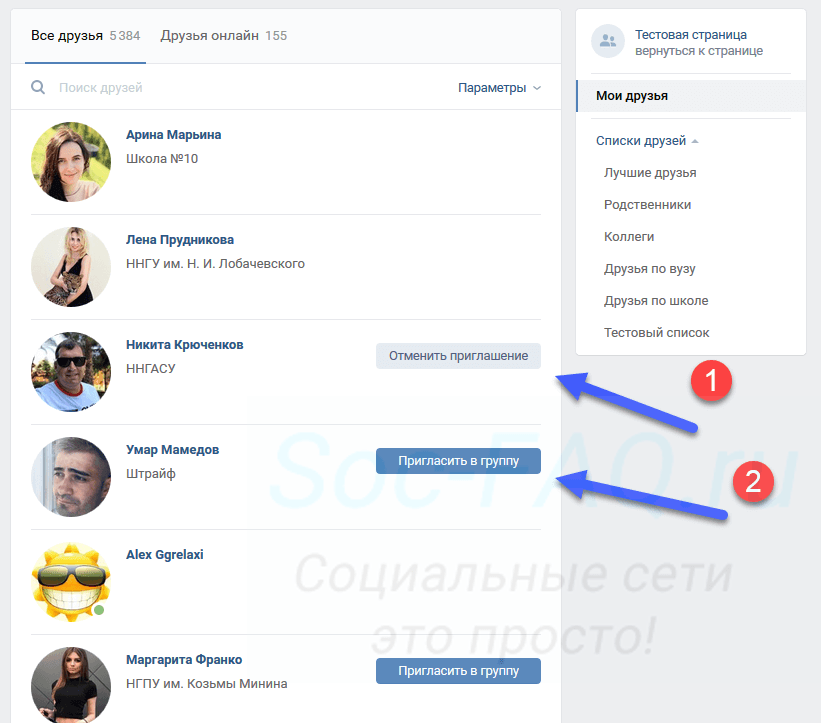 Современный ритм жизни не позволяет нам часто встречаться с друзьями или родственниками, поэтому хорошей альтернативой личным встречам стало виртуальное общение. Большинство мессенджеров позволяют нам создать групповые чаты и коммуницировать в сети на любые темы. Например, широко развита возможность их создания в Вацапе.
Современный ритм жизни не позволяет нам часто встречаться с друзьями или родственниками, поэтому хорошей альтернативой личным встречам стало виртуальное общение. Большинство мессенджеров позволяют нам создать групповые чаты и коммуницировать в сети на любые темы. Например, широко развита возможность их создания в Вацапе.
2 способа присоединиться
Каждый желающий может организовать свое сообщество по интересам. Для того, чтобы стать его участником нужно знать как присоединиться к группе в Whatsapp.
1 способ — через телефон
Чтобы присоединиться к чату по номеру телефона, необходимо:
- 1. Найти контакт модератора
- 2. Записать его номер телефона в своей записной книжке, чтобы потом можно было найти его в Вацапе
- 3. Отправить личное сообщение с просьбой о вступлении в чат
- 4. Ждать добавления в сообщество
Напомню, что войти ты можешь либо по телефону администратора, либо через поиск групп в интернете. Обычно это не занимает много времени, поскольку админы практически всегда находятся на связи и рады найти новых собеседников.
Обычно это не занимает много времени, поскольку админы практически всегда находятся на связи и рады найти новых собеседников.
Присоединиться через Web-версию
Чтобы присоединиться к сообществу через компьютерную версию по приглашению, необходимо:
- 1. Найти ссылку на добавление в чат (Каталог групп есть у нас, тебе нужно просто нажать на кнопку, чтобы добавиться в интересующее сообщество), а также есть в интернете или узнать у действующих участников) Каждый участник может тебе ее отправить.
- 2. Перейти по ссылке.
Добавление по приглашению очень удобно, потому что не требует подтверждение от администратора, но нужно быть уверенным в актуальности ссылки. Администратор может ее в любой момент отозвать и использовать уже другую.
Если ты случайно вышел из сообщества и не знаешь как вернуться в группу в Ватсапе, то алгоритм прост. Необходимо опять же попросить добавить админа или найти приглашение.
Как в Ватсапе разархивировать группу
Если созданная группа потеряла свою значимость для тебя. Например, прошел повод, по которому она создавалась, то ее можно добавить в архив. Чат уйдет из ленты и не будет мешать, зато вся переписка сохранится. Чтобы ее найти, достаточно прокрутить свайпом вниз (Айфон), до конца список всех своих переписок и нажать на надпись «Архивированые чаты» (Андроид) — откроется весь архив. Долгое нажатие позволит разархивировать и вернуть в открытый доступ в своем телефоне.
Например, прошел повод, по которому она создавалась, то ее можно добавить в архив. Чат уйдет из ленты и не будет мешать, зато вся переписка сохранится. Чтобы ее найти, достаточно прокрутить свайпом вниз (Айфон), до конца список всех своих переписок и нажать на надпись «Архивированые чаты» (Андроид) — откроется весь архив. Долгое нажатие позволит разархивировать и вернуть в открытый доступ в своем телефоне.
Формулировки или призыва вступайте в группу вконтакте недостаточно для того, чтобы стать участником или подписчиком, нужного вам сообщества, но это легко исправить. Публикация вступайте в группу вконтакте — это подробное руководство, о том как присоединиться к публичной странице или группе, в социальной сети ВК.
Давайте начнём с простых инструкций и пошагово посмотрим как найти, а затем вступить в сообщество, которое вас, заинтересовало. С технической стороны, присоединиться к группе, по интересам, несложно, сложнее найти её, собственно с этого мы и начнём нашу статью.
Вконтакте — это очень известная и популярная, социальная медиаплощадка, на которой происходит живое, тематическое, общение по интересам. Здесь можно найти, группу любого направления, от шурупа, до интернет-магазина. Единственное, что во многом затрудняет поиск, нужной вам группы или публичной страницы — это алгоритмы поисковой машины. К сожалению она работает не так, как мы привыкли, ввёл запрос и получил нужный ответ, как, например, в глобальных поисковых системах, а большое количество групп клонов и вовсе делают эту задачу невозможной.
Здесь можно найти, группу любого направления, от шурупа, до интернет-магазина. Единственное, что во многом затрудняет поиск, нужной вам группы или публичной страницы — это алгоритмы поисковой машины. К сожалению она работает не так, как мы привыкли, ввёл запрос и получил нужный ответ, как, например, в глобальных поисковых системах, а большое количество групп клонов и вовсе делают эту задачу невозможной.
Мы ввели запрос, одной из радиостанций и ответ поиска ошеломительный, двести шестьдесят сообществ. Найти настающую практически нереально, если только не пробовать заходить вовсе, на что можно потратить весь день. Но не стоит, отчаиваться, есть дополнительные инструменты, которые помогут вам сузить круг, поиска нужной группы. После того как вы ввели нужный вам запрос в поисковую строку вконтакте и нажали найти, вас перенаправит на страницу выдачи, где будут представлены все группы с таким названием. Дальше, чтобы отсеять появившийся список, вы можете, выбрать тип сообщества — это любой, группа, страница, встреча, а также страну и город, который вас интересует, в правой колонке, поисковой ленты.
Также упрощён поиск, по категориям, если вы знаете заранее или просто ищете тематическую группу, например, про спорт, то вы можете воспользоваться, активными ссылками с правой стороны, поисковой ленты. Выбрав нужную категорию, вам будут показаны самые популярные сообщества вконтакте, в которые вы можете вступить.
Надеемся, что эти подсказки, помогут вам найти нужную группу вконтакте, не только по поисковому запросу.
Как вступить в группу в контакте
Когда, вы разобрались с поиском группы вконтакте, настало время вступить в неё. В этом абзаце, разберём как вступить в группу или публичную страницу вконтакте, для того чтобы получать обновления сообщества, в новостной ленте ВК. Сначала сосредоточим внимание на вступлении, для того чтобы подписаться на нужное вам сообщество, вам понадобится, сделать несколько несложных операций.
Для начала, вам потребуется авторизоваться в социальной сети ВК, затем при помощи поиска найти, тематически нужные вам группы или страницы. После того как в поиске, появится список сообществ, вы можете, при помощи кнопки [Подписаться], осуществить подписку на обновления группы, вступая в группу, вы автоматически становитесь её подписчиков.
После того как в поиске, появится список сообществ, вы можете, при помощи кнопки [Подписаться], осуществить подписку на обновления группы, вступая в группу, вы автоматически становитесь её подписчиков.
Это самый простой способ вступить в группу в контакте, но необъективный, так не может нести в себе, подтверждение что вы подписались именно на то сообщество, которое искали.
Для того чтобы вступить, именно в ту группу, а не в тысячи клонированных сообществ, вам потребуется, посетить, страницу, которая вас интересует. Если при помощи, инструментов поиска, который мы описали выше, вы смогли сократить численность групп, по вашему запросу, то их посещение, не займёт у вас много времени. После того как вы перешли в сообщество, вы можете посмотреть альбомы с фотографиями, пролистать стену сообщества, а также посмотреть созданные темы и, сделав свои выводы, уже подписаться.
Подписавшись на обновления группы, вы становитесь её участником, как мы и упоминали выше.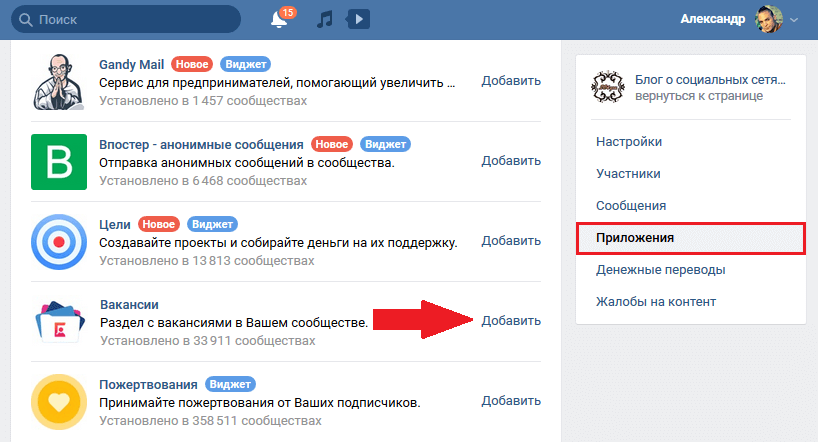 Теперь в разделе левого меню [Мои новости], вы сможете следить за обновлениями группы, в которую недавно вступили.
Теперь в разделе левого меню [Мои новости], вы сможете следить за обновлениями группы, в которую недавно вступили.
Как вступить в закрытую группу в контакте
Закрытые группы, можно отнести к редкому явлению, но имеющему место в социальной сети вконтакте, сейчас мы вместе с вами, попробуем разобраться, как вступить в закрытую группу вконтакте. Если по каким-либо причинам, вы нашли нужную группу, а вступить в неё не получается, значит она [Закрытая группа] и попасть в неё можно, только после модерации администратора.
Давайте, представим что есть тематическое сообщество, вы нашли его при помощи поиска, вас заинтриговало название и аватарка этой группы, но перейдя по ссылке, непосредственно в само сообщество, вы обнаружили, что сообщество закрыто. Для того чтобы вступить в закрытую группу, вам понадобится подать заявку, при помощи кнопки с правой стороны под аватаром группы.
Решение о принятии вашей заявки, как правило, обрабатывается очень быстро, минимум час, максимум сутки, но что делать если по истечении этого времени, вам не открылся доступ к группе.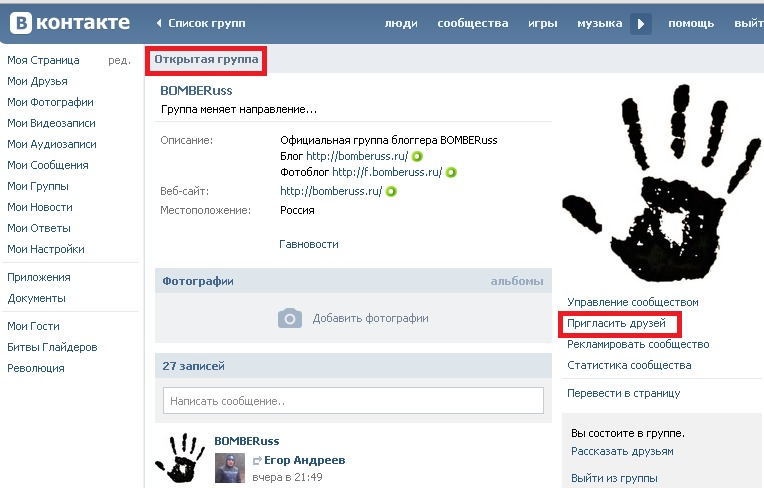 Тогда, следует написать непосредственно руководителю, создателю, главному или администратору сообщества, с описанием насущной проблемы. Также вам могут отказать, причём без всяких комментариев и объяснений, по критериям. Очень часто люди, которые создают закрытые сообщества, хотят видеть в своих группах определённых людей, и именно поэтому добавляют описание к свой группе, в виде свода правил и критериев, которым должен отвечать, пользователь в контакте, который хочет попасть в закрытую группу. Если вас оставили, без внимания и ответа на ваши сообщения, то скорее всего вы просто, не подошли по каким-то соображениям, администрации сообщества. Попытайтесь найти альтернативные, тематические, сообщества и лучше не закрытые, чтобы без труда подписаться на нужные вам обновления.
Тогда, следует написать непосредственно руководителю, создателю, главному или администратору сообщества, с описанием насущной проблемы. Также вам могут отказать, причём без всяких комментариев и объяснений, по критериям. Очень часто люди, которые создают закрытые сообщества, хотят видеть в своих группах определённых людей, и именно поэтому добавляют описание к свой группе, в виде свода правил и критериев, которым должен отвечать, пользователь в контакте, который хочет попасть в закрытую группу. Если вас оставили, без внимания и ответа на ваши сообщения, то скорее всего вы просто, не подошли по каким-то соображениям, администрации сообщества. Попытайтесь найти альтернативные, тематические, сообщества и лучше не закрытые, чтобы без труда подписаться на нужные вам обновления.
Вывод — вступайте в группу вконтакте
В конце нашей статьи, можно подвести итог, для того чтобы найти сообщество, можно использовать дополнительные инструменты поиска. Альтернативным способом, поиска группы или публичной страницы, может быть, поисковые системы, так как все сообщества, индексируются, и попадают в поисковую выдачу вместе с веб-сайтами.
Вступить в нужную вам группу, теперь у вас не составит никакого труда, вы с лёгкость можете, просматривать интересные сообщества и подписываться на них, становясь участником. Подать заявку, в закрытую группу, вы тоже сможете и даже более того. Надеемся наша статья, полностью оправдает, ваши надежды, и призыв — вступайте в группу вконтакте, теперь вам стал намного понятнее.
Стань популярнее в Instagram. Закажи лайки и подписчиков.
Оформить заказ можно по .
На данный момент Вконтакте существует множество групп на любые интересующие вас тематики. Действительно немало сообществ предоставляют годный развлекательный и информационный контент. Если вам понравилось сообщество, то в него можно вступить, чтобы регулярно просматривать записи, которые там публикуются.
Чтобы найти интересующее вас сообщество, зайдите в раздел «группы», в правой части страницы, и нажмите на вкладку «поиск сообществ». Введите в верхней строке поисковой запрос, чтобы найти соответствующую группу. Обычно лучше выбирать сообщества из топ-5 результатов поиска, так как в этих группах чаще всего будет уникальный контент.
Обычно лучше выбирать сообщества из топ-5 результатов поиска, так как в этих группах чаще всего будет уникальный контент.
Затем перейдите в интересующую вас группу, и под основной аватаркой сообщества найдите вкладку «вступить в группу». Теперь вы станете участником этого сообщества. Или мы можете их найти сами: на страницах друзей, в сторонних сайтах или где-то еще.
Некоторые группы являются закрытыми, и вступить в них сложнее. Для этого нажмите на вкладку «подать заявку», и ждите одобрения администраторов. Если админы не одобрят вашу заявку, то вы не сможете присоединиться к данному сообществу.
Кстати, каждый пользователь Вконтакте может подписаться не более чем на 5000 сообществ — это лимит.
Присоединившись к группе Google, вы сможете общаться в ней с другими участниками, например со своими коллегами и друзьями. Иногда, чтобы вступить в группу, необходимо отправить запрос.
Как присоединиться к группе
Вы получите подтверждение о вступлении в группу по электронной почте. Если вы отправили заявку или написали владельцу группы, необходимо дождаться подтверждения запроса.
Если вы отправили заявку или написали владельцу группы, необходимо дождаться подтверждения запроса.
Как изменить имя и другие данные
Вы можете изменить фото, адрес электронной почты и частоту получения уведомлений от группы.
Как присоединиться к группе, не имея аккаунта Google
Если у вас нет аккаунта Google, вы можете:
- читать записи в открытых группах;
- искать записи в открытых группах.
Аккаунт Google понадобится, если вы хотите:
- создавать группы и управлять ими;
- присоединяться к группам;
- публиковать записи в группе;
- удалять записи;
- читать записи в группах с ограниченным доступом.
Чтобы пользоваться этими возможностями, вы можете создать аккаунт Google, не меняя текущий адрес электронной почты .
Если вы используете адрес электронной почты не в Gmail, его можно связать с существующим аккаунтом Google. Такой адрес можно назначить владельцем или менеджером группы.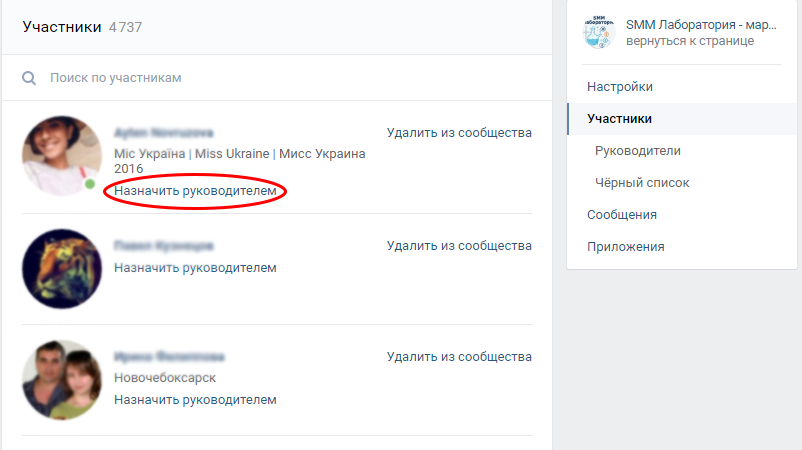 Узнайте,
Узнайте,
Как удалить участника из группы Вконтакте
Начинающие администраторы сообществ часто задаются вопросом: «Какие действия можно производить с участниками групп ВК?». После того, как пользователь вступил в группу или подписался на паблик его можно пригласить на мероприятие, удалить путем добавления в черный список, провести анализ и найти самого активного человека.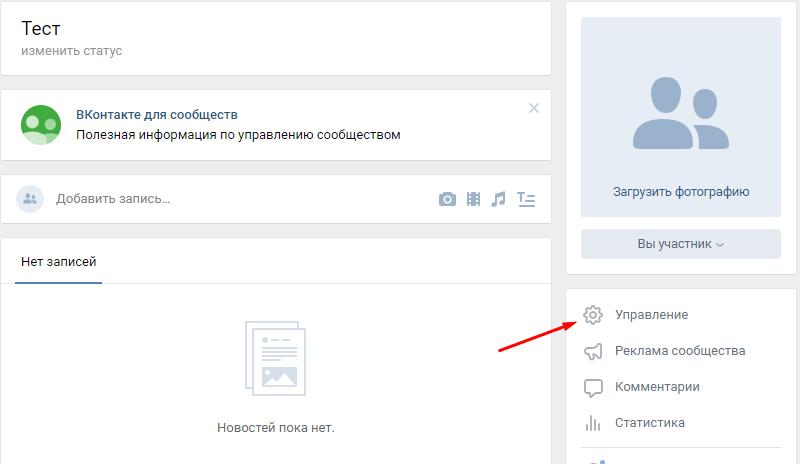 Итак, в этой статье мы рассмотрим следующие операции с подписчиками: как добавить и как удалить участника из группы Вконтакте.
Итак, в этой статье мы рассмотрим следующие операции с подписчиками: как добавить и как удалить участника из группы Вконтакте.
Привлечение новых участников
Для увеличения численности паблика нужно уметь привлекать целевую аудиторию. Сегодня существует множество различных способов по набору подписчиков, самые популярные из которых стоит рассмотреть более детально.
Таргетированная реклама
Таргетированная реклама делится на два вида:
- В боковой колонке.
- В новостях.
Настройка производится через личный рекламный кабинет Вконтакте. Баннеры в боковой колонке отображаются следующим образом:
Объявления в новостях имеют вид обычной записи:
Этот способ набора новых подписчиков более эффективен, чем баннеры в левой части интерфейса. Связано это с тем, что благодаря возможности написания своего текста мы можем внести больше ясности о продвигаемом сообществе, что позволяет увеличить интерес со стороны целевой аудитории.
Онлайн-сервисы
Если вы не хотите заниматься настройкой таргетированной рекламы, то обратите внимание на популярные онлайн сервисы по раскрутке пабликов Вконтакте.
VKtarget. Сайт позволяет привлекать людей по нужным параметрам: ГЕО, пол, возраст и т.д. Средняя цена – 1р. за одного подписчика. Работать с сайтом можно бесплатно, выполняя задания внутри сервиса и тратя заработанные деньги на продвижение. Подробней о нем тут.
CashBox. Стоимость одного привлеченного пользователя в Cashbox составляет 90 копеек. Все накручиваемые сервисом пользователи – живые люди.
Добавление и удаление людей из группы
Как добавлять участников в группу Вконтакте? Для этого существует два метода: ручной и автоматизированный с помощью софта. Более подробно метод по приглашению друзей и подписчиков из другой группы описан тут.
Принцип работы крайне прост:
- Добавляем пользователя в друзья своего аккаунта.

- Приглашаем вступить в сообщество, высылая с помощью программ приглашения людям.
Точно такой же алгоритм и на всех Android и iOS устройствах.
Если вы хотите пригласить сразу нескольких людей в сообщество, то лучше воспользоваться специализированным софтом. Это позволит упростить задачу и сэкономить время.
В число популярных программ для рассылки приглашений входят:
Sobot. С помощью парсера, установленного в программу, можно собрать целевую аудиторию и добавить ее в друзья на свои рабочие аккаунты. После добавления пользователей начинаем рассылку приглашений на вступление в паблик ВК.
Для использования софта нужно купить лицензию на месяц или более длительный срок. Стоимость одного месяца – 30р. при работе с одним аккаунтом и 300р. для работы с 10 аккаунтами.
QuickSender. Принцип работы утилиты ничем не отличается от Sobot – парсим целевую аудиторию, добавляем ее в друзья и рассылаем приглашения.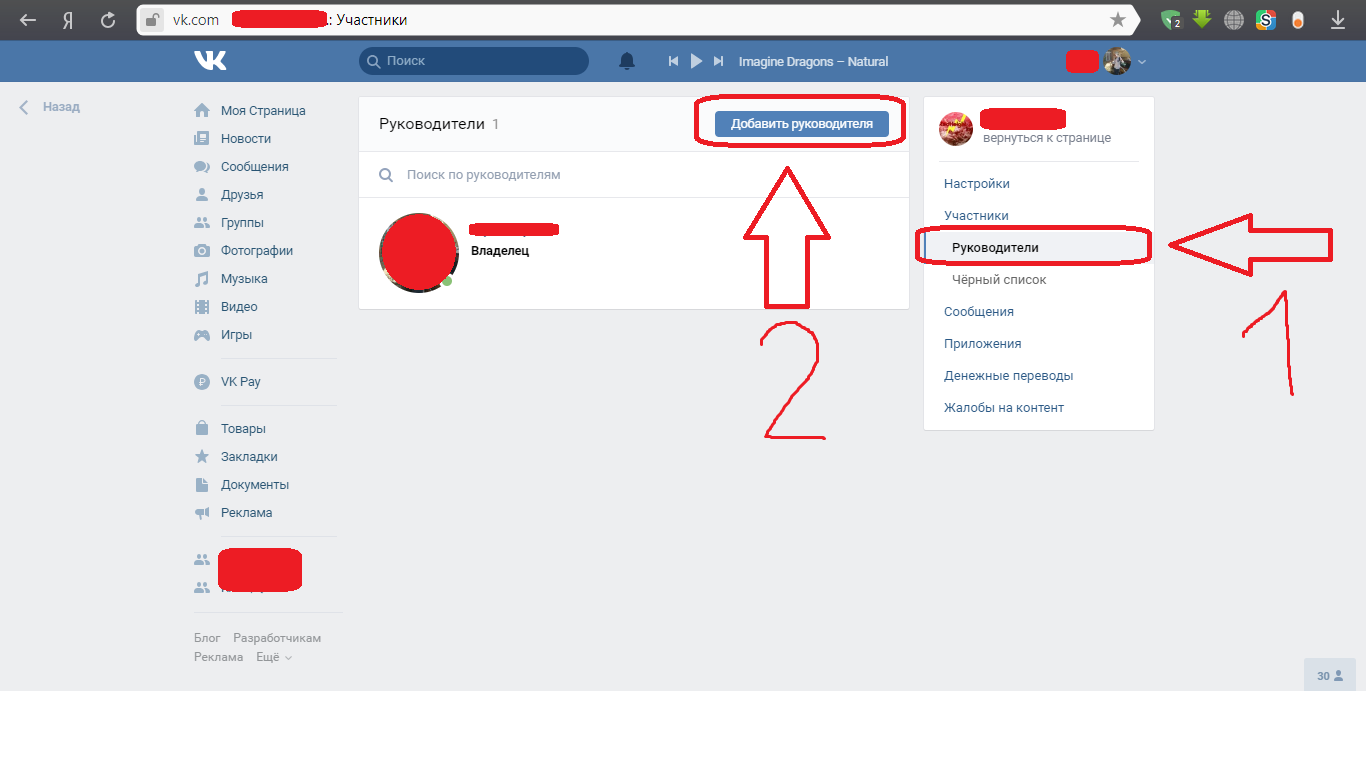
Единственное отличие QuickSender от конкурентов – возможность пользоваться программой бесплатно для тестирования функционала.
Если ваше сообщество имеет статус закрытого, то вам наверняка интересно, как принимать участников в закрытую группу ВК. После того, как пользователь подал заявку на вступление, администратору нужно:
- Перейти в раздел «Управление сообществом»
- Открыть раздел «Участники» и выбрать подраздел «Заявки»
- Здесь будут отображаться все отправленные заявки на вступление от пользователей.
Для принятия заявок с мобильных устройство необходимо:
- Перейти в раздел «Участники».
- Нажать кнопку «редактировать» и выбрать раздел «Заявки».
Удаление участников из группы ВК
Некоторые пользователи, не ознакомившись с правилами сообщества начинают их всячески нарушать. В таком случае, нужно знать, как удалить участников из группы ВК. Также, удалять нужно мертвых участников, страницы которых были удалены или заблокированы.
Для этого переходим в раздел управления сообществом и открываем вкладку «Участники».
В появившемся окне находим пользователя или мертвого участника, которого хотим удалить и жмем на кнопку «Удалить из сообщества»
Процесс удаления людей на iOS и Android устройствах следующий:
- Открываем раздел участников и переходим в режим редактирования.
- После этого под именем людей появляется функция «Удалить».
Скрытие участников
Некоторых пользователей интересует вопрос того, как скрыть участников группы ВК и можно ли это сделать. Как таковой, возможности скрытия конкретных пользователей сообщества нет.
Если человек хочет скрыть свое присутствие в группе, то ему нужно выйти из нее. Администраторы могут перевести группу в статус закрытой. Эта возможность не дает пользователям социальной сети, которые не состоят в группе, просматривать список ее участников.
Приглашение на мероприятия и аналитика
Для того, чтобы пригласить на мероприятие участников группы ВК нужно:
Перейти в управление мероприятием.
В разделе «Дополнительная информация» в качестве организатора выбрать свою группу.
После этого переходим на страницу мероприятия и жмем «Пригласить друзей».
В открывшемся списке пользователей жмем на «Пригласить участников группы»
После этого появится полный список пользователей группы, которых вы можете позвать на свое мероприятие.
Что же касается мобильной версии ВК, то с нее можно приглашать только своих друзей. Если вы хотите разослать приглашения для людей из сообщества ВК, то перейдите на полную версию и проделайте те же действия, что и на обычной веб-версии социальной сети.
Кстати, если вас назначат администратором чужой группы, то на мероприятие вы сможете пригласить подписчиков чужой группы. Методом нужно пользоваться аккуратно, чтобы не забанили.
Аналитика
Очень часто владельцы сообществ проводят конкурсы на активность. Поэтому их интересует вопрос: «Как посмотреть самого активного участника группы».
Для этого существует множество полезных сервисов для аналитики. Одним из самых популярных является SocialStats.ru.
На сайте есть функция «Статистика стены».
Она позволяет производить анализ постов и выявлять самых активных людей по количеству комментариев, лайков, репостов и т.д.
Этот способ подходит, как для веб-версии социальной сети, так и для мобильных устройств.
Итог
Итак, мы рассмотрели, как добавлять и удалять участников, а также как находить самых активных подписчиков. Если вы уже работаете администратором группы ВК – думаем, что информация была вам полезна. Оставляйте свои комментарии по поводу работы с подписчиками.
Оцените текст:
Автор публикации
Комментарии: 95Публикации: 268Регистрация: 15-05-2014
Узнать кто вступил в группу вконтакте. Как посмотреть новых участников группы вконтакте.
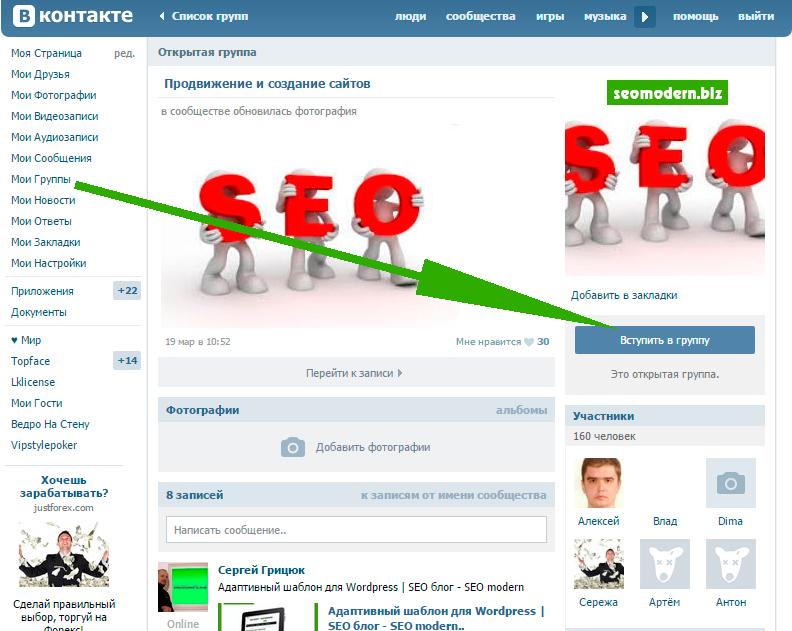 Как увидеть новых участников вашей группы вконтакте
Как увидеть новых участников вашей группы вконтакте
У вас тоже такое бывало? Вы видите, что в вашу вступило какое-то количество новых участников и очень хотите узнать, кто же эти люди?
В этой статье я расскажу вам о том, как посмотреть новых участников группы ВКонтакте в зависимости от последовательности их вступления. Лично мне хочется поближе узнать людей, которые вступили в мое сообщество. Посмотреть их профили — чем они живут, что их волнует, какое у них хобби. Так я знакомлюсь со своей целевой аудиторией 🙂
Как посмотреть всех участников вашей группы вконтакте
Посмотреть всех участников вашей группы совсем несложно. Достаточно просто кликнуть на кликабельную кнопку «Подписчики» под аватаром сообщества.
Перед вами откроется окно, в котором вы сможете лицезреть всех своих участников.
Как увидеть новых участников вашей группы вконтакте
А вот узнать, как отследить новых
подписчиков в группе ВКонтакте, уже немного сложнее. Для этого переходим в «Управление сообществом».
Для этого переходим в «Управление сообществом».
В появившемся окне ищем кнопку «Участники» и кликаем на нее.
Вы увидите список всех подписчиков вашего сообщества в зависимости от последовательности их вступления. Самый первый в списке человек — это как раз и будет тот подписчик, который вступил в вашу группу самым последним.
Для чего нужен этот скрипт?
Люди, недавно вступившие в группы конкурентов — это чуть ли не самая горячая целевая аудитория, которая интересуется нужной темой и с которой нужно работать. Этот скрипт как раз и помогает найти среди всех подписчиков группы именно тех, кто вступил недавно.
Особенности работы скрипта по сбору новых подписчиков, недавно вступивших в сообщества ВКонтакте:
ВКонтакте не выдаёт информацию о недавно вступивших в группы пользователях «на лету», как это работает со всеми остальными скриптами сервиса.
Мы придумали решение для этой ситуации. Вы можете указывать группы конкурентов, наш скрипт каждую ночь будет сам автоматически проверять, кто недавно вступил в них, и накапливать информацию за каждый день проверки.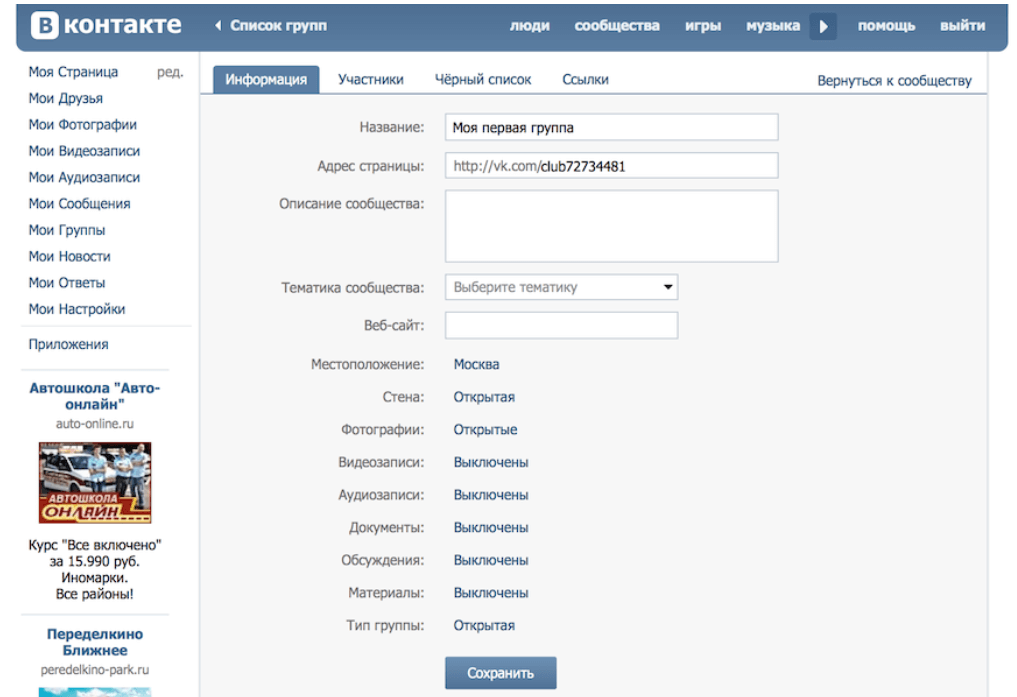 Потом вы сможете получать списки новых участников групп за любой указанный период во время наблюдения за группой.
Потом вы сможете получать списки новых участников групп за любой указанный период во время наблюдения за группой.
Но в любом случае, после добавления группы в скрипт отслеживания новичков — нужно будет подождать хотя бы день, а лучше несколько дней — до появления первых результатов. Хотя, если кто-то кроме вас уже отслеживает новичков в этой группе, то у нас сразу будет информация для вас.
Кто может пользоваться этим функционалом?
Возможность пользоваться функционалом для отслеживания новых подписчиков любых групп ВКонтакте до 1 млн подписчиков (кроме тех групп, которые скрыли своих подписчиков) есть у всех пользователей сервиса сайт с полным доступом от 1 месяца на протяжении всего срока их полного доступа.
Добавить новую группу для отслеживания новых участников
Больше полный доступ — больше групп
До 1 млн участников
Рекомендуем отслеживать в первую очередь небольшие группы — именно в них самая«горячая» целевая аудитория из числа вступивших участников. На многомиллионных группах такого эффекта не будет. Поэтому сервис отслеживает группы размером до 1 млн участников.
На многомиллионных группах такого эффекта не будет. Поэтому сервис отслеживает группы размером до 1 млн участников.
Много групп?
Если вам нужно отслеживать сотни или тысячи групп, и стандартных тарифов для этого не хватает — напишите нам в службу поддержки , предложим вам комфортный по цене вариант
Рассказывает и показывает Дарья Баркова, специалист сервиса vk.barkov.net»>
Как пользоваться этим скриптом?
Подробный видеоурок с пояснениями и примерами
Как использовать собранные данные?
Самыми разными способами, например (но это далеко не все возможные варианты):
В рекламном кабинете ВКонтакте, создавая аудитории ретаргетинга для объявлений
Использовать для создания рассылок ВКонтакте от имени групп
Есть целый ряд известных веб-сервисов, которые позволяют организовать сбор подписок на рассылки и организацию самих рассылок ВКонтакте.
Описание результатов выполненного мониторинга с возможностью фильтрации:
1.
Описание мониторинга:
- Статус: отражает статус мониторинга — запущен или остановлен.
- Изменён: время и дата внесения последних изменений.
- Создан: время и дата создания.
- Групп: количество анализируемых сообществ.
- Проект: выбор проекта, к которому относится мониторинг.
- Начат: время и дата начала сбора данных.
- Закончен: время и дата окончания сбора данных.
- Отредактировать мониторинг.
- Сделать копию данной задачи.
- Удалить данный мониторинг
2.
Фильтр по дате обновления:
- отфильтруйте результаты по нужному периоду времени, укажите, за какой период нужно скачать результаты.
3.
Фильтр по количеству вступивших пользователей в анализируемые сообщества:
- выберите, в какое количество сообществ должны вступить пользователи, чтобы попасть в результат.
4.
Фильтр по количеству вышедших пользователей из анализируемых сообществ:
- выберите, из какого количества сообществ должны выйти пользователи, чтобы попасть в результат.

Чтобы применить фильтрацию, нажмите на кнопку «Фильтровать».
5.
Фильтр по списку сообществ:
- Номер — ID сообщества.
- Аватар — аватар сообщества.
- Название — название сообщества.
- Всего — общее количество участников данного сообщества.
- Новые — количество вступивших участников за выбранный период времени.
- % — процент вступивших участников за выбранный период времени от общего количества участников данного сообщества.
- Сбежавшие — количество вышедших участников из данного сообщества за выбранный период времени.
- % — процент вышедших участников за выбранный период времени от общего количества участников данного сообщества.
При необходимости результаты можно отсортировать по общему количеству участников сообщества, по количеству вступивших и вышедшим и по процентам. Для этого необходимо нажать на нужный параметр.
6.
Скачать результаты:
- Новых — только вступивших, отвечающих параметрам фильтрации, в сумме по всем сообществам в формате txt.

- Новых по группам — только вступивших, отвечающих параметрам фильтрации, с разбивкой по группам в формате txt, заархивированными в ZIP.
- Сбежавших — только вышедших, отвечающих параметрам фильтрации, в сумме по всем сообществам в формате txt.
- Сбежавших по группам — только вышедших, отвечающих параметрам фильтрации, с разбивкой по группам в формате txt, заархивированными в ZIP.
7.
Результаты работы модуля:
- Ссылка на пользователя, при клике на нее страница пользователя откроется в новом окне.
- Вступил — количество сообществ из заданного списка, в которые вступил данный пользователь.
- Вышел — количество сообществ из заданного списка, из которых вышел данный пользователь
Как в группу добавить участников вк – Как вконтакте пригласить в группу
Как вконтакте пригласить в группу —
Когда вы создали свою группу, добавляете в нее информацию, то так важно чтобы количество ее участников увеличивалось. Но когда группа или публичная страница новая, то люди просто так долго о ней не узнают. Поэтому нужно самим пригласить в группу Вконтакте людей. А как это сделать читайте ниже!
Но когда группа или публичная страница новая, то люди просто так долго о ней не узнают. Поэтому нужно самим пригласить в группу Вконтакте людей. А как это сделать читайте ниже!
1. Заходим на вашу страницу вконтакте, находим в меню «Мои Группы».
2. Здесь вы видите все группы и публичные страницы в которых вы состоите. Чтобы проще было найти группу в которую вы хотите пригласить людей нажимаем на вкладку «Управление». Таким образом мы пригласим друзей в свои группы. Также можно позвать людей в чужие группы.
3. Находим нужную группу, нажимаем на нее.
4. Под аватаркой вы видите «Вы состоите в группе», нажимайте на эту ссылку и в выпадающем меню выбирайте «Пригласить друзей».
Приглашаем друзей в группу
5. Появился список друзей, которые не состоят в данной группе и вы можете пригласить их. Просто нажимайте «Выслать приглашение».
Также можно нажать «Пригласить друзей из полного списка».
Теперь вы можете пригласить друзей из полного списка, нажимая «Пригласить в группу».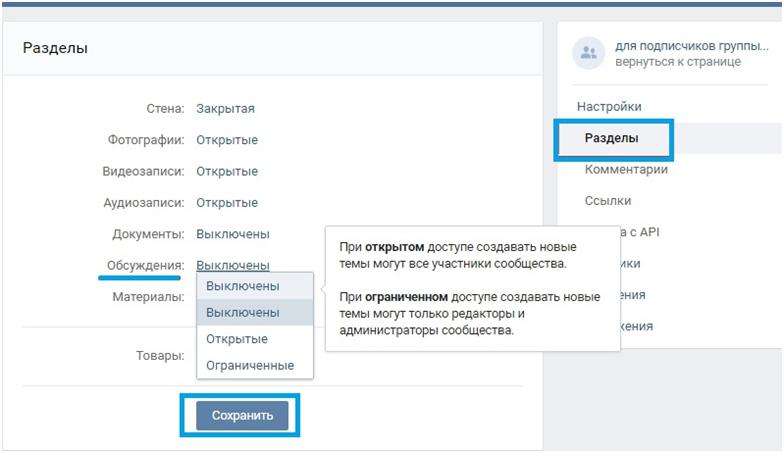
Теперь давайте посмотрим как пригласить друзей на публичную страницу.
1. Открываем публичную страницу.
2. Под аватаркой мы видим надпись «Рассказать друзьям» и значок сообщения.
3. Нажимаем «Рассказать друзьям» и ссылка появится на вашей странице. Друзья и другие пользователи ее увидят, перейдут и может подпишутся на данную страницу Вконтакте.
4. Если же вы щелкните по значку, то откроется окно «Отправка записи». Можно отправить друзьям и подписчикам, подписчикам сообщества и добавить свой комментарий. После этого нажимаете «Поделиться записью».
С помощью нескольких шагов вы можете увеличить количество участников и подписчиков в группах и на публичных страницах Вконтакте.
stacyblog.ru
Как приглашать людей в группу Вконтакте: быстро и эффективно
Доброго времени суток, уважаемые читатели моего блога. Сегодня я хочу сэкономить вам время. Тот вопрос, о котором мы с вами сегодня будем говорить, волнует всех начинающих администраторов и владельцев групп.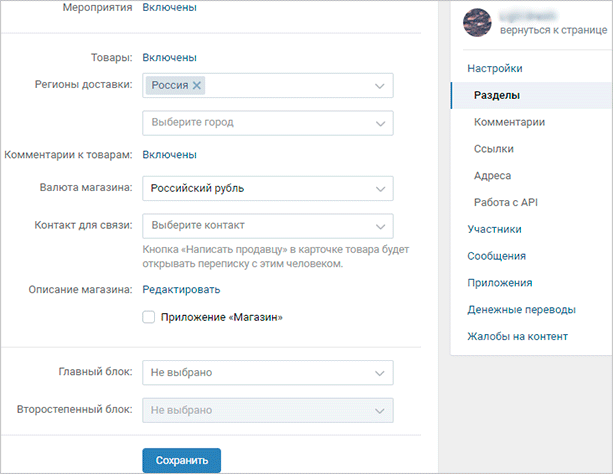 Если бы я наткнулся на подобную публикацию несколько лет назад, то не потратил бы целую тучу времени и денег.
Если бы я наткнулся на подобную публикацию несколько лет назад, то не потратил бы целую тучу времени и денег.
Я знаю, что многие из вас приходят на страницы по запросам из поисковых систем. Вы пытаетесь поскорее найти ответ на интересующий вопрос. На то, чтобы вас заинтересовать у меня есть около 10-15 секунд, а прочтение всей статьи не должно занимать у вас более трех минут. Эта публикация длиннее.
Я настоятельно рекомендую вам сейчас налить себе новую кружку кофе, присесть поудобнее и потратить чуть больше времени. Поверьте, это избавит вас от лишних телодвижений и расстройств, на которые вы возможно потратите не меньше недели.
Сегодня мы будем разговаривать про то, как приглашать людей в группу Вконтакте.
1. А стоит ли? Вся правда в одной статье
Основательную работу над ведением групп Вконтакте я начал с заказа одной очень популярной тату-студии в нашем городе. Попытки у меня были и до этого, но все они складывались неудачно. В этот раз мне предложили сообщество, в котором уже было более 10 000 участников.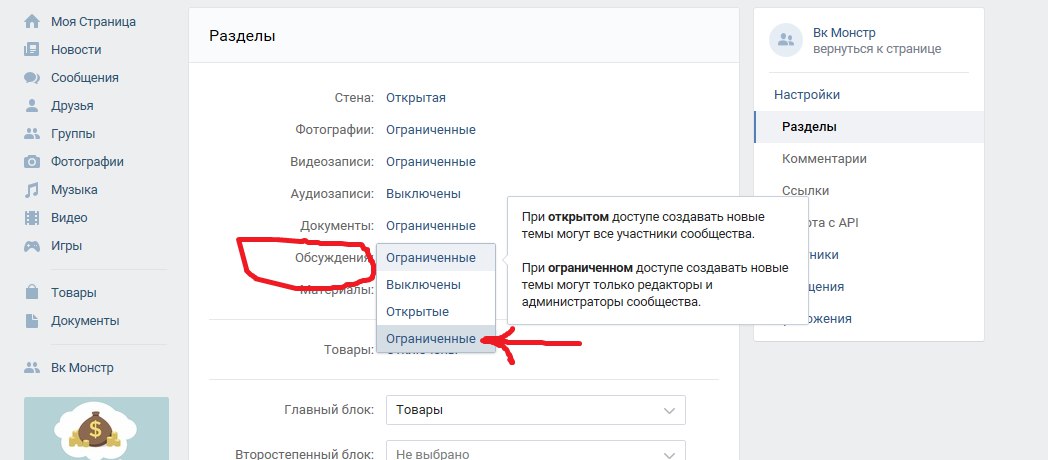
Одним из методов продвижения было как раз добавление посторонних участников. Наверное, нужно сразу сказать, что добавить приглашение можно разными способами. Давайте для начала я расскажу обо всех, а потом вернемся к моему опыту и всей правде о том, как работают методы и когда.
2. Быстрый, безопасный и эффективный метод
Эта методика может быть полезна и добавлять новых людей можно быстро и безопасно. Но только в том случае, если вы работаете с теми людьми, которых знаете лично. Давайте быстренько закрепим, если информация знакома.
Если речь идет о группе, то тут есть специальная кнопка: «Пригласить друзей».
После этого вылезает вот такое поле. Напротив имен есть специальная ссылка, нажав на которую человеку отсылается приглашение.
Вы можете отправлять приглашение только для 40 человек в сутки. Дальше уже не позволит система. Вас попросят прийти попозже. Кроме того, люди могут выключать возможность присылать приглашение и в этом случае, нажав на соответствующую ссылку вы узнаете, что пользователь запретил проворачивать с ним подобные операции.
Если вы ведете не группу, а публичную страницу, то возможности отправить приглашение у вас не будет. Максимум, что можно сделать – рассказать о сообществе друзьям.
В этом случае пост будет выглядеть не очень красиво и не возымеет такого же эффекта как в первом случае. Рассказываем «Друзьям и подписчикам».
И получаем вот такой результат.
3. Добавляем в группу и в друзья незнакомцев. Метод, который работал
Итак, как добавлять посторонних людей. Этим методом мы пользовались для продвижения группы тату-студии, о которой я уже рассказывал сегодня.
Мы создали аккаунт администратора и всячески обозначили, что это фейк. Мы сначала добавляли людей в друзья, а затем высылали им приглашение в группу или сообщение с информацией о нас. Чуть позже покажу более подробно как это делается.
Некоторые создают аккаунт симпатичной девушки, чтобы к ним активнее добавлялись. Я тоже пробовал подобный метод, но он провалился. Не срослось не из-за прелестей выбранной барышне. Напротив. Ее находили и стучались в друзья, но времени уходило уйма.
Напротив. Ее находили и стучались в друзья, но времени уходило уйма.
Каждый хочет пообщаться с милой барышней, переписываться. Разве им скажешь, что ты мужик и просто придвигаешь группу? Обманывать невинных потенциальных клиентов нехорошо! В некоторых случаях приходилось и вовсе забывать о первоначальной миссии, дабы не обидеть никого и сохранить лояльность клиента (рекомендую к прочтению мою статью — Где искать новых клиентов).
С администраторским аккаунтом все проще и быстрее. Выбираете вкладку люди в меню сверху. Затем можно поставить фильтр по региону, возрасту, полу и так далее в меню слева. Затем добавляете людей из списка. Не более 20 человек в сутки, а лучше даже 15.
При этом не стоит забывать, что человек запросто может отправить вас в подписки и все. Главное, чтобы он не нажал на «Отправить в спам». В первый раз после такого придется подтвердить номер телефона, во второй вам закроют доступ на несколько часов, а в третий можете забыть про аккаунт навсегда.
В чем для меня заключалась главная неприятность в попытках воспользоваться этим методом в рамках других рекламных кампаний? После отправки в спам на телефонный номер, который был указан при регистрации, невозможно открыть новую страницу в течение месяца. Приходится покупать новую сим-карту. Сколько на них ушло денег, сил и времени!
Как еще можно найти людей, которых нет в друзьях? Чаще всего мы добавляли в друзья людей, которых находили в списках друзей наших клиентов. Они видели, что есть общие знакомые и не отсылали нас куда подальше.
Более того, большинство из них уже знали о нашем существовании, так как клиенты, собирающиеся делать татуировку, как правило, обсуждают свое решение и предстоящую операцию со всеми своими знакомыми.
Играла на руку еще и фамилия владельца студии, имя которого было известно чуть ли не каждому, кто хоть как-то связан с нательной живописью.
4. Рискованный способ
Выслать приглашения для не друзей, запомнить всех, отослать всем ссылки на группу – очень долго и утомительно. И тем не менее не так рискованно, чем метод, о котором я расскажу сейчас.
И тем не менее не так рискованно, чем метод, о котором я расскажу сейчас.
Вы можете искать других людей в группах схожей тематики, а затем отсылать им сообщение о том, что вы видели, что они состоят в такой-то группе и возможно их заинтересует ваше сообщество.
Заходите в группу, в поисковую строчку вбиваете основное слово и переходите в любое понравившееся вам сообщество.
Кликаете по разделу «Участники».
И далее переходите к поиску.
Можно добавить в друзья, но лучше перейти на страничку этого человека.
Если здесь есть кнопка «Написать сообщение». Скрыть ее для своей страницы может каждый, так что не удивляйтесь если не найдете. Переходите к другому аккаунту.
Сообщения для незнакомых людей Вконтакте также ограничиваются. Кроме того, отправить вас в спам, если вы выбираете этот способ вообще проще простого.
Это основные способы добавить не друзей в группу. Вы не найдете других методов даже если взорвете весь интернет.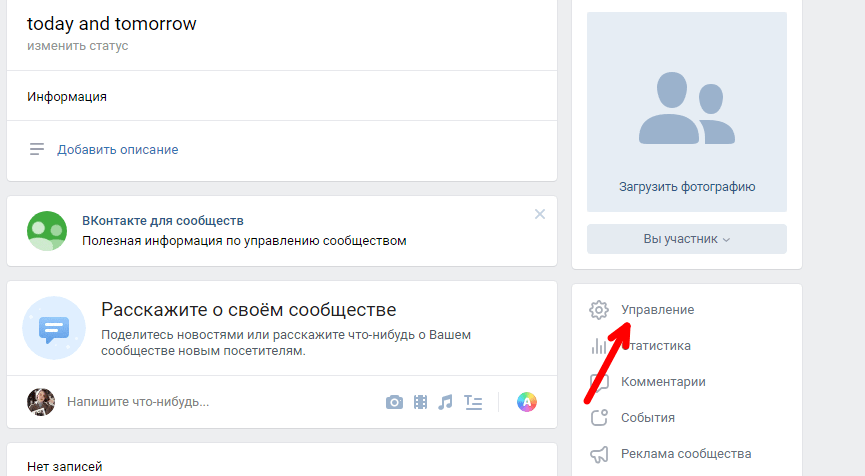 Так что…
Так что…
5. Вернемся к основному вопросу
Итак, смотрите. Перспектива получить сразу много людей, не потратив ни копейки, радует каждого новичка. Хорошо, около 40 новых человек в группу. По истечение месяца это же уже 1200!
Но, к сожалению, практика показывает обратное. Вступает очень мало людей, уже на второй день находится кто-то, кто отсылает вас в спам. Что делать вы знаете – идти за новой сим-картой и снова создавать аккаунт.
Советовал бы я вам пользоваться каким-то из этих методов? Ни за что. Очень утомительно. Много времени и сил требуется. Работает ли когда-нибудь этот метод? Да, но только в том случае, если компания или бренд уже известен, популярен и востребован.
Если вы работаете над бизнес-сообществом, то руководство в первую очередь будет заботиться о престиже фирмы. Компании, которые волнуются за свою репутацию, никогда не позволят от имени группы просить Христа ради о вступлении.
6. Видео-инструкция как пригласить в группу VK
youtube.com/embed/hyjImo314Qw?rel=0&showinfo=0″ frameborder=»0″ allowfullscreen=»allowfullscreen»/>
7. Когда метод сработает на 100%
Единственный вариант, когда метод действительно будет эффективен на 100%, если люди сами захотят делиться информацией со своими друзьями. Если вы только начинаете свой путь, то создавайте группу и просите друзей лично высылать приглашения первым способом, описанным в этой статье. Вот это будет действительно полезная рекомендация.
Однако, по-хорошему, зачастую хватает простого репоста любой записи. Недавно я открыл для себя книгу, о которой пишу вот уже во второй статье для этого блога. Называется она «Контент-маркетинг. Новые методы привлечения клиентов в эпоху Интернета».
К сожалению, как любую стоящую книгу скачать ее бесплатно невозможно. Единственный вариант – это ЛитРес. До конца я ее еще не дочитал. Где-то на середине нахожусь. Нашел много подтверждений уже имеющимся у меня мыслям и невероятное количество новых путей.
Этот бестселлер действительно помогает создать крутую группу, найти вдохновение и научиться правильно работать. Все факты подтверждены доказательствами, аргументами и историями из жизни.
Кое-что отсюда я уже опробовал на практике и это действительно работает. Например, вместо того, чтобы тырить для сообщества какую-то информацию из сторонних источников и сжимать ее до нескольких предложений, намного полезнее оставить красивую ссылку на статью. Это для меня было открытие, а когда оно подтвердилось, то еще и невероятное удивление. Этот и множество других советов вы найдете у Майкла Стелзнера.
Могу порекомендовать для раскрутки своего акаунта в соц сетях интересный сервис SocLike.
Ну вот и все. Подписывайтесь на рассылку моего блога и группу ВК, узнавайте больше актуальной и достоверной информации о том, как работать и зарабатывать в интернете.
До новых встреч.
start-luck.ru
Как пригласить друзей в группу В Контакте
После того, как Вы начали продвижение группы Вконтакте, возникает множество вопросов. Один из них посвящён наполнению группы живыми участниками. Причём пользователи должны реально интересоваться тематикой сообщества.
Один из них посвящён наполнению группы живыми участниками. Причём пользователи должны реально интересоваться тематикой сообщества.
Приглашение друзей в группу — один из самых эффективных и бесплатных методов продвижения сообщества.
Как пригласить друзей в группу в ВК
Пригласить в группу можно только своих друзей. Выслать приглашение пользователям, которые не являются друзьями не получится.
Каждые 24 часа можно приглашать до 40 человек в любые группы с одного аккаунта. Можно предварительно добавить друзей по интересам, а затем пригласить их в сообщество.
Это обеспечит качественный и продуктивный трафик для Вашей группы. Ведь пользователи сами решают: вступать им в сообщество или нет.
Но будьте осторожны: чрезмерное добавление незнакомых людей в друзья и отправка им приглашений может повлечь за собой временную блокировку аккаунта.
Чтобы пригласить в группу в ВК своих друзей выполняем следующие действия:
1.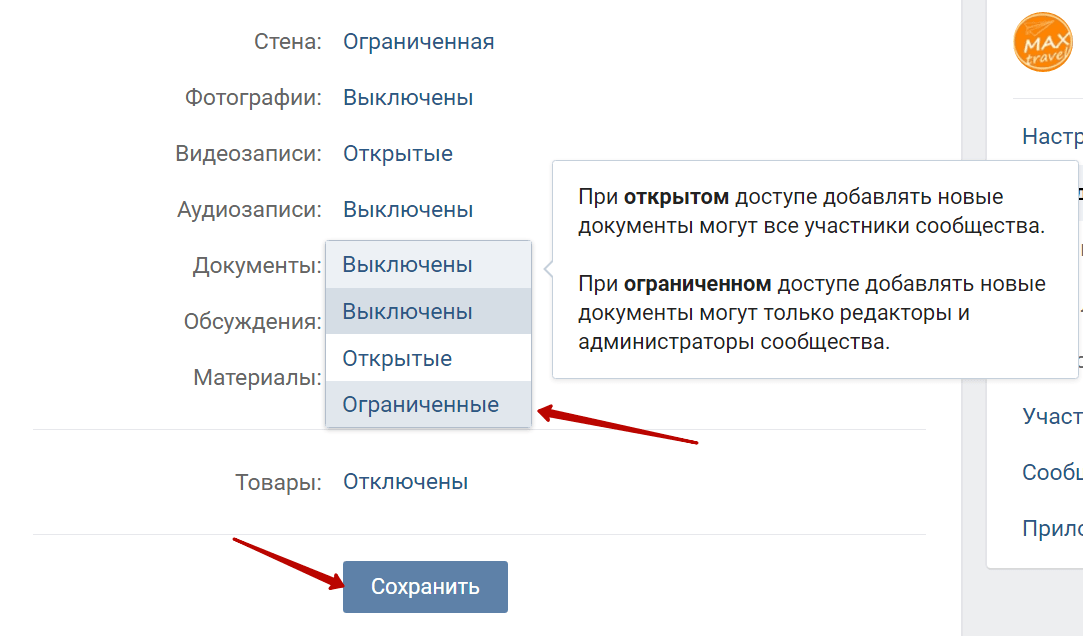 Переходим в сообщество, в которое хотим пригласить друзей.
Переходим в сообщество, в которое хотим пригласить друзей.
2. Вступаем в него (Если Вы не руководитель), жмём на надпись «Вы состоите в группе» и выбираем ссылку «Пригласить друзей».
3. Откроется список Ваших друзей, откуда и высылаем приглашения.
- При желании можно отменить приглашение;
Если Вам необходимо приглашать друзей в группу по определённом критериям (возраст, пол, интересы), то нажимаем на ссылку «Пригласить друзей из полного списка».
Откроется список всех Ваших друзей. Выбираем друзей через «Параметры» по определённым критериям и жмём возле них «Пригласить в группу».
Как я уже говорил, в день можно высылать до 40 приглашений. Если попытаться добавить больше, то увидите такое сообщение.
А, если Вы увидите такую надпись.
- То это означает, что Ваш друг ограничил круг лиц, кто может приглашать в сообщества;
Пригласить в группу ВК с телефона тоже очень просто:
1.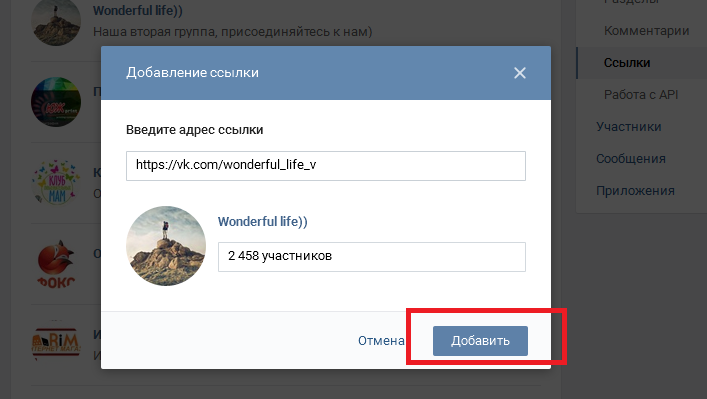 Открываем сообщество, в котором нужно рассылать приглашения.
Открываем сообщество, в котором нужно рассылать приглашения.
2. В правом верхнем углу нажимаем на троеточие .
3. Приглашаем своих друзей в группу простым нажатием на имя и фамилию.
- Выбор критериев с мобильного телефона невозможен;
Не могу пригласить друзей в группу ВК
Если Вы решили пригласить друзей в группу, но вместо этого наблюдаете такую картину (нет кнопки «пригласить друзей»).
То это означает, что Вы состоите не в группе, а в публичной странице (паблике).
- В публичные страницы приглашать друзей — нельзя;
Но выход есть: можно всего за один клик перевести публичную страницу в группу Вконтакте и смело приглашать друзей (если Вы владелец паблика).
Помните: активность группы Вконтакте зависит от настоящих участников, так что приглашайте тех друзей, которым материал сообщества будет интересен и полезен.
Накрутка приглашений в группу Вконтакте
Так как приглашения в группу ограничены для одного пользователя (до 40 человек в сутки) и приглашать в группу можно только друзей, то можно прибегнуть к накрутке подписчиков.
Среди всех сервисов, оказывающих такие услуги, я выбрал 2 самым достойных (декабрь 2018 год). Думаю о них Вы уже слышали.
Подробнее об этом Вы можете прочитать в отдельной статье: накрутка подписчиков в группу Вконтакте.
Таким образом Вы сможете накрутить тематических подписчиков, которые будут активными при минимальных затратах.
Рассылка приглашений в группу в ВК
Если Вы хотите воспользоваться услугой «Инвайтинг», то могу посоветовать одну из лучших программ для продвижения сообществ.
Quick Sender — обладает огромным количеством полезных функций (автопостинг, лайкинг, инвайтинг, парсер, рассылка, лайкер).
Одна из моих любимых функций — инвайтинг. С помощью этой функции Вы сможете настроить массовую рассылку приглашений в группу пользователей или друзей.
Причём никакой блокировки аккаунта за подозрительную активность не будет за счёт имитации работы живого человека.
Подробнее о программе в статье: программа для раскрутки группы Вконтакте.

Приглашение пользователей в сообщество является очень эффективным способом продвижения группы. А, что Вы думаете по этому поводу?
online-vkontakte.ru
Как добавлять людей в группу «ВКонтакте»? Сделай это быстро и эффективно!
Общаясь в социальной сети «ВКонтакте», нам хочется как можно больше узнать. То, что мы узнаем из новостей или переписки с каким-либо другом, не всегда может удовлетворить наши интересы. Ведь каждый человек индивидуален, поэтому у него существует свой набор целей, стремлений, интересов, мотивов и желаний. С одним другом мы можем обсудить погоду, с другим — учебу, с третьим — лица противоположного пола. В этой статье мы рассмотрим варианты, как добавлять людей в группу «ВКонтакте».
Где в социальной сети мы можем почерпнуть нужную информацию?
Администрация сети позаботилась о том, чтобы пользователь находил круг единомышленников по своим интересам. Где можно добавить людей в группу «ВКонтакте»? Этих групп на самом деле множество, начиная от благотворительности (сбор средств или предметов для нуждающихся людей), заканчивая объединенными фанатами какой-либо музыкальной группы, спортивной командой и др.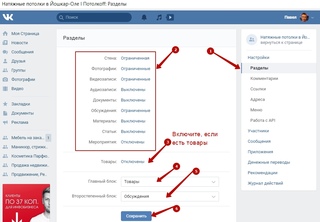 Существуют также объединения каких-либо молодежных субкультур. Когда вы нашли группу, удовлетворяющую ваши интересы, вам хочется поделиться своей находкой с теми, кто тоже интересуется конкретной информацией.
Существуют также объединения каких-либо молодежных субкультур. Когда вы нашли группу, удовлетворяющую ваши интересы, вам хочется поделиться своей находкой с теми, кто тоже интересуется конкретной информацией.
Как добавлять пользователей в сообщество?
Если вы не знаете, как добавить в группу людей, на помощь придет изложенная ниже инструкция.
Нужно зайти на страничку интересующей вас группы с помощью кнопки «Мои группы», если вы в ней уже состоите. Если вы еще не стали членом данного сообщества, то самое время входить в его состав.
- После этого справа от вас появится меню, где будет кнопка «Пригласить друзей».
- При нажатии этой кнопки выпадет список всех ваших друзей. Выбираете нужное имя и кликате по нему.
Когда вы уже определились, как добавлять людей в группу «ВКонтакте», нужно помнить, что в сутки администрация сайта позволяет пригласить до 40-ка пользователей.
Как было раньше?
Начнем с истории. Как только появилась эта социальная сеть, не было особых ограничений в количестве друзей и случайных пользователей, которых нужно было объединить в сообществе.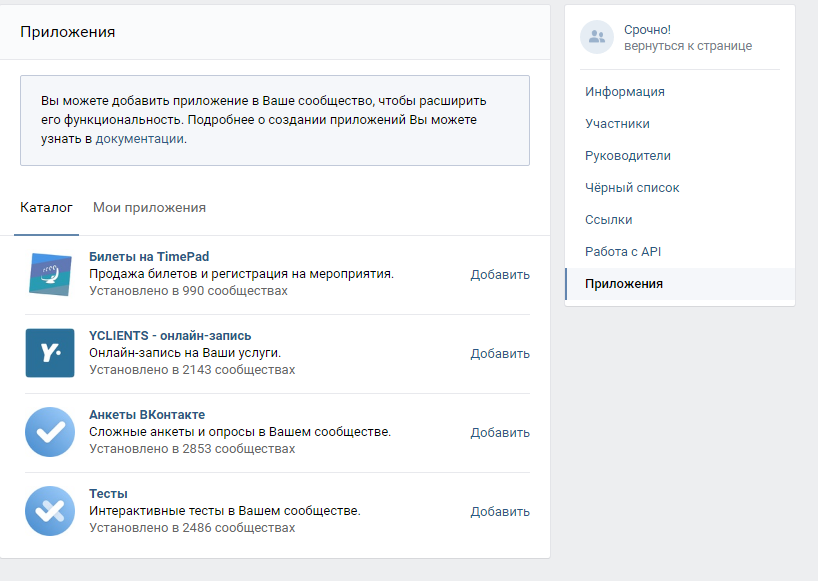 Но со временем сеть стала засоряться различными спамами и бессмысленными группами, поэтому были введены определенные ограничения.
Но со временем сеть стала засоряться различными спамами и бессмысленными группами, поэтому были введены определенные ограничения.
Как пригласить в группу в «ВКонтакте» большое количество людей?
На сегодняшний день лимит в день составляет 40 человек. Но как же быть, если нужно пригласить большое количество пользователей в группу по интересам? На помощь здесь приходят проверенные маленькие хитрости.
- Во-первых, вы можете заплатить определенные средства для рекламы и раскрутки группы. Этот способ для многих удобный, но есть неприемлемый момент для пользователей: потратив немалое количество денег, можно остаться ни с чем, так как никто не даст гарантий, что приглашенные люди вступят в сообщество.
- Как пригласить в группу в «ВКонтакте» бесплатно? На помощь придет второй вариант: можно увеличить количество администраторов группы. Тогда вы можете приглашать с каждой странички администратора по 40 человек. Например, если вам нужно позвать в группу 120 человек, для распространения приглашений можно задействовать 3 человека в роли администраторов.

- Третий способ заключается в том, чтобы на каком-нибудь контенте оставлять ссылку на группу. Допустим, можно разместить видеоматериал в сообществе и оставить маленькую ссылку с текстом: «видео из группы…». Практика показывает, что таким образом к группе может присоединиться до 1000 человек в месяц.
- Четвертая хитрость раскрутки сообщества похожа на предыдущую. Но здесь ссылки оставлять нужно не под контентом, а в других группах. Все очень просто и эффективно. Это можно сделать в похожих по тематике группах, или же просто с помощью обмена ссылками сделать рекламу своему «детищу».
- Еще одним способом является напоминание участникам группы, что они также могут приглашать своих друзей в объединение по интересам. Некоторые ответственные администраторы находят различные способы мотивации таких пользователей.
Как добавлять людей в группу «ВКонтакте» без администраторов?
Есть еще автоматические способы, которые помогут в вопросе, как добавлять людей в группу «ВКонтакте».
Первый вариант быстрой рекламы объединения — использование «ботоводов». Это такая программка, которая искусственно увеличивает количество участников группы за несколько дней. Но, если вы дорожите своим творением и вам важен каждый заинтересованный человек, тогда такой вариант вас не удовлетворит.
Еще один способ — загрузка специальной программы Viking Inviter, которая подыскивает людей со сходными с вашими интересами. Ее основное свойство — подбор и приглашение пользователей по критериям на аккаунтах. Этот вариант платный, но эффективный, так как здесь речь идет не о вымышленных, а о настоящих пользователях, которым понравилась тематика вашего сообщества.
Здесь представлены основные способы приглашения людей в группу социальной сети «ВКонтакте». У каждого способа есть свои хорошие и плохие стороны, но какой вариант вам подойдет — решайте сами.
fb.ru
Как пригласить друзей в группу Вк
Как пригласить друзей в группу Вк?
На сегодняшний день портал ВКонтакте является самой популярной социальной сетью. Многие пользователи практически живут в ней, уделяя знакомым страничкам очень много времени. Чего здесь только нет – любимая музыка, фильмы, обучение и множество другого развлекательного контента. Хотите в игру сыграть – пожалуйста, оригинальный рецепт – запросто. И все это на одном ресурсе и совершенно бесплатно. Но, пожалуй, самый сильный магнит, притягивающий людей — это общение. Даже самые короткие дружеские сообщения являются очень важными для пользователей. А для того, чтобы всем этим многообразием было удобно пользоваться, разработчики придумали настройки, которые позволяют управлять на интуитивном уровне и с легкостью приглашать новых друзей.
Многие пользователи практически живут в ней, уделяя знакомым страничкам очень много времени. Чего здесь только нет – любимая музыка, фильмы, обучение и множество другого развлекательного контента. Хотите в игру сыграть – пожалуйста, оригинальный рецепт – запросто. И все это на одном ресурсе и совершенно бесплатно. Но, пожалуй, самый сильный магнит, притягивающий людей — это общение. Даже самые короткие дружеские сообщения являются очень важными для пользователей. А для того, чтобы всем этим многообразием было удобно пользоваться, разработчики придумали настройки, которые позволяют управлять на интуитивном уровне и с легкостью приглашать новых друзей.
Каждый человек, который начинает заниматься продвижением группы Вконтакте задается вопросом о ее наполнении. Один из наиболее эффективных и бесплатных способов – просто пригласить в группу участников, которым действительно интересна тематика сообщества. Как пригласить друзей в группу ВК и с чего начать, рассмотрим прямо сейчас.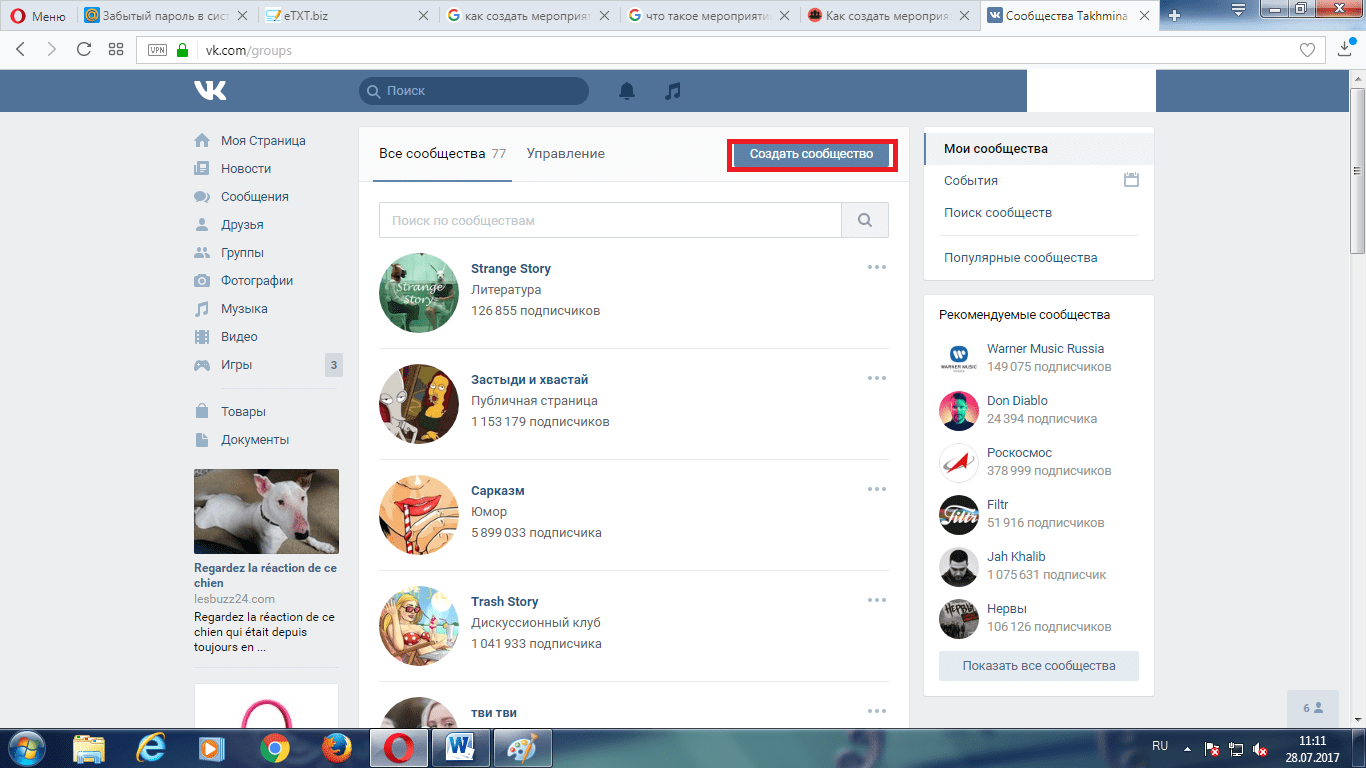
Зачем приглашать друзей
Зачем существует такая возможность, как пригласить друзей в группу ВК? Вопрос, казалось бы, очевиден. Однако у каждого свои интересы. Самый популярный – это, все же, раскрутка группы. В коммерческих целях или для собственного удовольствия — не столь важно. Главное, что это работает. Принцип очень простой. Нужно всего лишь отправить приглашения знакомым пользователям. Каждые 24 часа начинается новый отсчет для рассылок.
Администрация сети Вконтакте ограничила их до 40 человек. Если превысить это количество, то будет предупреждение, а потом может произойти блокировка аккаунта. И еще один важный момент. Чтобы не тратить время на рассылку для редких пользователей – отправляйте тем, кто находится онлайн.
Плюсы приглашений:
Отсутствие каких-либо денежных вложений.
Понятный и доступный метод.
Может применяться не только администрацией, но и участниками группы. Эта возможность используется при проведении различных акций с условием приглашения друзей.

Легальный способ продвижения группы без бана.
Минус:
Новые пользователи способны оживить группу, кардинально меняя ее рейтинг и увеличивая ее популярность. Поэтому приглашения играют очень важную роль в развитии каждого проекта.
Как правильно пригласить друзей в сообщество ВК?
Как пригласить друзей в группу ВКонтакте, чтобы получить положительные результаты и не нанести вред сообществу? Функции ВКонтакте позволяют дружить с огромным количеством людей всего в несколько кликов. А пригласить их в группу еще проще. Чтобы это сделать, нужно пройти такие шаги:
Авторизуйтесь на сайте;
Зайдите в нужное сообщество;
Под аватаркой нажмите на кнопку «Вы состоите в группе»;
В выпадающем меню выберите «Пригласить друзей»;
Важно! Приглашать можно только своих друзей. Те люди, которые не отмечены, как друзья, не смогут воспользоваться этой возможностью;
Вы попадете на страницу, где будет отображен список ваших друзей со всеми параметрами;
Выберите пользователя и кликните по размещенной справа надписи «Выслать приглашение»;
Повторите список действий с каждым из друзей, которых вы хотите пригласить.

Давайте разберемся, как пригласить друзей в группу ВКонтакте по второму алгоритму:
Кликните по «Пригласить друзей из полного списка»;
В появившемся окне пройдитесь по фильтрам – выбор города, возраста и пол;
Выберите нужного человека и вышлите ему приглашение, нажав на кнопку возле пользователя «Пригласить в группу».
К некоторым людям приглашение может не дойти. Это происходит из-за специальных настроек приватности, когда человек ограничивает доступ к своим контактам.
Нет кнопки «Пригласить друзей» в группе
Достаточно часто встречаются следующие ситуации: человек желает пригласить друзей в группу — заходит в сообщество, нажимает на кнопку под аватаркой, а в выпадающем списке всего два варианта – «Отписаться» и «Скрывать новости». Нужной кнопки нет. Почему так происходит? Ответ простой – это сообщество является не группой, а публичной страницей, у которой нет функции по отправке приглашений. Что в этом случае делать?
Что в этом случае делать?
Вам нужно перевести свою публичную страницу в группу. Вот принцип действий, соблюдение которых даст желаемый результат:
Откройте меню под аватаркой сообщества;
В выпадающем списке «Действия» выберите пункт «Перевести в группу»;
Система вас перенаправит к окошку, где подробно описаны все изменения, которые произойдут с вашей страницей.
Кликните по кнопке «Перевести в группу»;
У вас теперь появиться возможность отправлять приглашения своим друзьям.
Если вам не подходит этот вариант, то вы можете обратить свое внимание на такую возможность, как накрутка друзей в группу ВК.
Накрутка приглашений в группу Вконтакте
Как известно, через внутреннюю систему Вконтакте можно пригласить всего 40 человек в день. Этого мало. Накрутка приглашений в группу ВК позволяет существенно увеличить этот параметр. Можно увеличить количество людей, рассылая личные сообщения незнакомым людям. Они должны быть настолько интересными для пользователя, чтобы тот захотел к вам присоединиться. Привлечение офферов – второй способ, где за вступление пользователю предлагается награда, к примеру, в голосах. Такой ход положительно влияет на рейтинг группы.
Они должны быть настолько интересными для пользователя, чтобы тот захотел к вам присоединиться. Привлечение офферов – второй способ, где за вступление пользователю предлагается награда, к примеру, в голосах. Такой ход положительно влияет на рейтинг группы.
Самый быстрый способ, который позволяет занимать группе лидирующие позиции и искать потенциальных подписчиков – это специальное программное обеспечение. Как пригласить людей в группу автоматическим методом:
Зарегистрируйтесь на нашем сервисе;
Пополните счет для платной раскрутки или заработайте баллы, выполняя несложные задания без вложения каких-либо денежных средств;
Можете создать свое задание, указав желаемое количество подписчиков в вашу группу;
Укажите ссылку на свою группу;
Заполните соответствующие поля в разделе «Накрутить».
Та
bosslike.ru
Как в 2 простых шага пригласить друзей в группу в контакте
На первых порах когда мы создали группу или паблик, нам просто необходимо разжиться первыми участниками и пригласить друзей в нашу группу в контакте. Да так, чтобы это было безопасно и эффективно.
Да так, чтобы это было безопасно и эффективно.
В этой статье я покажу вам как пригласить первую сотню людей в группу. Ваше сообщество, уже, станет популярным и при правильном последующем развитии начнет приносить вам деньги.
Поэтому, следующим этапом после создания, оформления и основного наполнения группы, становится добавление друзей в группу!
Содержание статьи
Как добавить друзей в группу в контакте — 2 простых шага
Для начала поговорим о том, как добавлять друзей именно в группы. Об особенностях добавления друзей в паблики, речь пойдет чуть ниже.
Что интересно, разослать приглашения друзей в группу вы сможете как и в том случае, если вы ее руководитель, администратор, модератор или редактор, так и если вы отношения к администрации группы не имеете вовсе.
О том, чем отличается группа от паблика читайте здесь(ССЫЛКА).
Шаг 1
Заходим в группу Вк, в которую необходимо разослать приглашения.
Обязательное условие – мы должны быть участниками группы, т. е. необходимо для начала в нее вступить.
е. необходимо для начала в нее вступить.
Итак, находим кнопу под обложкой — «Вы участник»
Жмем ее, выбираем из выпадающего списка — «пригласить друзей»
Дальше, жмем «Пригласить из полного списка».
Вуаля: появился полный список друзей готовых получить приглашение в вашу группу
Шаг 2
Теперь, мы просто нажимаем «пригласить» напротив каждого друга, которого хотим добавить в группу.
На этом шаге можно задать фильтр друзей.
Если группа к примеру, про женские прически, то друзья — мужчины нам в группе не нужны, тогда мы задаем фильтр по полу – как на скрине:
Так же можно отфильтровать друзей по городу и по возрасту.
Обычно, везде пишут, что в сутки можно сделать только 1 раз приглашения 40 друзей.
На самом деле это не совсем так. Уже через 8 часов система считает, что настал другой день и возможность высылать приглашения друзей в группу открывается снова
Таким образом, можно приглашать по 40 друзей утром и вечером в один и тот же день.
Во время приглашений у вас часто будет выскакивать так называемая капча – это не страшно. Выполняем все, что там требуется (ставим галочку что я не робот, указываем на нужные картинки и вперед).
Иногда, после нажатия на кнопку «пригласить», будет появляться надпись вида:
Это означает, что человек в настройках своего аккаунта поставил запрет на приглашения себя-любимого, в группы. К сожалению, этим методом мы его пригласить в нашу группу не сможем.
Рекомендации для безопасного приглашения друзей в группу
Всегда существует риск получить недовольство друга тем, что мы его пригласили в ту или иную группу.
А это значит, что он может нажать на кнопку «спам» и если таких наберется несколько человек в день – администрация в контакте может заморозить ваш аккаунт – на первый раз на несколько часов, а в последующем на несколько дней и даже недель.
Что бы такого не произошло, можно принять меры для подстраховки:
- Приглашаем только тех друзей, которые потенциально являются целевой аудиторией группы (для этого задаем фильтр, о чем было написано выше)
Система позволяет за раз пригласить 40 человек, ну а мы можем подстраховаться и приглашать немного меньше.
- Можно завести еще один аккаунт в котором заведомо заводим нужных нам друзей и высылаем приглашения друзей в группу в контакте с него.
- Можно попросить близких сделать несколько приглашений их друзей в нашу группу. Заранее предупредив, что бы не увлекались этим и приглашали в день не более 10-20 человек, дабы не угодить в спам.
Приглашенные друзья увидят цифру «1» напротив пункта «Группы» на своей странице. И определенный процент приглашенных обязательно примет наше приглашение.
Обычно, если группа коммерческая – то вступаемость составляет около 20 — 30 % от приглашенных.
А если группа по интересам, для общения и т.д. то вступают 50 – 60 %.
Все зависит от того, насколько приближена аудитория наших друзей к целевой аудитории группы.
Еще раз повторю: все это выше перечисленное, касается только такого вида сообществ в контакте как группы. Если же у вас публичная страница, то там все по-другому.
Как пригласить друзей в паблик в контакте, или как пригласить друзей в группу в контакте если этой графы нет
Если у вас в группе нет графы – «пригласить друзей», значит это вовсе не группа, а публичная страница или как ее еще называют – паблик.
Здесь у вас 2 варианта:
- Временно перевести паблик в группу
Это может сделать только владелец группы.
Заходим в паблик. Жмем кнопку с тремя точками под аватракой или обложкой группы, находим «перевести в группу», жмем.Дальше следуем инструкциям. Вводим код с смс, который придет нам на телефон и все, наш паблик стал группой и теперь мы можем пригласить в нее друзей.
Переводить группы в паблики и наоборот, система позволяет только через каждые 30 дней. - Мы можем «Рассказать друзьям» — что это значит?
Жмем так же три точки под аватаркой, выбираем «Рассказать друзьям», выбираем кому мы хотим рассказать — друзьям нашей личной страницы или подписчикам групп, админами которых мы являемся.Я выбрала «рассказать друзьям и подписчикам» и после нажатия кнопки «поделиться записью», небольшая рекламка группы появится на стене нашего аккаунта и в новостях друзей.
Можно несколько раз время от времени «рассказывать друзьям» таким способом о группе, что бы чаще мелькать у них в новостях и напоминать о себе.
Как пригласить друзей в группу в контакте с телефона – 2 варианта
Пригласить друзей в группу в контакте с телефона тоже возможно. Рассмотрим 2 варианта:
Вариант 1. Приглашения с приложения Кейт Мобиле
- Заходим в приложении во вкладку «Группы»
- Выбираем группу в которую хотим сделать приглашения (именно группу а не паблик)
- Жмем кнопку с тремя точками в верхнем правом углу
- Выбираем из выпадающего меню – «пригласить друга»
- Проставляем галочки напротив имен тех друзей, которых хотим пригласить в группу
Вариант 2. Приглашения с браузера в телефоне
- Заходим в браузер с телефона, обычно, я использую хром
- В поисковой строке вбиваем: «вк», или «в контакте» или «вконтакте» – разницы нет
- Заходим на наш аккаунт
- Жмем кнопку в левом верхнем углу в тремя черточками
- В выпадающем меню выбираем «Полная версия». Что бы найти этот пункт – необходимо прокрутить немного вниз
- Теперь, вы видите страницу в контакте так же, как и на компьютере, и у вас появляется весь необходимый функционал, в том числе и приглашения в группу.

А о том, как приглашать друзей в контакте с компьютера, мы с вами уже знаем из первой половины этой статьи.
Теперь вы знаете как пригласить друзей в группу в контакте и как добавить друзей в группу в контакте и в паблик. А так же, знаете как пригласить друзей в группу в контакте с телефона.
Если вы не знаете как добавить обсуждения в группе, приглашаю вас в эту статью.
Желаю вам много подписчиков и что бы ваша аудитория любила вашу группу, чтобы группа быстро пополнялась целевыми участниками, которые совершали покупки именно у вас — регулярно!
Так же, рекомендую Вам прочитать статьи:
Заработок на группе в контакте — проверенные методы
Заработок на Алиэкспресс без вложений тоже на группе ВК
Как вести группу Вк — советы новичкам
Как управлять группой Вконтакте — подробная инструкция
Если статья оказалась вам полезной, пожалуйста, нажмите на звездочку №5 тем самым показав, что вы оценили статью на 5 баллов
А еще, вы можете поделиться ею на своей страничке в соцсетях – нажав на кнопку вашей любимой соцсети.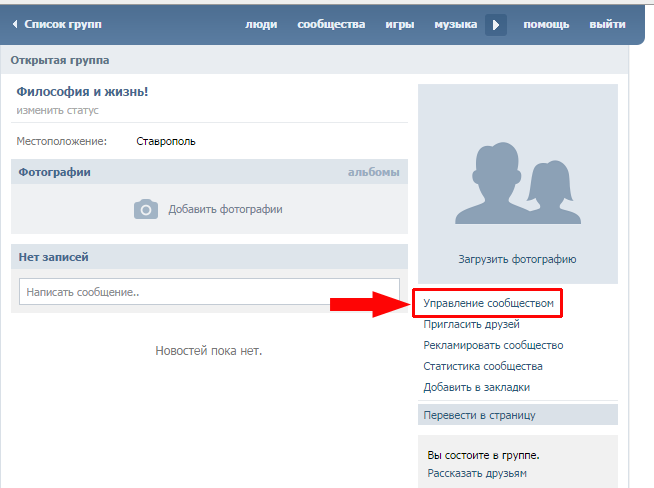
Благодарю вас за хорошую оценку моего скромного труда.
vkmonstr.ru
Как добавлять людей в группу «ВКонтакте»
При общении в социальной сети ВКонтакте, каждому хочется узнать больше о возможностях, предоставленных пользователям. Бывает, что не вся информация, которая получена из переписки или новостей, способна удовлетворить интересы. Каждый человек является индивидуальной личностью, поэтому у него свой набор целей и стремлений.
В статье рассмотрен вопрос, как добавлять пользователей в группу ВКонтакте.
Где можно получить требуемую информацию?
В данной социальной сети каждый человек сможет найти единомышленников по интересам. Поэтому, как правило, пользователи задаются вопросом: где можно добавить людей в группу ВКонтакте? В этой социальной сети достаточно много различных сообществ. Они имеют всевозможные тематики. Существуют даже организации молодежных субкультур. Сначала необходимо найти группу, подходящую по собственным интересам. Затем можно делиться находкой с другими пользователями, которые также заинтересованы в конкретной информации.
Как можно добавить пользователей в группу?
Для начала следует посетить страничку сообщества, которое интересует. Если пользователь состоит в нем, это выполняется при использовании меню «Мои группы». В противном случае потребуется присоединиться к сообществу. Справа появится меню с кнопкой «Пригласить друзей». После совершения клика по ней, выпадает список всех друзей. Достаточно выбрать требуемое имя пользователя и совершить щелчок по нему. Узнав, как добавлять людей в группу, необходимо помнить, что администрацией сайта предусмотрена возможность приглашать до 40-ка пользователей.
Что было раньше?
Когда только появилась данная социальная сеть, особых ограничений в числе друзей и просто случайных пользователей не существовало. Однако со временем сайт стал засоряться всевозможными спамами и бесполезными группами. Именно в этом и состоит причина данных ограничений, существующих на сегодняшний день.
Каким образом можно пригласить в группу ВКонтакте большое число пользователей?
Как уже было сказано выше, существует лимит, составляющий 40 человек в день. Что же делать, если появилась необходимость пригласить гораздо больше пользователей в группу по интересам? Для этого существуют различные хитрости. Первым вариантом, который стоит отметить, является внесение определенных средств для рекламы и раскрутки сообщества. Данный способ представляет удобство для большинства пользователей, однако имеется неприятный момент: никто не дает гарантий, что приглашенные люди примут приглашение. Поэтому можно не получить требуемый результат, потратив много денег.
Второй вариант совершенно бесплатный. Потребуется увеличить количество администраторов группы. В таком случае появляется возможность приглашать с каждой страницы администратора по 40 пользователей. К примеру, если необходимо пригласить в группу 120 человек, можно использовать 3 человека в роли администраторов.
Третий вариант состоит в том, чтобы на одном из контентов оставлять ссылку на сообщество. Например, можно разместить видеофайл в группе. Затем в нем оставить небольшую ссылку с текстом: «видео из группы…». Как показывает практика, вполне реально таким способом пригласить до 1000 пользователей в месяц.
Четвертый вариант добавления людей в сообщество схож с предыдущим. Однако в данном случае ссылки оставлять необходимо в других группах. Этот способ очень простой, но также достаточно эффективный. Ссылки рекомендуется оставлять в группах схожих тематик или в других. Также можно напоминать участникам сообщества, что им разрешено приглашать своих друзей в него. Если существует огромная мотивация, всгда можно найти подходящий способ.
Добавление людей в группу «ВКонтакте» без администраторов
Кроме вышеперечисленных, существуют еще автоматические способы, предназначенные для увеличения числа участников в группе:
• использование «ботоводов»;
• загрузка специальной рекламы.
«Ботовод» представляет собой программу, которая искусственно повышает количество участников сообщества за несколько дней. Однако если дорого терпение и требуется обязательно заинтересованный пользователь, данный вариант не подходит. Кроме того, существует специальная программа под названием Viking Inviter, предназначенная для поиска людей со схожими интересами.
Ее цель состоит в подборе и приглашении пользователей по критериям на аккаунтах. Недостатком такого способа является то, что он платный. Однако такой вариант достаточно эффективный. Ведь в данном случае предусмотрены не вымышленные, а настоящие пользователи, которым дейстивтельно нравится тематика сообщества.
В статье представлены основные варианты приглашения людей в группу ВКонтакте. Каждый из них обладает своими достоинствами и недостатками.
bezwindowsa.ru
Как добавить контакт человека в группу или чат WhatsApp
Добавить контакт в группу в WhatsApp или отправить ему сообщение можно, если у человека на устройстве установлено приложение. Если же его нет, собеседника можно пригласить в WhatsApp. Инструкция по добавлению и удалению контактов в группы приложения отличаются в зависимости от операционной системы устройства: iOS или Android.
Добавлять и удалять контакты в групповых обсуждениях могут только администраторы. Администраторы могут давать аналогичные привилегии другим участникам группы. Во вкладке «Информация» можно посмотреть, кто в данном обсуждении обладает соответствующими правами.
Инструкции:
Добавление контакта в iOS
Ниже представлены две инструкции: по добавлению человека в контакты WhatsApp и по добавлению в конкретную группу. При первом запуске приложения придется выполнить первоначальную настройку, следуя простой инструкции на экране. После этого появится возможность добавлять и редактировать контакты, создавать группы.
Добавление контакта в группу WhatsApp на iOS:
- Запустить мессенджер.
- Открыть вкладку «Чаты».
- Нажать на название нужного чата.
- В появившемся меню выбрать пункт «Добавить участника».
- Выбрать из телефонной книги нудный контакт и отправить ему приглашение в группу.
Новый контакт сможет видеть все сообщения, которые появлялись в чате с момента его добавления. Обсуждение легко покинуть при помощи соответствующей кнопки. Приглашать участников в обсуждение могут только администраторы группы. Изначально создатель чата является единственным администратором, но ему доступна возможность назначать на эту должность других участников.
Для добавления нового контакта в сам WhatsApp нужно:
- Запустить приложение.
- Открыть вкладку «Чаты (Chats)», расположенную в меню внизу экрана.
- Если при открытии вкладки «Чаты» открылось какое-либо обсуждение, нужно нажать кнопку «Назад» в левом верхнем углу.
- Нажать на значок в виде квадрата с карандашом, расположенный справа от надписи Чаты/Chats в верхней части экрана.
- Выбрать пункт «Новый контакт/New contact».
- Появится окно с добавлением контакта. Можно добавить имя, фамилию, место работы, фотографию, e-mail и другие дополнительные данные.
- Добавление номера телефона происходит по нажатию кнопки «Добавить телефон/Add phone». Для номеров, обслуживаемых зарубежными операторами, требуется указывать код страны.
- Нажать в правом верхнем углу экрана на кнопку «Готово».
Добавленный контакт должен появиться в приложении «Контакты» на iPhone. Если человек пользуется приложением WhatsApp, новый контакт появится в мессенджере автоматически.
Добавление номера в Android
Добавление нового контакта в WhatsApp на Android происходит несколько иначе. Суть действий остается та же: контакт либо сразу появится в мессенджере, либо просто сохранится в контактах телефона, если приглашаемый человек еще не установил приложение.
Добавление нового участника в группу:
- Открыть приложение, перейти во вкладку с чатами.
- Открыть группу, в которую требуется добавить контакт. Для выполнения данного действия требуются права администратора в группе.
- Вызвать контекстное меню в верхней части экрана.
- В открывшемся списке выбрать пункт «Инфо о группе».
- Нажать на кнопку «Добавить участников».
- Выбрать из телефонной книги нужного человека и отправить ему приглашение.
На странице «Инфо о группе» показываются все участники обсуждения. Если около участника есть надпись «Админ группы», значит он имеет право добавлять людей в обсуждение и удалять их из группы. Если добавляемого контакта нет в телефонной книге смартфона, добавить его можно напрямую из приложения.
Добавление нового контакта в WhatsApp:
- Открыть мессенджер.
- Нажать на кнопку в виде текстового облачка, расположенную в правом верхнем углу экрана, слева от кнопки «⋮».
- Если откроется чат, нажать «Назад», на стрелочку в левом верхнем углу.
- Откроется окно с выбором контакта (Select contact). Для добавления нового контакта нужно нажать на кнопку в виде человечка со знаком «+».
- Откроется окно, в котором нужно написать имя и номер телефона нового собеседника. Если добавляемый контакт находится в другой стране, требуется ввести код страны.
- При необходимости, контакту можно настроить звук звонков, сменив стандартную мелодию.
- По окончанию настройки нажать на галочку в вверху экрана/кнопку «готово», чтобы завершить добавление контакта.
Все добавляемые номера сохраняются в телефонной книге Android-девайса. Если абонент использует приложение WhatsApp, то он отобразится в телефонной книге мессенджера.
Как быстро и правильно создать открытую группу ВКонтакте? Лайфхак
Сегодня мы расскажем об открытых группах, которые, несмотря на кажущуюся бешеную популярность пабликов, всё ещё остаются весьма популярными среди наших подписчиков.
Формат открытой группы подойдет Вам, если Вы планируете обмен мнениями с участниками, не хотите ограничивать их в размещении записей на стене. Также такой формат хорошо подходит для досок свободных объявлений.
Создание группы
При создании группы нужно ввести:
- Название
- Вид сообщества (в нашем случае — группа)
- Тематика. Это либо «сообщество по интересам, блог», либо «Страница компании, магазина, персоны». Выбирается в зависимости от задач, стоящих перед сообществом.
- Широкая тематика. Это, собственно, то, чему посвящена ваша группа — авто/мото, красота и здоровье и т.д. Обратите внимание — для типа «Сообщество по интересам, блог» свой список тематик, для типа «Страница компании, магазина, персоны» — свой.
- Узкая тематика. Ее наличие или отсутствие зависит от выбранной широкой тематики.
Создаём новую страницу и выбираем тематику
Настройка разделов
Переходим к настройке разделов.
Отображение информации и новостей группы
В группе доступны следующие разделы:
- Стена. Это то место, где размещаются посты как от группы, так и от пользователей.
Стена может быть выключена, в этом случае не будет возможности размещать публикации в группе.- С открытой стеной размещать публикации может как группа, так и пользователи. В новостной ленте у участников будут отображаться только посты от группы. Комментарии к публикациям при этом открыты.
- С ограниченной стеной размещать публикации может только группа, комментировать записи могут все пользователи.
- С закрытой стеной размещать публикации может только группа, комментарии при этом закрыты.
- Фотографии. Могут размещаться либо всеми участниками группы (если открыты), либо только редакторами и администраторами (если ограничены).
- Видеозаписи. Могут размещаться либо всеми участниками группы (если открыты), либо только редакторами и администраторами (если ограничены).
- Аудиозаписи. Могут размещаться либо всеми участниками группы (если открыты), либо только редакторами и администраторами (если ограничены). В большинстве случаев не нужны, но полезны, если группа связана с музыкой или с аудиокнигами.
- Документы. Могут размещаться либо всеми участниками группы (если открыты), либо только редакторами и администраторами (если ограничены).
- Обсуждения. Новые темы могут создаваться либо всеми участниками группы (если открыты), либо только редакторами и администраторами (если ограничены). Комментировать в обсуждениях могут все.
- Материалы. Если открыты, создавать вики-страницы от имени группы может любой ее участник. Если ограничены — только редакторы и администраторы. При этом, если раздел материалов не выключен, то в группе появится дополнительный раздел (по умолчанию — «Свежие новости»).
- Товары. Добавляются и редактируются только редакторами и администраторами сообщества. Просматривать и комментировать товары может любой пользователь ВКонтакте.
Добавление товаров в группу
Комментарии
Если стена открыта или ограничена, можно включить фильтр нецензурной брани, а также настроить ключевые слова, комментарии с которыми будут автоматически удаляться. Например, упоминания конкурентов или слова, указывающие на то, что сообщение является спамом.
Подключаем комментарии группы
Ссылки
В этот раздел можно добавить ссылки на любую группу ВКонтакте, либо на любой сайт. В большинстве случаев лучше всего добавлять ссылки только на связанные непосредственно с вашей группой проекты (например, ссылка на мероприятие, которое организовывается вашей группой, ссылка на ваш сайт и т.д.)
Добавляем ссылки в группе
Участники
В этом разделе вы можете посмотреть список участников вашей группы, а также черный список — в него будут попадать люди, которых вы отправили в бан за нарушение правил сообщества.
Лайфхак: при просмотре участников группы через этот раздел сверху будут располагаться люди, последними вступившие в сообщество.
Сообщения
По умолчанию выключены. При включении пользователи могут обращаться в группу через личные сообщения. Администратор/редактор может добавить сообщения группы в левое меню чтобы всегда видеть наличие новых входящих сообщений.
Добавляем группу в меню быстрых ссылок
Добавьте приветствие и его увидит любой, кто откроет новый диалог с группой.
Приложения
Можно добавить приложение, подходящее под формат вашей работы с подписчиками — рассылки сообщений, анкеты, сбор заявок и т.д.
Одновременно в группе может быть установлено одно приложение.
Расположение разделов в группе
По умолчанию при при всех включенных разделах расположение выглядит так:
Так выглядит свежесозданная группа
При заполнении разделов они будут располагаться так:
Так выглядит группа с товарами и картинками
При этом, если убрать товары, то на их место переместится блок фотографий:
Так выглядит группа с фотографиями без товаров
Расположение группы на страницах участников
Список групп располагается под личной информацией пользователя, обычно скрыт спойлером. также пользователи могут скрывать свои групп от посторонних.
Так выглядит группа у участников
На этом мы завершаем наш обзор формата открытой группы, а в следующий раз поговорим о публичных страницах.
Понравилась статья? Пишите в комментарии!
Автор статьи Александр Немкович из агентства «Таргет без купюр»
Как создать беседу в сообществе Вконтакте
Администраторы, редакторы и владельцы сообществ могут создавать беседы для обсуждения подписчиками важных тем внутри сообщества. Максимальное количество бесед внутри группы — 20, количество участников — до 2 тысяч пользователей. В данный момент функция доступна небольшим сообществам до 100 тысяч участников. Беседу можно создать как в полной версии, так и в мобильной. Внешне беседа будет похожа на диалоги с несколькими участниками в Сообщениях. Рассмотрим как это сделать подробнее.
Как создать беседу в группе Вконтакте
В полной версии сайта заходим в Управление, выбираем пункт Беседы и жмем на кнопку Создать. Нажав Узнать подробнее, можно прочитать про основные возможности данного раздела.
Появится диалоговое окно с выбором изображения и названия беседы. По умолчанию установлена фотография сообщества.
После создания у вас появится блок с беседой, в которой будете только вы — ее создатель и сверху над блоком переключатель — Показывать список бесед на странице сообщества. Можно его отключить, тогда подписчики не будут видеть беседы вашего сообщества.
С телефона процесс создания беседы идентичен, раздел выглядит следующим образом:
У бесед есть набор настроек, которые доступны создателям — в полной версии нужно навести на нужную и нажать иконку шестеренку, с телефона — иконка три точки. С компьютера можно посмотреть все вложения, скопировать ссылку на беседу, настроить процесс добавления участников, посмотреть список людей в беседе и отдельно администраторов и самое главное закрыть беседу. Поговорим об этом подробнее.
Как удалить беседу из сообщества Вконтакте
Если беседа потеряла актуальность и ее нужно удалить, то сначала переходим в настройки и нажимаем на Закрыть беседу — кнопка в самом низу диалогового окна в полной версии и единственная кнопка в мобильном приложении.
После нажатия вы получите предупреждение следующего содержания.
После проделанных манипуляций ваша беседа переместится в раздел Закрытые беседы и ее можно будет либо восстановить, либо удалить. Также просматривать историю сообщений без возможности отправки.
Экспериментируйте — беседы отличная возможность повысить активность в группе Вконтакте, правда от спама, к сожалению, никто не застрахован, поэтому придется постоянно следить за тем, что пишут пользователи.
простой и быстрый способ. Управление группы ВКонтакте
Социальные сети позволяют общаться, обмениваться файлами и создавать клубы по интересам — группы и сообщества. Они могут быть открытыми или закрытыми. С открытым клубом проблем нет, любой желающий может просматривать размещенные записи, оставлять комментарии, а вот закрытые — другое дело, здесь только члены имеют доступ к записям. Мы расскажем, как просмотреть закрытую группу в ВК, и что для этого нужно сделать.
Способы просмотра закрытой группы ВКонтакте
Для просмотра скрытого сообщества необходимо присоединиться к нему, другого выхода нет. Увидел пост о том, какие существуют специальные программы в открытом доступе, не верю предложениям. Таких программ нет — это вредоносные приложения или способ заработка.
Вид после присоединения к группе ВК
Чтобы просмотреть данные секретной публики, вам необходимо подать заявку на членство. Когда администратор сообщества примет заявку, вы сможете просматривать материалы группы, оставлять комментарии, добавлять записи, предложения.Других способов нет.
Просмотр без заявки на членство
К сожалению, пользователь не сможет просматривать записи, если он не является членом сообщества. Не верьте, что это можно сделать с помощью утилит — это афера. Все, что видно, это название в списке сообществ и все.
Просмотр с помощью скрипта или программы
Нет никаких специальных программ или скриптов. Если вы каким-то образом нашли и скачали специальную утилиту, обещающую взломать доступ к закрытой группе, то, скорее всего, это вредоносный файл… После загрузки на компьютер или телефон пользователь может потерять доступ к учетной записи или подцепить вирус, который нанесет устройству непоправимый вред.
Скачанное программное обеспечение часто является трояном, крадущим личные данные пользователей. Мошенники размещают их в сети с целью получения личной информации людей и использования ее в своих целях. Таким образом люди могут получить конфиденциальную информацию, а вы попадете в неприятную ситуацию.
Пособия закрытого типа
Зачем закрывать группу? Как правило, доступ ограничен публикациями записей, предназначенных для ограниченного числа людей.Например, команда компании, студенты и родители студентов создают сообщество, размещают различную информацию для ее быстрого распространения. Эта информация не должна выходить за рамки команды.
С закрытой площадкой удобно проводить тренировки, различные марафоны, решать важные организационные вопросы, проводить опросы. Группа создается для разных целей, все зависит от потребностей коллектива. Социальная сеть Вконтакте позволяет людям общаться в узком кругу, к которому посторонние не могут получить доступ без разрешения.
Особенности
Возможность публиковать информацию для узкого круга лиц позволяет сохранить конфиденциальность. Кроме того, нас радует отсутствие лишних комментариев, а также возможность объединять людей с одинаковыми интересами. Например, вы интересуетесь лекарственными травами, народной медициной, находите то, что вам нужно, используя поиск по сообществу, подаете заявку на вступление в группу, администратор подтверждает это, и теперь вы увидите опубликованные рецепты, новости и сообщения.
Plus — появляется новая публикация, пользователю сразу приходит информационное уведомление. В закрытом сообществе проводятся важные онлайн-конференции только для участников.
Попасть в ограниченное общество можно по приглашению участников. Если интересно, примите приглашение, перейдите по ссылке, и вы сразу перейдете на страницу общества. Таким образом, вы станете подписчиком и будете регулярно получать уведомления о новых событиях.
Социальная сеть «ВКонтакте» пользуется такой популярностью среди пользователей не только благодаря возможности пообщаться, послушать музыку или посмотреть видео.Интересы — это то, что объединяет людей, и различные тематические группы в этой социальной сети дают людям возможность найти кого-то с такими же увлечениями, как и у них.
Сообщества бывают разные: открытые, закрытые и частные. У каждого есть свои плюсы и минусы, которые более подробно описаны ниже. После описания преимуществ и недостатков, возможно, многим будет интересно, как изменить то, что уже было создано, т.е.как сделать группу закрытой, если она была ранее открытой, или наоборот.
Кстати, по статистике, люди часто меняют тип сообщества. Например, пользователей часто интересует вопрос, как закрыть группу. Что ж, приступим к анализу сообществ.
Открытая группа в «ВК»
профи
- Возможность для потенциальных участников предварительно оценить контент и посмотреть, подходит ли он.
- Вы можете присоединиться к группе без предварительного согласия администраторов сообщества.
Минусы
- Наплыв троллей и спамеров, стремящихся пихать рекламу везде и всюду, не всегда удается контролировать из-за отсутствия администраторов сообщества и модераторов ВКонтакте на момент атаки.
- Некоторые люди могут добавить группу в закладки, что немного уменьшит количество участников.
Закрытая группа в «ВК»
профи
- Администраторы могут выбирать, кто достоин быть включенным в их группу, а кто нет.
- Наплыв троллей и спамеров сдержать легче.
- Некоторая загадочность связана с полным незнанием того, что будет в группе.
- Радость после принятия в сообщество. Ощущение, что он вступил в какую-то секретную организацию.
Минусы
Приватная группа в «ВК»
Плюсов и минусов тут не будет. Скорее, это отдельный тип сообщества. Вы можете приглашать друзей только в частные группы.Левых сюда нельзя «пихать». Более того, при поиске определенной группы частные сообщества не выделяются среди пользователей.
Итак, из вышесказанного можно сделать вывод, что этот тип группы идеален для тех, кто не любит рекламировать контент, а просто хочет поделиться им с друзьями. Некоторые пользователи создают частную группу, чтобы быть в полной изоляции и публиковать интересные вещи с различных публичных страниц, не загромождая главную страницу.
Как изменить тип группы в «ВК»
В любой момент сообщество можно сделать закрытым, закрытым или открытым.В связи с последними обновлениями появилась возможность превратить сообщество в публичное, но это уже другая тема.
На примере покажем, как закрыть группу «Вконтакте», но точно так же ее можно открыть или превратить в приватную. Дело в том, что все решено на одной странице.
Сегодня я хочу поговорить с вами о закрытых группах ВКонтакте, рассмотрю несколько интересных вопросов: как просмотреть закрытую группу ВКонтакте, как просмотреть закрытую статистику группы ВКонтакте и вообще как просмотреть любую информацию в закрытой группе ВКонтакте.Сама эта тема мне очень интересна, поэтому я постараюсь ответить на все ваши вопросы, связанные с закрытыми группами.
Как посмотреть закрытую группу ВКонтакте
В Интернете много советов и фейковых программ, которые якобы позволяют просматривать закрытую группу ВКонтакте. На самом деле все это ложь, раньше действительно были рабочие методы просмотра закрытых групп ВКонтакте, а сейчас все они не работают.
Так вот, чтобы увидеть закрытую группу ВК, нужно вступить (подать заявку), другого выхода нет.Сделать это можно с фейкового аккаунта, чтобы не сжечь главную страницу ВКонтакте.
Мы собрали наиболее часто задаваемые вопросы о закрытых группах и сообществах ВКонтакте и подготовили короткие, но правильные и точные ответы:
Как посмотреть закрытую группу ВКонтакте, не присоединяясь к
К сожалению, просмотреть информацию из закрытой группы невозможно даже через виджеты или другие методы, единственный выход — присоединиться к этой группе. Вы не сможете просматривать записи в закрытой группе ВК без присоединения к ней
Как посмотреть фото в закрытой группе ВКонтакте
К сожалению, просматривать альбомы и фото в закрытой группе ВК тоже невозможно, как и во всех остальных случаях, рекомендую просто создать себе фейковую страницу
Как посмотреть видео закрытой группы ВКонтакте
Если создатель или администратор группы ограничил доступ к созданной группе, вы не сможете просматривать видео записи.Если вы не знаете точное название видеозаписи, вы можете найти ее через поиск. Т.к через поиск можно посмотреть любое видео
Как посмотреть закрытую статистику группы ВКонтакте
Чтобы увидеть статистику закрытой группы ВКонтакте, нам необходимо знать id нашей группы или паблика. О том, как это сделать, читайте в моей статье о том, как узнать id человека или группы ВК. Потом копируем в браузер https://vk.com/stats?gid=ххххххх и вместо хххххх вставляем id, если статистика открыта то обязательно увидим
Как просмотреть закрытую группу ВКонтакте через скрипт или программу
Как я уже писал в начале статьи, рабочих программ нет и не будет.Если вы найдете и скачаете такую программу, то в лучшем случае ничего не произойдет, в худшем вы потеряете свои учетные записи в соцсети и не только, как правило, такие программы содержат троянов, ворующих данные учетных записей пользователей
Есть три типа групп Вконтакте. Публичные группы — это обычные сообщества, куда могут зайти и подписаться на них любой пользователь социальной сети. Кроме того, существуют закрытые группы, в которые можно вступить только по приглашению администраторов. И третий тип групп — это закрытые сообщества.Они отличаются тем, что для присоединения к ним необходимо подать заявку, которую администраторы рассмотрят, и если они ее одобрят, то вы станете подписчиками, и у вас будет свободный доступ к этой группе.
Такие сообщества отлично подходят для узкого круга людей, например одноклассников, чтобы публиковать контент, который нужно держать подальше от посторонних глаз.
Итак, после того, как вы создали группу, чтобы сделать ее частной, перейдите в раздел «Управление сообществом» и выберите там подраздел «Настройки».Будет доступен пункт «тип группы». По умолчанию все группы всегда будут открыты, чтобы сделать сообщество закрытым, выберите соответствующую вкладку и нажмите «Сохранить».
Теперь все, кто не является подписчиком вашей группы, не смогут видеть ваш контент. К тому же при входе в вашу группу вкладки «подписаться» не будет. Поэтому, чтобы стать вашими подписчиками, человеку необходимо нажать на вкладку «применить».
Если вы являетесь администратором закрытой группы, то заявки от желающих стать вашими подписчиками можно найти, перейдя в раздел «Управление сообществом».Здесь нужно выбрать пункт «участники», а в нем подраздел «приложения». Список людей, которые хотят стать членами вашего сообщества, будет доступен здесь. Для этого рядом с аватаром каждого участника будут две вкладки: «принять в группу» или «отклонить заявку». Кроме того, для экономии времени вверху раздела доступна вкладка «Утвердить все заявки».
Есть плюсы и минусы у охраняемых поселков. Например, с одной стороны, люди редко присоединяются к таким группам, так как необходимо потратить усилия на просмотр контента и дождаться одобрения заявки.Кроме того, некоторые подозревают, что сообщество закрыто. С другой стороны, в таких группах статистика выхода намного ниже. Это связано с тем, что в такие группы сложно войти, а потому в определенном смысле подписчики ценят то, что они в них, и поэтому уходят гораздо реже.
Также стоит отметить, что закрывать можно только группы. Сообщества, которые являются общедоступными страницами, всегда открыты. Паблика вообще нету этой настройки … Поэтому если вам нужно закрытое сообщество, то создавать его нужно только как
ВКонтакте возможно создание групп, они могут быть как открытыми, так и закрытыми.Здоровый интерес «, как смотреть закрытую группу «, Козни …
Все зависит от настроек в группе:
Открыть — В открытую группу могут присоединиться все заинтересованные пользователи.
Закрытая — Вы можете присоединиться к закрытой группе по приглашению или подав заявку.
Рядовой — Попасть в приватную группу можно только по приглашению лидеров.
Быстрая навигация:
Почему группу делают закрытой.
Администратор группы может сделать его закрытым по многим причинам.
Для привлечения внимания, (типа группа закрытая и есть очень интересные материалы «Подайте заявку на членство как можно скорее».
Группа объединяет участников на определенной основе, условием присоединения является наличие таких , например, работа в определенной компании и т. д.
Также есть вариант, когда людей активно набирают в группу по приглашению, вы можете отправить приглашение, если группа закрыта.Это выглядит намного интереснее, чем простое сообщение со словами «присоединиться к нашей группе» и ссылка на него. Приглашение будет более убедительным.
Всевозможные недочеты и недочеты в этом плане, если они были, давно устранены. Сегодня, чтобы просмотреть закрытую группу или страницу пользователя, нужно быть подписчиком или дружить.
Из всего вышеперечисленного остается только один выход — это подать заявку и дождаться одобрения администраторов.
Часто, например, любая организация создает корпоративные профили в социальных сетях для внутреннего общения, часто такие группы закрыты.Например, у фиксированных опор ingplast.ru есть своя закрытая группа для общения.
пошаговых инструкций. Как пригласить друзей в группу ВКонтакте и какие сервисы помогут пригласить в группу больше людей
Сначала, когда мы создавали группу или паблик, нам просто нужно разобраться с первыми участниками и пригласить друзей в нашу группу в контакте. Так что это безопасно и эффективно.
В этой статье я покажу вам, как пригласить первую сотню человек в группу.Ваше сообщество уже станет популярным и при правильном дальнейшем развитии начнет приносить вам деньги.
Следовательно, следующим шагом после создания, оформления и основного содержания группы является добавление друзей в группу!
Как добавить друзей в группу в контакте — 2 простых шага
Сначала поговорим о том, как добавлять друзей в группы. Об особенностях добавления друзей на публичные страницы мы поговорим ниже.
Интересно, что вы можете отправлять приглашения друзьям в группу, как если бы вы ее руководитель, администратор, модератор или редактор, и если вы вообще не имеете отношения к администрации группы.
О том, чем группа отличается от публичной, читайте здесь (ССЫЛКА).
Шаг 1
Заходим в группу ВК, в которую нужно отправить приглашения.
Обязательным условием является то, что мы должны быть членами группы, т.е. вы должны сначала присоединиться к ней.
Итак, находим кнопку под крышкой — «Вы участник»
Нажимаем, выбираем из выпадающего списка — «пригласить друзей»
Step 2
Теперь просто нажимаем «пригласить» рядом с каждого друга мы хотим добавить в группу.
На этом шаге вы можете установить фильтр друзей.
Если группа, например, о женских прическах, то друзья нам не нужны — мужчины в группе, тогда выставляем фильтр по полу — как на скриншоте:
Так же можно фильтровать друзей по город и возраст.
Обычно везде пишут, что можно сделать только 1 приглашение 40 друзьям в день.
На самом деле это неправда. Через 8 часов система считает, что наступил другой день и снова открывается возможность рассылать приглашения друзьям в группу
Таким образом, вы можете пригласить 40 друзей утром и вечером в один и тот же день.
Во время приглашения часто выскакивает так называемая капча — это не страшно. Делаем там все, что требуется (ставим галочку, что я не робот, указываем на нужные картинки и вперед).
Иногда после нажатия на кнопку «пригласить» появляется надпись формы:
Это означает, что человек в настройках своего аккаунта поставил запрет на приглашение себя, своего любимого, в группы. К сожалению, мы не можем пригласить его в нашу группу таким способом.
Советы по безопасному приглашению друзей в группу
Всегда есть риск недовольства друга тем, что мы пригласили его в ту или иную группу.
А это значит, что он может нажать на кнопку «спам» и если таких людей несколько в день — администрация в контакте может заморозить ваш аккаунт — сначала на несколько часов, а потом на несколько дней или даже недель.
Что бы это ни случилось, вы можете принять меры для подстраховки:
- Приглашаем только тех друзей, которые потенциально являются целевой аудиторией группы (для этого мы устанавливаем фильтр, как описано выше)
Система позволяет приглашать 40 человек одновременно, но мы можем перестраховаться и пригласить немного меньше. - Вы можете создать еще одну учетную запись, в которой мы намеренно заводим нужных нам друзей и рассылаем приглашения друзьям в группу, контактирующую с ним.
- Вы можете попросить близких сделать несколько приглашений своих друзей в нашу группу. Заранее предупредив, что не будут этим увлекаться и приглашать не более 10-20 человек в день, чтобы не попасть в спам.
Приглашенные друзья увидят цифру «1» напротив пункта «Группы» на своей странице.И определенный процент приглашенных обязательно примет наше приглашение.
Обычно, если группа коммерческая, то процент членства составляет около 20-30% от приглашенных.
А если группа интересов, для общения и т.д. то входит 50-60%.
Все зависит от того, насколько аудитория наших друзей близка к целевой аудитории группы.
Еще раз повторяю: все вышесказанное относится только к этому типу сообществ, контактирующих как группа.Если у вас публичная страница, то там все по-другому.
Как пригласить друзей в паблик в контакте, или как пригласить друзей в группу в контакте, если этого столбца нет
Если у вас в группе нет столбца — «пригласить друзей», то этого нет группа вообще, а публичная страница или, как ее еще называют, публичная страница.
Здесь у вас есть 2 варианта:
Вы можете несколько раз время от времени «рассказывать своим друзьям» таким образом о группе, чтобы почаще мелькали в их новостях и напоминали о себе.
Как пригласить друзей в группу в контакте с телефона — 2 варианта
Также есть возможность пригласить друзей в группу в контакте с телефона. Рассмотрим 2 варианта:
Вариант 1. Приглашения из приложения Keith Mobile
- Заходим в приложении во вкладку «Группы»
- Выбираем группу, в которую хотим сделать приглашения (а именно группу а не паблик)
- Нажимаем кнопку с тремя точками в правом верхнем углу
- Выбираем из выпадающего меню — «пригласить друга»
- Ставим галочку напротив имен тех друзей, которых хотим пригласить в группу
Вариант 2.Приглашения из браузера на телефон
- Заходим в браузер с телефона, обычно использую хром
- В поисковую строку вбиваем: «ВК», либо «в контакте» или «ВКонтакте» — там есть разницы нет
- Заходим в свой аккаунт
- Нажимаем кнопку в левом верхнем углу через три черточки
- В выпадающем меню выбираем «Полная версия». Чтобы найти этот элемент, вам нужно прокрутить немного вниз
- Теперь вы видите страницу в контакте так же, как и на компьютере, и у вас есть все необходимые функции, включая приглашения в группу.
А как пригласить друзей в контакт с компьютера мы уже знаем из первой половины этой статьи.
Теперь вы знаете, как приглашать друзей в группу в контакте и как добавлять друзей в группу в контакте и публично. А еще вы умеете приглашать друзей в группу в контакте со своего телефона.
Если вы не умеете добавлять групповые обсуждения, приглашаю вас к статье.
Желаю вам много подписчиков и чтобы ваша аудитория любила вашу группу, чтобы группа быстро пополнялась целевыми участниками, которые совершали у вас покупки — регулярно!
Также в группе ВК
— советы новичкам
— подробная инструкция
Были времена, когда во «ВКонтакте» царила демократия — в группу можно было пригласить кого угодно и сколько угодно.Но те золотые дни прошли. С некоторых пор в сообщество можно приглашать только друзей и не более 40 человек в день. Так борются со спамом владельцы социальной сети. И действительно, если занять место пользователей, то раньше приглашения присоединиться куда-то приходили пачками.
Об изменениях, связанных с переходом на новый дизайн Вконтакте, рассказывается в конце статьи.
Но администраторов сообщества тоже можно понять — им нужно как-то продвигать свое «детище», а это можно сделать только за счет увеличения количества участников и подписчиков.Они очень хорошо умеют приглашать людей в группу ВКонтакте, но не все знают, как сделать это явление массовым.
На всякий случай напоминаем: чтобы пригласить пользователей из списка ваших друзей в сообщество (другие работать не будут), зайдите в него и нажмите в меню справа «Пригласить друзей», вы увидите дроп -вниз список.
Вы можете выбрать оттуда или нажать кнопку «Пригласить друзей из полного списка», которая находится в нижнем поле окна.Не забывайте, что в сутки можно пригласить не более 40 пользователей, больше система не даст.
Приглашение в группу ВКонтакте массово
Что делать, если вам не нравится 40 приглашенных пользователей в день? Конечно, все делать чужими руками.
- Во-первых, вы можете увеличить количество администраторов и модераторов и предложить им привлечь новых людей.
- Во-вторых, нужно периодически напоминать участникам, что вы будете счастливы, если пригласите своих друзей.Вы можете писать новости об этом через определенный промежуток времени. Участник может приглашать друзей по тому же принципу, что и администраторы, если сообщество открытое, это не касается закрытых.
Участников можно стимулировать к распространению, мотивируя их чем-то: учреждением каких-то виртуальных призов или наград. Можно, например, организовать интересные викторины или конкурсы, например, выбрать лучшее фото. Поскольку многим нравится, когда их фото оценивают положительно, они с радостью приглашают своих друзей поучаствовать и заодно пополняют группу своим присутствием.
Добавлять людей в группу в контакте можно быстрее — с помощью «ботов». Есть люди, которые занимаются такой специфической «раскруткой групп», естественно, за определенную плату. Всего за один-два дня количество участников можно искусственно увеличить на сотни или даже тысячи пользователей. Все зависит от того, за сколько «душ» вы заплатите. Но этот способ не очень хорош, если вам дорого сообщество.
Приглашение в группу ВКонтакте может быть осуществлено более «легальным» способом, но и платным.Вы можете заказать рекламное продвижение на контентных биржах. Там вы можете оформить заказ на приглашение в сообщество, при этом выставив условия, которым должны будут соответствовать исполнители. Например: определенный город проживания, пол, количество друзей и так далее. Этот метод сейчас довольно популярен и используется многими из тех, кто продвигает группы.
Важное дополнение по просьбе читателей:
Есть группы, а есть паблики, они различаются как по возможностям, так и по функционалу.Вы не можете приглашать друзей в паблик таким способом. Если у вас есть кнопка — только вы подписаны на новости и отказываетесь от подписки на новости, то у вас есть статус сообщества — общедоступный, а не группа.
Современная социальная сеть Вконтакте стремительно набирает обороты, и это связано не только с необходимостью общаться и заводить новые знакомства. Практически каждый человек, у которого есть свой бизнес, продвигает его с помощью многочисленных пользователей популярного сервиса. Чтобы рекламировать свои товары или услуги, группа бизнесмена должна хорошо раскручиваться и иметь достаточно большое количество подписчиков.Лучше всего начать с приглашения друзей присоединиться к группе!
Быстрая навигация:
Зачем и как приглашать друзей в группу ВК
Пригласить друзей в группу не составит труда. Но бывают случаи, когда человек не знает, как это делать, или что-то просто идет не так. В этой статье вы найдете информацию о том, как решить эту ситуацию, когда возникают трудности, и как за короткий период времени набрать большое количество подписчиков.
Не могу пригласить друзей в группу
Приглашайте в группу только своих друзей. Неавторизованных пользователей можно пригласить в группу только через личное сообщение или путем рекламы своей группы в сообществах схожей тематики. Этот процесс довольно сложный, так как требует времени и даже денег.
При этом вы должны знать, что у приглашения друзей есть ограничение в 40 друзей за 24 часа. При приглашении 40 человек , продолжение процесса с помощью кнопки станет доступно через сутки.
Нет кнопки «Пригласить друзей» в группе
Очень часто при попытке пригласить своих друзей в группу пользователь попадает в ситуацию, когда отсутствует кнопка «Пригласить друзей», вместо этого вы можете наблюдать: «Вы подписаны», «Отписаться», «Скрыть новости» . В этом случае вместо группы вы стали полноправным владельцем публичной страницы, что в принципе исключает возможность приглашения друзей нажатием одной кнопки.
Для решения проблемы необходимо паблик переделать в группу.Сделать это очень просто. В правом нижнем углу под фотографией сообщества есть меню, в котором можно передать страницу группе.
После завершения этой процедуры кнопка станет доступной, и вы сможете заполнить свое сообщество новыми посетителями.
Накрутка приглашений в группу Вконтакте
Поскольку количество приглашенных друзей в группу имеет лимит, который весьма ограничен, продвижение группы с помощью кнопки займет много времени. В этом случае очень поможет раскрутка подписчиков.
Есть несколько способов обмануть приглашения друзей в группу. В первом случае вы можете стать участником локального ВК Я вхожу в систему взаимно. Этот метод приглашения людей в группу выглядит следующим образом:
- При поиске сообществ вам необходимо найти группы, в которых лидеры из разных сообществ предлагают присоединиться к вашему сообществу в обмен на ваше присоединение к их группам.
- Согласен на обмен личным сообщением.
- Присоединяйтесь к группе друзей.
- Подождите, пока он присоединится к вашей группе.
Стоит отметить, что этот маневр имеет ряд недостатков. Во-первых, этот процесс занимает много времени, во-вторых, нет гарантии, что после вашего присоединения собеседник ответит вам взаимностью, и в-третьих, нет гарантии, что через несколько дней после присоединения человек не покинет ваше сообщество — что чаще всего бывает и бывает.
Второй вариант накрутки приглашений Вконтакте — использование специальных сервисов. Как правило, бывает так:
- Регистрация на сервисе.
- Выполнение специальных заданий (присоединение к сообществам, лайки, репосты).
- Получение баллов за выполнение заданий;
- Покупка подписчиков в ваше сообщество в обмен на шары.
Этот вариант немного похож на процесс раскрутки групп Вконтакте, но разница в том, что люди, выполняющие задания, не отписываются от своего присутствия в группе. Кроме того, занятия в этой группе отнимают много времени. Для некоторых это недостаток.
Отправка приглашений в группу Вконтакте
Отправка приглашений в группу Вконтакте, пожалуй, самый оптимальный и быстрый способ как для группы, так и для бизнеса. Благодаря массовой рассылке вашу группу увидит очень большое количество людей, что является большим преимуществом. Помимо этого плюса, преимуществом списка рассылки является поиск посетителей сообщества по интересам, возрасту, полу, городу и т.д. воспользоваться сервисом для продвижения — Bosslike), либо обратиться к специалистам, которые точно не пропустят критерии, которые послужат надежным индикатором для выбора подходящей аудитории.
Следует помнить, что неквалифицированные действия могут привести к блокировке вашего сообщества за читерство (см.).
После того, как список рассылки будет установлен в вашей группе, количество подписчиков начнет расти, сделает ваше сообщество интересным, и тогда неизбежно появятся естественные участники.
Приглашения в группу Вконтакте на конкурс
Помимо всех вышеперечисленных способов раскрутки группы и набора ее участников, есть еще один проверенный способ приглашения людей в группу — приглашение для участия в конкурсе (см.).Этот метод тоже неплохо себя зарекомендовал, да и приз может быть совсем не дорогим. Для того, чтобы посетители соцсети узнали, что вы проводите соревнование, необходимо создать специальный пост, в котором будет указано название приза и дата проведения соревнования, а затем разместить его в сторонних группах. . Условие участия в конкурсе должно быть у вас на стене с сохранением поста до подведения итогов. Выбор победителя осуществляется с помощью специального приложения.
Возникает много вопросов. Один из них посвящен наполнению группы живыми участниками. Более того, пользователям должна быть действительно интересна тематика сообщества.
Пригласите друзей в группу — один из самых эффективных и бесплатных методов продвижения сообщества.
Как пригласить друзей в группу в ВК
Вы можете пригласить в группу только своих друзей … Вы не можете отправить приглашение пользователям, которые не являются друзьями.
Каждые 24
часов вы можете пригласить до 40 человек в любые группы с одного аккаунта.Вы можете предварительно по интересам, а затем пригласить их в сообщество.
Это обеспечит качественный и продуктивный трафик для вашей группы. Ведь пользователи сами решают, присоединяться к сообществу или нет.
Но будьте осторожны: чрезмерное добавление незнакомцев в друзья и отправка им приглашений может привести к временной блокировке вашей учетной записи.
Чтобы пригласить в группу в ВК для наших друзей, выполняем следующие действия:
1.Заходим в сообщество, в которое хотим пригласить друзей.
2. Входим в него (Если вы не лидер), нажимаем на надпись «Вы в группе» и выбираем ссылку «Пригласить друзей».
3. Откроется список ваших друзей, откуда и мы отправляем приглашения.
- При желании вы можете отменить приглашение;
Если вам нужно пригласить друзей в группу по определенным критериям (возраст, пол, интересы), то нажмите на ссылку.
Откроется список всех ваших друзей. Выбираем друзей через «Параметры» по определенным критериям и нажимаем рядом с ними «Пригласить в группу».
Как я уже сказал, в день вы можете отправлять от до 40 приглашений … Если вы попытаетесь добавить еще, вы увидите это сообщение.
А если увидите такую надпись.
- Это означает, что ваш друг ограничил круг лиц, которые могут приглашать в сообщества;
Пригласить в группу ВК с телефона тоже очень просто:
1. Мы открываем сообщество, куда нужно отправлять приглашения.
2.
В правом верхнем углу нажмите на многоточие.
3.
Приглашаем ваших друзей в группу простым нажатием на имя и фамилию.
- Выбор критериев с мобильного телефона невозможен;
Не могу пригласить друзей в группу ВК
Если вы решили пригласить друзей в группу, но вместо этого видите такую картинку (нет кнопки «пригласить друзей»).
Это означает, что вы находитесь не в группе, а на публичной странице (общедоступной).
- Вы не можете приглашать друзей на публичные страницы;
Но выход есть: в один клик можно смело приглашать друзей (если вы владелец паблика).
Помните: это зависит от реальных участников, поэтому приглашайте тех друзей, которым материалы сообщества будут интересны и полезны.
Накрутка приглашений в группу Вконтакте
Так как групповые приглашения ограничены на одного пользователя (до 40 человек в сутки)
и в группу можно приглашать только друзей, тогда можно прибегнуть к накручиванию подписчиков.
Среди всех сервисов, которые предоставляют такие услуги, я выбрал 2 наиболее достойных (февраль 2019). Думаю, вы уже слышали о них.
Отправка приглашений в группу в ВК
Если вы хотите воспользоваться услугой «Приглашение», то могу порекомендовать одну из лучших программ для продвижения сообществ.
Имеет огромное количество полезных функций (автопостинг, лайк, приглашение, парсер, рассылка, лайкер).
Одна из моих любимых функций — , приглашая … С помощью этой функции вы можете настроить массовую рассылку приглашений группе пользователей или друзей.
Более того, не будет блокировки аккаунта за подозрительную активность из-за имитации работы живого человека.
Приглашение пользователей в сообщество — очень эффективный способ продвижения группы. Что Вы думаете об этом?
Приглашение в открытую группу
Ограничения ВКонтакте позволяют отправлять не более 40 приглашений в день.Большинству пользователей установленного лимита хватит «за глаза».
- В меню навигации на нашей странице откройте блок «Группы». Выберите тот, на который мы собираемся пригласить друзей, и нажмите на ссылку, скрытую под его названием.
- В главном меню под логотипом группы найдите область с надписью «Вы участник». Раскройте выпадающее меню и выберите отмеченный пункт.
- Откроется дополнительное окно со списком ваших друзей.Здесь у нас будет два доступных варианта. В первом случае мы вручную выбираем нужных людей в общем списке. Затем с помощью выделенной кнопки отправляем приглашение. Во втором случае откройте дополнительное меню.
- Если у вас много контактов, этот вариант более удобен. Вы можете отсортировать своих друзей на боковой панели, отмеченной цифрой «1». Здесь вы можете выбирать по принадлежности к определенной группе. Например, вы можете отправлять приглашения только коллегам по работе или родственникам.Это предполагает, что друзья были ранее помещены в эти категории. Меню «Параметры», отмеченное цифрой «2», позволяет выполнять сортировку по полу, возрасту и географическому положению.
- Какой бы способ вы ни выбрали, если человек в настройках не ограничил общение с собой, то ему придет отправленное уведомление. В противном случае вы увидите сообщение, показанное на скриншоте.
Приглашение на публичную страницу
ВКонтакте позволяет создавать сообщества трех типов: группа, мероприятие и публичная страница.Последний предназначен для распространения информации и новостей и на него никто не может быть приглашен. Открыв такую страницу, мы видим, что в меню подписки нет соответствующего пункта.
- Если вы являетесь администратором такого сообщества и хотите продвигать его, приглашая друзей, действуйте следующим образом. Нажмите на многоточие, отмеченное восклицательным знаком, чтобы открыть меню действий.
- Переходим к последней точке и переводим сообщество в группу.
- Появляется предупреждение с информацией о последствиях выполняемого действия. Как видите, ничего критичного со страницей не произойдет. Через 30 дней вы можете отменить изменения, снова сделав его общедоступным.
- Выбранное действие необходимо подтвердить. Это можно сделать с помощью установленного на телефоне приложения или с помощью SMS.
- Введите полученный цифровой код в предназначенное для этого поле.
Сообщество сразу будет преобразовано в группу, а в меню появится возможность отправлять приглашения. Теперь вы можете воспользоваться инструкциями из первой части статьи и собрать как можно больше подписчиков из числа своих друзей.
Наконец
При желании приглашения можно отправить со смартфона Android. Как только вы откроете группу, вы увидите отмеченное галочкой меню вверху экрана. Первый пункт в нем позволяет отправлять приглашения.Странно, но в приложении ВК для iPhone такая возможность разработчиками не реализована.
Эта инструкция поможет вам лучше разобраться в тонкостях социальной сети и не почувствовать себя «чайником».
Видеоинструкция
Видео ниже помогут вам увидеть, как эти операции выполняются в реальном времени, и лучше понять работу с группами.
оформляем изделия в новом дизайне
Недавно ВКонтакте запустил новую услугу — Товары ВКонтакте.Теперь витрину продукта можно создать в любой группе или паблике. В прошлом владельцы магазинов использовали фотоальбомы для демонстрации своей продукции с описанием и ценой под каждой фотографией. Теперь то же самое можно сделать с помощью специализированного сервиса, разработанного специально для этих нужд. Вся информация о продукте будет представлена в одном месте, плюс появилась возможность добавить несколько сопроводительных фотографий к продуктам, также появилась ссылка для связи с администратором или менеджером группы, и, наконец, информация об условиях оплаты и Доставка товара также находится в зоне видимости покупателя.В общем, преимущества и удобства очевидны. Поэтому посмотрим, как настроен этот сервис.
Step 1
Чтобы настроить витрину в магазине ВКонтакте, сначала нажмите ссылку «Управление сообществом», которая находится сразу под аватаром справа.
Step 2
Попадаем во вкладку Информация, где в самом низу ищем товар. По умолчанию они отключены. Щелкните слово «Отключено» и измените его на «Включено».
Step 3
После этого появится блок информации по точкам. Заполняем каждый товар соответственно: регион доставки, город, комментарии к товарам, валюта магазина, затем выбираем контакт для связи из предложенного списка и нажимаем Редактировать в пункте описания магазина.
Шаг 4
В диалоговом окне введите информацию, касающуюся описания товаров, оплаты и доставки.
Step 5
После того, как мы ввели Условия оплаты и доставки — этот товар был отражен в соответствующей записи Включено.
Step 6
Теперь на главной странице Под основной информацией и закрепленным постом появился блок «Товары». Вы можете сразу же щелкнуть ссылку «Добавить продукт» и начать добавлять продукты. Или вы можете щелкнуть ссылку «Продукты», после чего мы перейдем на страницу с вкладками «Продукты» и «Коллекции». Щелкните ссылку Товары.
Step 7
Здесь мы переходим на вкладку Collections. Коллекции предназначены для группировки продуктов в блоки, например, Товары для женщин, Товары для мужчин, Товары для детей и т. Д.Или для небольших групп — верхняя одежда, обувь, аксессуары и т. Д. Вы сами определяете классификацию товаров и детализацию коллекций. Щелкните Создать коллекцию.
Шаг 8
Введите название коллекции. Затем загружаем фото или картинку, которая станет обложкой нашей коллекции. Размер картинки для обложки должен быть не менее 580х320. Установите флажок, если это основная коллекция группы или страницы.
Step 9
Нажав на кнопку «Создать», мы попадаем на вкладку созданной нами коллекции.Теперь мы можем наполнить его товарами. Щелкните Добавить продукт.
Шаг 10
Затем введите заголовок, описание и загрузите фотографию продукта. Фотография должна быть не менее 400 баллов, не более 7000 баллов с одной стороны.
Шаг 11
Выберите видимую область для эскиза фотографии. Щелкните Сохранить изменения.
Step 12
В контакте дает возможность загрузить еще 4 фотографии товара. Если есть такая необходимость, то скачайте их. Также выбираем категорию продукта.Кстати, там есть пункт «Услуги». Затем мы определяем, к какому выбору будет принадлежать наш продукт, и затем устанавливаем цену продукта.
Step 13
Точно так же мы загружаем еще пару товаров, и теперь они появились в нашем выборе, в данном случае трех товаров. Выделение выглядит так.
Step 14
Соответственно, наши три продукта также появились на главной странице в блоке «Товары». Последний загруженный продукт всегда идет сначала слева, а затем в порядке убывания.
Step 15
Если вы нажмете на любой продукт, мы перейдем к карточке продукта, которая выглядит так: название продукта, описание, загруженные фотографии продукта, цена. Если щелкнуть ссылку Условия оплаты и доставки, откроется диалоговое окно с информацией из шага 4.
Шаг 16
Если вы нажмете кнопку «Связаться с продавцом», откроется диалоговое окно для написания личного сообщения контакту, с которым мы решили связаться на шаге 3. Сообщение будет содержать текст и прикрепленный продукт, который заинтересовал покупателя. .
Step 17
Также в карточке товара можно сразу перейти к редактированию товара или удалить товар вообще. Это функция для администраторов.
Step 19
Товары можно отсортировать по цене или по дате добавления.
Шаг 20
На вкладке Коллекции вы можете удалить любую коллекцию, но продукты из этой коллекции не будут удалены. Каждый продукт необходимо удалять один за другим, нажимая кнопку «Изменить», а затем «Удалить».Или как описано в шаге 17.
Шаг 21
В любой момент работу магазина можно прервать, щелкнув ссылку «Отключить» в блоке из шага 2. Затем вы можете снова включить его. В этом случае все настройки сохраняются.
Шаг 22
В моей группе
Всем привет! С сентября 2015 года в группах и пабликах социальной сети Вконтакте появился новый раздел «Товары». Через Вконтакте пользователи очень активно продают различные товары и услуги, в основном используя для этого личные профили, а также сообщества, добавляя в них фотоальбомы с товарами.Поэтому в соцсети решили, что для этих целей стоит сделать специальный раздел с удобным интерфейсом для продажи товаров.
Я подготовил для вас обзор этой функции и покажу вам, как ее использовать, на примере.
Посмотрите видео:
Или прочтите статью >>>
Как я уже сказал, раздел с продуктами доступен в группах и публичных страницах (публичных страницах). Если вы еще не знаете, как создать сообщество Вконтакте, то посмотрите.
Чтобы активировать этот раздел , вам нужно перейти на вкладку «Управление страницей / сообществом» под аватаром:
Прокрутите страницу до настроек дополнительных разделов и там поставьте галочку напротив «Товары» — для всех. Или выберите «Включено» в выпадающем списке — для группы.
После этого вам откроются настройки этого раздела.
Здесь можно:
Выберите регионы доставки (один или несколько) или даже отдельные города.
Укажите валюту вашего магазина.
Включение или отключение комментариев к продукту.
Укажите контакт для связи (от администраторов сообщества).
А также добавить страницу с описанием магазина, условиями оплаты и доставки. Ссылка на эту страницу будет отображаться в карточке товара под кнопкой «Связаться с продавцом».
На этой странице вы можете добавить детальное описание магазина , записать платеж и информацию о доставке для потенциальных покупателей.Редактор очень простой. Вы можете выделить текст жирным шрифтом или курсивом, добавить заголовки h2, h3, h4, вставить ссылки, фотографии и т. Д.
Блок с товарами появится на главной странице сообщества, сразу под описанием (или).
Чтобы начать добавить товары , нажмите на одноименную надпись.
Или перейдите в раздел, нажав на надпись «Товары», и выберите соответствующую вкладку вверху.
Откроется окно для добавления элемента.
Здесь вводим его название, описание. Добавьте основное фото и дополнительные (до 4-х), если есть. Фотографии должны быть не менее 400 пикселей и не более 7000 пикселей с каждой стороны. В противном случае вы просто не сможете их скачать.
А стоимость указываем.
Ниже есть такой пункт, как «товар недоступен». Если поставить галочку там, то ваш товар не будет виден пользователям.
Ну и в конце нажимаем на кнопку «Создать продукт».
Добавленный товар отобразится в соответствующем разделе.
А вот как выглядит страница с ним для покупателя:
Видим, что вместо кнопки «купить» есть кнопка «связаться с продавцом». Если щелкнуть по нему, откроется окно для отправки сообщения. Ну в переписке уже есть договор об оплате и доставке.
На странице товара под изображением есть вкладка «Действия» — через нее вы можете отредактировать страницу товара или удалить ее.
Вы также можете редактировать товары, перейдя в раздел и наведя курсор на изображение товара.
Вверху находится вкладка «Параметры», которая используется для поиска и фильтрации товаров по названию, цене и новизне.
Вкладка Коллекции позволяет группировать похожие продукты. Такой аналог категорий, только внутри вашего магазина Вконтакте.
To, щелкните соответствующую вкладку вверху.
Введите название, добавьте изображение и нажмите «Создать».Если поставить галочку напротив «Это основная коллекция сообщества», то она будет отображаться в блоке товаров на главной странице сообщества. По умолчанию там отображаются три последних добавленных продукта.
Теперь, добавляя новый товар, вы сможете указать, в какую коллекцию его поместить. Добавленные ранее товары без назначений можно разместить в них в режиме редактирования.
Если вы хотите, чтобы отключил раздел «Продукты» , просто снимите галочку в настройках сообщества.В этом случае добавленные вами товары и коллекции никуда не исчезнут, а если вы снова включите этот раздел, они будут отображаться.
Ну что, друзья, если через Вконтакте что-то продать, можете попробовать и оценить этот функционал. Также, если возникнут вопросы, пишите в комментариях. Буду рад помочь и проконсультировать.
Желаю успехов!
С уважением, Виктория Карпова
Для покупателя:
- Вам не нужно переходить на другие сайты для выбора товара.
- Легко связаться с продавцом.
- Так же вы можете оставить отзыв после покупки.
Продавцу:
- Проще, чем открыть магазин с нуля. Вам не нужно покупать домен и заниматься хостингом.
- Социальное доказательство работает: лайки и количество подписчиков. Если на странице магазина в социальной сети 2000 подписчиков, это сразу внушает доверие. А какой-то неизвестный сайт в Интернете — нет.
- Привлечь покупателей из той же социальной сети на страницу интернет-магазина в социальной сети проще, чем на сторонний веб-сайт.
- В обычном интернет-магазине сделать покупку можно в любое время: в выходные, в ночное время. Во ВКонтакте покупатель пишет продавцу и ждет ответа. Чтобы не потерять клиента, укажите дополнительные контакты (почта, мессенджер). Напишите, в какое время вы отвечаете, а когда лучше не ждать ответа. И отвечайте на запросы как можно скорее.
- Подробно расскажите о доставке и оплате: какие способы оплаты, какие варианты доставки, сколько стоит доставка, возможен ли возврат.Так вы избежите лишних вопросов и сэкономите время себе и своим клиентам.
- Если вы разбираетесь в технологиях и у вас огромный каталог товаров, используйте API «ВКонтакте» и загружайте товары оптом. Но если уж на то пошло, возможно, имеет смысл создать полноценный интернет-магазин.
Создать заявку
Еще один способ продать ВКонтакте — создать приложение для магазина. Похоже, что один сайт вставлен в другой.
Приложение работает как полноценный интернет-магазин: покупатели оформляют заказ и оплачивают самостоятельно, все данные о продажах и покупателях сохраняются (и могут быть синхронизированы с бухгалтерской программой).Кроме того, с приложением автоматически создается сайт интернет-магазина, которое может работать само по себе.
Если у вас уже есть сайт с интернет-магазином, создайте собственное приложение (доверьте это программисту). Раздел помощи для разработчиков и правила размещения магазина приложений.
Если интернет-магазина нет, воспользуйтесь готовыми решениями:
Конструктор Интернет-магазина. Для ВКонтакте у Эквида есть собственное приложение, которое настраивается отдельно для каждого клиента.В результате вам не нужно создавать новое приложение как таковое. Для использования услуги:
- Зайдите на страницу приложения «ВКонтакте» и нажмите кнопку «Установить приложение».
- Выберите (или создайте) страницу магазина, к которой вы хотите подключить приложение.
- Введите свой адрес электронной почты, пароль и нажмите «Создать магазин».
- Скопируйте ссылку (это будет приложение вашего интернет-магазина «ВКонтакте») и добавьте ее во вкладку «Ссылки» на странице магазина.
- Нажмите «Добавить ссылку», в открывшемся окне создайте краткое описание типа «Наш магазин ВКонтакте». Готово, приложение добавлено.
- Доступ к нему со страницы сообщества.
- Заполните поля с описанием магазина и продавца (требование ВКонтакте, эта информация будет видна в самом низу на странице приложения) и сохраните.
- Нажмите кнопку «Управление магазином».Вы попадете в панель управления, где вам необходимо добавить товары и описания, выбрать способы оплаты и доставки (использовать).
Готовая заявка продукта выглядит так:
Интернет-магазин автоматически создается на домене Эквида вида store4324033.ecwid.com (цифры — это ID магазина, у вас будут разные). Его можно использовать отдельно и привязать к собственному домену.
Стоимость: до 10 товаров бесплатно на неограниченный срок, далее — от 790 рублей в месяц (при оплате на год — 659 рублей в месяц).
Магазин-скрипт
CMS для создания сайтов и интернет-магазинов. Для продажи ВКонтакте необходимо создать отдельное приложение с помощью сервиса Shop-Script.
- Зарегистрируйте новую учетную запись и подтвердите регистрацию (на почту будет отправлено письмо со ссылкой). У вас будет веб-сайт с техническим адресом, например w160404-849.host.webasyst.com (символы до точки «w160404-849» при регистрации могут быть заменены на любое имя). При необходимости можно привязать к собственному домену.
- Зайдите в панель управления (бэкэнд) и наполните интернет-магазин товарами. Воспользуйтесь инструкциями по установке и справкой.
- Зарегистрируйте аккаунт интернет-магазина, подтвердите по ссылке в письме. Автоматически создается сайт с адресом shop.shoppyboom.ru (вместо «магазин» будет название, которое придумали вы сами).
- Настройте свой магазин и наполняйте его товарами (см.
Вконтакте, в последнее время стало очень удобно создавать группы, адаптированные под интернет-магазины.Самые популярные сообщества — это те, кто продает часы, одежду или аксессуары.
Если вы начинаете развивать свой бизнес в сфере ритейла и уже создали сообщество специально для своих будущих покупателей, остается добавить товар в группу Вконтакте.
Как вы заметили, просто загружать фотографии с товарами в альбом не очень удобно и желательно, так как фотографии в нем могут быть расположены не по порядку, а описание не всегда будет хорошо видно.Для того, чтобы представить ваш продукт в наилучшем свете, вам необходимо использовать специальные функции.
- Перейдите на вкладку для управления своей группой
- В разделе информации прокрутите страницу вниз. Здесь вы заметите кнопку «продукты»
- Щелкните по этой вкладке и выберите поле «включить»
- Заполните всю информацию о доставке, укажите свой номер телефона и контакты для связи, чтобы пользователям было удобно вас найти в случае возникновения вопросов.
- Рядом с полем описания магазина вы можете увидеть кнопку «редактировать». Обязательно зайдите в этот раздел и оставьте описание своего магазина. Нажмите «Сохранить».
- Зайдите в свою домашнюю группу. На первом экране вы увидите новый раздел «Продукты». Чтобы добавить свой первый продукт, перейдите в этот раздел. Сюда вы можете добавить основное фото вашего товара, а также до четырех дополнительных, которые помогут вам показать его со всех сторон. Подробно опишите преимущества вашего товара, установите цену и укажите скидки, если таковые имеются.
Таким образом, вы можете добавить каждый продукт на страницу группы. Этот способ отлично подходит для тех, кто не имеет большого ассортимента товаров и только начинает продвигать свой бизнес. Для тех владельцев, у которых есть интернет-магазин, есть много разных позиций, лучше всего их организовать и представить в виде каталога.
Как создать каталог товаров в группе Вконтакте
Создайте каталог товаров в группе Вконтакте возможно через выделенное поле выбора.Откройте раздел «Продукты». В самом верху вы увидите раздел «Избранные». Чтобы разместить разные товары по категориям и составить полноценный каталог, перейдите в этот раздел. Далее:
- В правом верхнем углу щелкните вкладку «Создать назначение». Введите название и загрузите обложку. Его размер не должен превышать 500 x 300 пикселей.
- Используйте вкладку «Добавить продукт», чтобы заполнить фотографии продукта в этот альбом.
- Затем вернитесь к «выборкам». Повторите те же шаги, чтобы создать новую коллекцию.
После создания каталога вы можете перейти к
… Изначально
о вашем сообществе на вашей стене. Также для интернет-магазинов отлично подойдет таргетированная реклама в ВК и заказ
от профессионалов. И, конечно же, отлично работает сарафанное радио. Расскажите о своих товарах как можно подробнее и обязательно прикрепите отзывы покупателей на стене. Вот тогда у вас есть шанс получить как можно больше
и соберет еще более теплую публику.
Любой товар из каталога легко редактировать. Для этого нужно открыть фото с ним и нажать на значок карандаша. Если вы хотите, чтобы в меню на главной странице группы отображались только самые популярные продукты, откройте редактор коллекции и щелкните значок «Это основная коллекция сообщества».
Чтобы потенциальным покупателям было удобнее заходить в каталог товаров в вашей группе, можно уделить время красивому оформлению сообщества и создать меню в ВК.
Сколько товаров можно добавить в группу Вконтакте
Вконтакте не имеет ограничений по количеству товаров в одной группе. Поэтому сколько товаров добавить в группу в ВК, решать вам. Но при этом важно помнить, что слишком большой ассортимент при большом количестве позиций затрудняет принятие решения о покупке.
Если на сайте есть, например, 250 вариантов часов и человек в течение 10 минут не может определить, что ему больше подходит, скорее всего, он просто уйдет с сайта.Разнообразие вариантов, безусловно, скрасит вашу группу, но вряд ли продажи от этого сильно вырастут.
В современном мире Пожалуй, нет ни одного человека, который хоть раз в жизни слышал о таком интернет-ресурсе, как социальная сеть.
Социальные сети — широко распространенные в Интернете веб-платформы, предназначенные для организации социальных отношений между пользователями. Если раньше основным направлением социальных сетей было общение, знакомство, обсуждение интересов и прочее, то теперь на таких сайтах можно совершать множество других различных действий.Итак, во многих социальных сетях вы можете продавать собственные продукты, рекламировать свой бизнес или искать и покупать интересующий вас продукт.
Как начать свой онлайн-бизнес
Многие начинающие предприниматели, осознающие весь потенциал социальных сетей, сосредоточили все свои усилия на рекламе и продвижении бизнеса на таких сайтах. И не зря, ведь с каждым днем аудитория сайтов, ранее предназначенных исключительно для общения, становится шире, а интересы пользователей многогранны.На страницах социальных сетей регулярно появляются новые публикации и комментарии; Регистрируются новые люди, которые, вполне возможно, заинтересовавшись проектом, пригласят в него своих друзей из «реального» мира. Уже сейчас, по результатам аналитического исследования, 60% всех россиян имеют аккаунты в социальных сетях.
Как выбрать торговую площадку
При изучении статистики всех существующих социальных сетей становится ясно, что многие интернет-сайты, предназначенные для общения между пользователями, не преуспевают в этой сфере из-за высокой конкуренции со стороны «акул» эта зона.К ним относятся социальные сети ВКонтакте, Одноклассники, Mail.ru, Facebook, Twitter.
Несмотря на то, что российская социальная сеть «ВКонтакте» находится на предпоследнем месте в пятерке самых популярных социальных сетей мира, именно она является наиболее эффективной площадкой для продвижения различных товаров и услуг. Согласно исследованию, проведенному в этом году, среднедневная аудитория «ВКонтакте» превышает 87 миллионов человек, в целом на сайте зарегистрировано более 410 миллионов пользователей.С учетом этих показателей администрация социальной сети внесла ряд изменений, которые позволили пользователям создавать сообщества, адаптированные для интернет-магазинов.
«ВКонтакте»: продажа товаров
Если вы еще не определились, что именно будете продавать, обратитесь к статистике. Благодаря ей вы сможете узнать, что одежда, обувь и аксессуары пользуются наибольшим спросом у посетителей торговых страниц ВКонтакте. Если вы продаете другие товары, не отчаивайтесь! В социальной сети вы можете продавать и рекламировать абсолютно любые товары и услуги, главное помнить, что целевая аудитория вашей компании должна быть близка к аудитории самой социальной сети или совпадать с ней.Как известно, во «ВКонтакте» преобладает женская аудитория (58,4%, по данным исследования издательства Cossa в мае 2017 года), основная возрастная группа (37%) — это пользователи от 25 до 34 лет.
Создание группы «ВКонтакте»
Создать группу для продажи товаров ВКонтакте очень просто! Для этого вам необходимо зарегистрировать аккаунт в социальной сети, перейти в меню «Мои группы» и выбрать пункт «Создать сообщество». Далее следует выбрать его тип. Для презентации интересующего нас продукта или компании идеально подойдет «Публичная страница», но класс «Групповой» дает больше возможностей для привлечения аудитории, поэтому мы сосредоточимся именно на ней.После этого вам нужно будет ответить на несколько вопросов о сообществе, заполнив определенные поля.
«Вконтакте»: раздел «Товары»
Когда все поля заполнены, переходите к выбору модулей для группы. Очень полезным сервисом по продвижению и продаже товаров является раздел «Товары», появившийся в социальной сети «ВКонтакте» относительно недавно. Далее по тексту мы подробно разберемся, как добавлять товары в группу ВК.
Для начала вам необходимо активировать услугу на странице вашего сообщества.Для этого во вкладке управления выберите меню «Разделы» и «спуститесь» в самый низ страницы. Здесь вы увидите кнопку «Товары», по которой нужно щелкнуть мышкой и выбрать пункт «Включено».
После этого следует разобраться, как добавлять товары в группу ВК. Сделать это довольно просто — вы можете добавлять товары в разделе «Товары», который после правильной настройки появится на главной странице группы. Добавление товаров в группу ВК необходимо для продвижения товаров и привлечения покупателей.
Для добавления товаров в группу ВК воспользуйтесь следующей простой инструкцией. Зайдите в раздел «Товары», загрузите фото товара, который хотите продать, добавьте описание и установите цену — готово!
Добавление товара в мобильную версию «ВКонтакте»
При работе с сервисом может возникнуть следующий вопрос — как добавить товар в группу ВКонтакте в мобильной версии приложения? Можно ли это вообще сделать? Не менее активно задавался вопрос, как добавить товары в группу в новом ВК.
К сожалению, на сегодняшний день добавление товаров в группу ВК в мобильной версии недоступно. Пользователь-владелец группы может просматривать свои собственные коллекции продуктов с телефона, но их нельзя редактировать. В случае с «новым» ВК все несколько проще. Процесс остался прежним, изменилась только конструкция отдельных механизмов внутри сайта.
Пользователи социальной сети, «не ищущие легких путей», пытались выяснить, можно ли добавлять товары в группу в новом приложении ВКонтакте, но ответ также был отрицательным.Особо настойчиво, путем многочисленных манипуляций обнаружил, что нельзя добавлять товары в группу ВК с телефона не только в официальном приложении ВКонтакте, но и через мобильный браузер. Поэтому пока единственный способ добавить товары в соответствующий раздел — это использовать веб-версию сайта.
Как написать сообщение в ВК, если доступ ограничен? Запросы в друзья в ВКонтакте Как добавить друга и прикрепить сообщение.
Часто бывает, что когда вы находите на просторах социальной сети ВКонтакте понравившегося человека, отправляете ему заявку в друзья, однако в ответ на ваше предложение дружбы пользователь покидает вас в качестве подписчика.При этом практически каждый владелец личного профиля испытывает дискомфорт, тесно переплетенный с желанием удалить однажды отправленное приглашение дружбы.
Вообще говоря, весь процесс удаления входящих и исходящих запросов не требует от вас выполнения каких-либо особо сложных действий. Все, что вам нужно сделать, это следовать инструкциям.
Представленная инструкция подойдет абсолютно любому пользователю соцсети. сети ВКонтакте, вне зависимости от каких-либо факторов.
По сути, действия, направленные на удаление входящих запросов на добавление в друзья, существенно отличаются от тех, которые необходимо выполнить, чтобы очистить список исходящих от вас приглашений. Таким образом, несмотря на использование одной и той же части функционала, рекомендации требуют отдельного внимания.
Удаляем входящие запросы
Избавление от входящих запросов на добавление в друзья — это процесс, который мы уже обсуждали в специальной статье об удалении подписчиков. То есть, если вам нужно очистить список входящих приглашений дружбы от пользователей ВКонтакте.com рекомендуется прочитать эту статью.
Просматривая шаги по удалению входящих билетов, обратите внимание, что лучше всего удалять подписчиков напрямую, временно занося их в черный список, а затем разблокируя.
Если вам не нравится этот метод, вы можете использовать другие, прочитав соответствующую статью, упомянутую выше.
Для принудительного отзыва чужой заявки должно пройти более 10 минут с момента добавления пользователя в черный список.Иначе приглашение никуда не денется.
На этом процесс избавления от входящих заявок можно считать завершенным.
Удаляем исходящие запросы
Когда вам нужно избавиться от ранее отправленных заявок, процесс их удаления значительно упрощается по сравнению с действиями из первой половины инструкций. Это напрямую связано с тем, что в интерфейсе ВКонтакте есть соответствующая кнопка, нажав на которую вы откажетесь от подписки на пользователя, отклонившего ваше приглашение дружбы.
Обратите внимание, что в этом случае, если вы столкнетесь с пользователем, который не любит собирать других людей в своем списке подписчиков, то вы сами можете оказаться в экстренной ситуации этого человека на определенный период времени.
Так или иначе, проблема удаления исходящих приложений всегда была и будет актуальной, особенно среди довольно общительных и не менее популярных пользователей данной социальной сети.
Такая подпись, как, собственно, и сам человек, исчезнет из этого раздела соц.сеть сразу после обновления этой страницы.
Обратите внимание, что если вы повторно отправите приглашение в друзья кому-то, удаленному из этого списка, он не получит уведомления. При этом вы по-прежнему попадете в его список подписчиков и можете дружить по желанию владельца профиля.
Если вы удалили какого-то пользователя из подписчиков путем внесения в черный список с последующим удалением, или сделали то же самое с вами, при повторной заявке будет отправлено уведомление в соответствии со стандартной системой уведомлений ВКонтакте.Это, по сути, одно из основных отличий процессов удаления приглашений к дружбе.
Желаем вам всего наилучшего!
Чтобы избежать навязчивого спама и общения с нежелательными пользователями, социальная сеть ВКонтакте позволяет человеку закрыть доступ к личной переписке с ним, ограничивая круг людей, которые могут писать ему, например, только друзьям или друзьям и их друзья. Это важная и удобная функция, которая должна быть в каждой социальной сети, но она может привести к некоторым трудностям.Если пользователю, который не является вашим другом, срочно нужно связаться с вами, а у вас есть такие ограничения, у него могут возникнуть трудности с этим. Однако их достаточно легко побороть, и в рамках данной статьи мы рассмотрим, как написать человеку в ВК, если его личное закрыто.
Содержание:
Отправить сообщение вместе с предложением дружбы
Ни один пользователь не может отключить возможность добавления себя в друзья, и это можно использовать, если вам нужно отправить сообщение человеку.Чтобы ваше сообщение отправлялось вместе с запросом о дружбе, вам необходимо сделать следующее:
Когда пользователь увидит ваш запрос на добавление в друзья, он отобразит его вместе с этим сообщением.
Обратите внимание: этот метод не самый эффективный, потому что не все пользователи регулярно проверяют список запросов на добавление в друзья, часто делают это каждые несколько дней, недель или месяцев, поэтому ваше срочное сообщение может не быть прочитано адресатом в своевременно.
Связаться с пользователем через уведомления
Другой способ связаться с пользователем — отправить ему уведомление.Сделать это можно из любой группы или со своей личной страницы, просто упомяните пользователя в сообщении:
Человек, чей идентификатор был использован в сообщении, получит уведомление. Нажав на нее, он сможет прочитать отправленное сообщение.
Связаться с пользователем через групповые диалоги
Возможно, лучший способ связаться с пользователем — использовать групповые диалоги. Необходимо, чтобы один из ваших общих друзей создал диалог, в котором они добавят вас обоих, после чего вы сможете переписываться друг с другом.
Если вам нужно связаться с человеком, чей личный аккаунт закрыт, и вы не знаете никого из его друзей, вы можете попытаться найти его друга, у которого открыты личные сообщения. Свяжитесь с таким другом и опишите ему ситуацию. Попросите его добавить в ваш диалог человека, с которым вам нужно поговорить.
Несмотря на то, что наиболее вероятно выйти на связь с человеком таким способом, поскольку пользователи ВКонтакте регулярно проверяют свои сообщения, этот способ все еще очень сложен и требует умения вести переговоры с незнакомыми людьми, которые объединят вас с адресатом в один диалог.
Отправить сообщение с подарком
Еще один способ связаться с незнакомцем — отправить ему сообщение вместе с подарком. Для этого потребуется:
Как видите, существует множество способов связаться с пользователем, если его личные сообщения закрыты. Если вам нужно срочно «протянуть руку» к человеку, вы можете использовать все вышеперечисленные варианты.
Как известно, в социальной сети ВКонтакте пользователь наделен довольно большими правами и со своей страницей он может многое. Например, при желании он может закрыть сообщения от тех пользователей, которые ему не друзья.Возникает вопрос — как же тогда написать сообщение этому пользователю?
Самый простой способ — подать заявку в качестве друга. Дело в том, что во время подачи заявки у вас есть возможность добавить сообщение. Да, вы будете включены в список подписчиков этого человека, но он получит ваше сообщение.
Это делается следующим образом. Перейдите на страницу пользователя и нажмите кнопку «Добавить в друзья».
Вы увидите небольшое поле для заполнения. Напишите в нем свое сообщение и нажмите кнопку «Отправить».
Второй вариант, если первый по каким-то причинам вас не устраивает, — написать сообщение другу этого пользователя, у которого есть личный кабинет. Вы можете написать ему о своих намерениях, и этот друг уже скажет пользователю, чего вы от него хотите. Да, это не лучший вариант, но лучше, чем ничего.
Третий вариант — найти группы или паблики, в которых этот пользователь пишет сообщения. В этом случае вы можете задать ему интересующий вас вопрос.Другое дело, что пользователь в этих сообществах не отписывается.
Как писать сообщения ВКонтакте, если вы в черном списке?
Если пользователь ввел вас, у вас не будет возможности не писать ему, вы даже не зайдете на его страницу. Вот что вы увидите:
В лучшем случае с ним можно будет связаться через друзей. Или лично, если вы знаете этого человека.
Настройки программы:
- Если галочка поставлена, то при сворачивании программы в трей программа будет показывать уведомления о действиях программы в правом нижнем углу.
- Когда программа выполняет действия, она проверяет, были ли уже выполнены какие-либо действия с этим пользователем, если галочки нет, она будет проверять только список использованной функции (т.е. если программа хочет, чтобы он понравился, то она проверяет только список пользователей, которым он уже назначен, например), если флажок установлен, программа проверит все списки (т.е. если программа хочет, чтобы он понравился, то он проверит, есть ли какие-либо лайки, запросы в друзья, отправленные комментарии, сообщения, отправленные этим пользователем, если таковые имеются, затем перейдет к следующему пользователю, это не будет установлено)
- сохранить выбранные настройки
Добавление счетов:
- Напишите здесь логин той учетной записи, которую хотите добавить
- Напишите здесь пароль для учетной записи, которую хотите добавить
- Нажмите эту кнопку, чтобы добавить учетную запись
- Если у вас несколько учетных записей, логины и пароли сохранены в текстовом файле, то вы можете быстро их добавить, данные должны быть записаны в текстовом виде в формате логин: пароль, каждая пара с новой строки.Нажмите кнопку «Добавить из файла» и выберите текстовый файл с данными
.
Лайков
- Включение / отключение функции «лайк»
- Количество лайков, которые будут доставлены одному пользователю (если выбран режим фото + публикация, то это количество будет добавлено и к фотографии, и к публикации), если у пользователя меньше фотографий или публикаций, чем вы выбрали, то максимально возможное количество будет доставлено
- Режим: фото — ставит последние аватарки пользователя, post — ставит последние посты на стену пользователя, фото + пост — ставит как на аватарки, так и на стену
- Интервал между лайками (интервал приблизительный, программа меняет + — 20 сек, чтобы не загорелся как работает)
- Строка запроса, аналогичная строке в браузере, где вы вводите имя или фамилию для поиска
- Сортирует пользователей: по дате регистрации — сначала ищет пользователей, которые недавно зарегистрировались, по популярности — сначала ищет популярных пользователей (с большим количеством подписчиков)
- Выберите страну, в которой вы хотите искать пользователей
- Выберите город, в котором вы хотите искать пользователей
- Выберите пол пользователей
- Минимальный возраст
- Максимальный возраст
- Семейное положение пользователей
- Интересы — поиск пользователей, выбранных по интересам.Пишите интересы через запятую без пробелов, программа выберет один из них по очереди
- Группа, в которую входят пользователи, введите идентификатор группы (откройте любую группу, если ссылка https://vk.com/public43415607, затем 43415607, если https://vk.com/egoschool, затем откройте любое сообщение на стена этой группы https: // vk.com/egoschool?w=wall-43415607 _60523) или несколькими запятыми, разделенными без пробелов, программа будет искать по очереди из этих групп. Внимание! не используйте одновременно интересы и группы, если вы используете оба, то круг пользователей сужается, потому что вероятность того, что пользователь находится в группе и имеет очень небольшой интерес, который вы указали
- Поиск только для пользователей, которые сейчас в сети
- Поиск пользователей, у которых есть фото на аватаре
- Сохраняет указанные настройки
- если галочка поставлена, то при сохранении настроек программа сохранит эти настройки во все учетные записи в программе, если нет, то только в выбранную
Друзья
Добавление сообщений
- Добавляет новое сообщение (добавляет несколько сообщений, программа выбирает одно случайным образом).Откроется окно для добавления сообщения.
- Список добавленных сообщений
- Отображает выбранное сообщение на шаге 2
- Изменяет сообщение, выбранное на шаге 2
- Удаляет сообщение, выбранное на шаге 2
- Вставляет * имя пользователя * в текст сообщения, при отправке сообщения * имя пользователя * заменяется именем пользователя, которому оно отправлено
- Сообщение для отправки
- Прикрепленные файлы к сообщению в формате photo222565581_387217455 до 10 штук через запятую без пробелов.Откройте в браузере нужный файл https://vk.com/id222565581?z=photo222565581_387217455% 2Fphotos222565581 нужный формат выделен красным
- Добавляет новое сообщение
Посты
Комментарии (1)
Стенка
- Выкл — функция отключена, Одна запись — обновляет одну запись, указанную в пунктах 4 и 5 с интервалом в пункт 3 (отличный способ уведомить друзей и подписчиков о новом предложении), Репост из группы — при появлении новой записи в группе п.2 программа делает репост на страницу пользователя (отличная функция для раскрутки групп)
- ID группы, с которой делать репост в точке 1 — Репост из группы
- Интервал обновления записи
- Сообщение, которое будет опубликовано на шаге 1 — одна запись
- Прикрепленные файлы, которых вместе с сообщением пункта 4 будет до 10 штук через запятую без пробелов
- сохраняет настройки
- , если флажок установлен, эти настройки будут сохранены для всех учетных записей в программе
настройки аккаунта
- Сообщение и прикрепленные файлы, которые будут отправлены, обязательно добавьте * имя пользователя * в сообщение, чтобы сообщение было уникальным
- При необходимости укажите страну
- При необходимости укажите город, программа отправит сообщение друзьям, только из этого города
- Сообщения — отправит сообщение всем друзьям в локальной сети, Сообщения только онлайн — отправит друзьям, которые в данный момент находятся в сети, На стену — отправит сообщение на стену всем друзьям, у которых эта опция открыта, На стену только онлайн — отправит сообщение на стену друзьям, которые в данный момент находятся в сети и у которых есть эта опция (некоторые пользователи добавляют сообщения на стену, закрытую настройками конфиденциальности)
- начинает отправлять сообщения
- Критерии поиска пользователей
- Находит пользователей по заданным критериям
- Сколько пользователей найдено
- Сохраняет пользователей в таблицу (можно выполнить поиск несколько раз по разным критериям, а затем сохранить все в файл)
Вы можете подружиться с пользователями в социальной сети.Если человек находится в списке друзей, то вы получаете доступ к просмотру его страницы (см.). Это если он был скрыт от других пользователей. Иногда они ограничивают возможность отправлять сообщения пользователям, с которыми они не дружат (см.).
Давайте посмотрим как добавить в друзья Вконтакте .
Как добавить человека в друзья в ВК?
Все очень просто. Достаточно зайти на страницу нужного пользователя и под его аватаркой нажать кнопку «Добавить как друга» (см.).
Указанный пользователь получит уведомление о том, что вы хотите с ним подружиться. Он может принять заявку, отклонить ее или оставить вас в подписчиках (см.).
После подачи заявки вы автоматически подписываетесь на страницу. Вы начинаете получать обновления, и вы попадаете в специальный список.
Кстати, вы уйдете в подписчики, даже если человек сначала примет вашу заявку, а потом удалит ее у друзей (см.).
Если вы вдруг передумаете, то вашу заявку могут аннулировать.Заходим на страницу к пользователю, нажимаем на кнопку «Заявка отправлена», и в появившемся меню выбираем пункт «Отменить заявку».
Logic Pro Vintage B3 Roland VK — режим Korg CX
В таблице приведены назначения MIDI-контроллеров, когда для режима MIDI установлено значение Roland VK или Korg CX. Выберите любую настройку, если вы используете тяговый орган Roland VK или Korg CX-3 в качестве пульта дистанционного управления для Vintage B3.
Номер контроллера | Режим MIDI VK или CX: назначенный параметр | ||||||||||||||||||
|---|---|---|---|---|---|---|---|---|---|---|---|---|---|---|---|---|---|---|---|
70 | тяговая штанга 16 ‘ | ||||||||||||||||||
72 | тяговая штанга 8′ | ||||||||||||||||||
73 | тяговая штанга 4 ‘ | ||||||||||||||||||
04 74 91 2 0005 91 2 / 3 ‘ | |||||||||||||||||||
75 | дышло 2′ | ||||||||||||||||||
76 | дышло 1 3/5 ‘ | ||||||||||||||||||
04 77 8 1/3 ‘ | |||||||||||||||||||
78 | дышло 1′ | ||||||||||||||||||
Шкаф ротора | |||||||||||||||||||
80, 92 | Медленно / Торможение / Быстрое | ||||||||||||||||||
81 | Медленное / Тормозное | ||||||||||||||||||
Реверс | |||||||||||||||||||
Vibrato | |||||||||||||||||||
85 | Верхний вибрато вкл. / Выкл. | ||||||||||||||||||
86 | |||||||||||||||||||
Ударный | |||||||||||||||||||
94 | вкл / выкл | ||||||||||||||||||
95 | 95 | ||||||||||||||||||
103 | Ударный Tim e | ||||||||||||||||||
Эквалайзер | |||||||||||||||||||
104 | EQ Low | ||||||||||||||||||
105 | |||||||||||||||||||
105 | E409 5 9407 9407 | ||||||||||||||||||
107 | Уровень эквалайзера | ||||||||||||||||||
Wah | |||||||||||||||||||
108 | Wah Mode | ||||||||||||||||||
110 | Тип искажения | ||||||||||||||||||
111 | Привод искажения | ||||||||||||||||||
113 | Уровень щелчка | ||||||||||||||||||
114 | Уровень щелчка выключения | ||||||||||||||||||
Баланс | 116 | Нижний объем | |||||||||||||||||
117 | Объем педали | ||||||||||||||||||
Ротор Fast Rate | |||||||||||||||||||
День регистрации в ВК.Как узнать дату регистрации любого пользователя ВКонтакте? Как узнать дату создания удаленной учетной записи
ВК постоянно обновляется и расширяет свой функционал. На данный момент вы можете создать историю на сайте, транслировать, отправить
и
… А на сайте можно узнать дату регистрации страниц. В какие-то моменты интересно узнать, когда человек создал свою учетную запись ВКонтакте, или вы хотите задуматься и вспомнить, когда вы это сделали.В этой статье мы рассмотрим:
-
Как и где посмотреть дату регистрации своей страницы -
Как узнать, когда ваш друг зарегистрировался -
Можно ли увидеть дату и месяц создания уже удаленных страниц
В самом ВК нет информации о дате регистрации. Здесь вам не помогут ни настройки, ни вкладка редактирования. Однако теперь есть специальные приложения, которые помогают увидеть дату регистрации.Разберем какие.
Чтобы увидеть дату регистрации своей страницы, перейдите на сайт: https://regvk.com/ … Далее скопируйте ID своей учетной записи. ID или другими словами личная ссылка на ваш профиль находится в адресной строке сайта.
Чтобы скопировать его, выберите структуру и нажмите CTRL + C. Далее перейдите на сайт и вставьте ссылку в единственное поле. Нажмите синюю кнопку: укажите дату регистрации. Через пару секунд вы увидите дату и месяц.Таким простым способом вы можете увидеть дату создания профиля для любого человека. Если учетная запись удалена, то служба рассчитает дату создания на основе соседних идентификаторов. Также в ВК вы можете увидеть, кто нравится вашему другу, и узнать, сколько людей посещают ваш профиль ежедневно.
Если вы сомневаетесь в корректности работы ресурса, то отправьте запрос в службу поддержки. Они предоставят вам доступ в течение дня. Обратите внимание, что на этом сайте вы можете видеть только дату создания личных страниц.Данные регистрации группы не могут быть отслежены. Вы можете связаться с администраторами сообщества для получения этой информации. Или пролистайте все сообщения на стене, чтобы узнать, когда вышли самые первые.
Итак, когда мы разобрались, как посмотреть дату регистрации, мы расскажем, почему это можно сделать. Помимо праздного любопытства, вы можете определить мошенников по дате создания. Если вы подозреваете, что человек хочет выманить у вас деньги под видом благотворительности, то стоит проверить, когда была создана его страничка.
Вы также можете обнаружить поддельные аккаунты. Чтобы помочь ВК стать лучше и обезопасить себя, вы можете отправлять им информацию. служба поддержки. Админы разберутся с злоумышленником и, возможно, заблокируют его страницу. Также можно добавить в группу информацию о нечестных людях и махинациях:
Кому-то может быть интересно, когда он зарегистрируется во Вконтакте. Для этого наведите курсор мыши на вкладку «Моя страница», которая находится в правом списке разделов. Щелкните по нему правой кнопкой мыши.Затем щелкните вкладку «Копировать ссылку».
Копировать ссылку на страницу
Далее нужно зайти на сайт regvk.com и вставить скопированную ссылку в поле для определения даты регистрации. Затем щелкните соответствующую вкладку.
Вы можете моментально получить информацию о дате вашей регистрации Вконтакте, а также узнать, сколько лет, месяцев и дней вы уже пользуетесь услугами этой социальной сети. Кроме того, с помощью этого сайта вы можете узнать не только дату вашей регистрации, но и дату регистрации любого другого пользователя, скопировав адрес его страницы.
Итак, мы определились, как узнать дату регистрации с компьютера. Но что, если вам нужно узнать это через свой смартфон. Если да, скопируйте ссылку на свою страницу вверху браузера. Затем вам также нужно перейти на сайт regvk.com и вставить скопированную ссылку в эту строку, а затем щелкнуть вкладку «определить дату регистрации».
Определение даты создания группы Вконтакте
Но что, если вы хотите узнать дату создания группы? Раньше с этим было проще, так как такая информация была в шапке каждого сообщества.Но согласитесь, получить эту информацию было бы интересно как самому владельцу группы, чтобы вспомнить, как все начиналось, так и подписчикам. В прошлом существовало множество программ и надстроек для браузеров, которые позволяли узнать эту информацию. С 2018 года на сайте многое изменилось, поэтому все эти дополнения больше не работают.
На сегодняшний день нет возможности определить точную дату создания группы, но можно определить примерное начало ее существования.Для этого перейдите в интересующую вас группу и перейдите на вкладку «Сообщения сообщества».
В этом разделе перечислены все публикации данной группы. Вверху этой страницы находится список страниц по номерам. Каждая страница содержит 20 записей. Большая группа таких страниц может содержать несколько тысяч. Поэтому, чтобы не прокручивать вручную, можно нажать на иконку перемотки справа, и вы мысленно пролистаете до самого конца записей.
Перемотка сообщений сообщества
На самой последней странице сообщений будет отображаться самое первое сообщение, опубликованное в группе.Дата будет вверху этой записи. Именно с этой даты началось развитие группы.
Определение даты самого первого входа в группу.
Конечно, это не гарантирует, что данная группа была создана именно в этот день, поскольку самая первая запись могла быть раньше, и администраторы просто удалили ее. В любом случае это приблизительное определение создания группы. Но чаще всего при создании группы администраторы сразу начинают публиковать в ней посты, поэтому велика вероятность, что это соответствует дате публикации первого поста.
Есть другой способ, но он доступен только администраторам группы или тем, у кого есть доступ к статистике сообщества. Для этого перейдите в раздел групповой статистики, а в «покрытии» нажмите на вкладку «по месяцам». Таким образом, вам будет представлена информация о полном охвате с первого месяца создания группы и до текущего месяца. Как видно на рисунке ниже, отчет о покрытии начинается в декабре 2014 г. и заканчивается в текущем месяце, ноябре 2018 г.Хотя в этом случае также невозможно определить точную дату и время создания сообщества, все же здесь можно узнать, что группа была создана в декабре 2014 года, а ей почти 4 года.
Определение даты создания группы с использованием статистики охвата
Определить дату регистрации страницы ВКонтакте можно несколькими способами — внутренними средствами сайта или через сторонние программы. Эта информация полезна, когда вам нужно оценить степень доверия к человеку или отследить его активность в социальной сети.
FOAF (англ. Friend of a Friend — друг друга) — это технология, которая считывает данные и представляет ответ в формате файла с кодом. В социальной сети ВКонтакте он доступен по адресу, где xxx — идентификатор профиля.
Однако он не покажет, когда это было зарегистрировано. Следовательно, вам нужно щелкнуть правой кнопкой мыши в любом месте сайта и выбрать «Исходный код страницы». Откроется подробный XML-файл.
Найти … Три строки в числовом формате показывают:
- точное время регистрации;
- часов и минут последнего доступа к странице;
- дата последнего изменения информации профиля.
Преимущество метода заключается в высочайшей точности результата. Однако метод неудобен и не позволяет установить, когда удаленный пользователь был зарегистрирован.
Приложение ВК
- Перейдите по ссылке и установите приложение.
- Нажмите на кнопку «Я был во ВКонтакте: X дней».
- Вычтите сумму из сегодняшнего числа.
Чтобы узнать, когда ваш друг зарегистрировался в ВК, перейдите во вкладку «Проверить дату ВКонтакте», введите имя проверяемого человека в поле поиска или вставьте ссылку на его страницу. Программа показывает фото, имя, последний визит и время создания. Достоинством приложения является наличие дополнительных функций (показывает гостей, их количество в неделю, месяц и год, а также болельщиков).
Использование сторонних сервисов
Если предыдущие методы слишком неудобны, вы можете обратиться к альтернативным источникам. Узнать с их помощью, когда была создана учетная запись в ВК, намного быстрее и проще.
Самый популярный сайт. Вам необходимо действовать следующим образом: авторизуйтесь, введите адрес профиля или фамилию человека в строку поиска на главной странице, а затем нажмите кнопку «Найти».
Еще одна подобная услуга подходит для удаленных пользователей. Сканирует id «соседних» страниц и время их регистрации, рисует график создания учетных записей друзей пользователей.
Теперь вы знаете 5 методов, которые отличаются по удобству и функциональности, но все выполняют свою основную задачу примерно одинаково. Выберите тот, который вам больше всего нравится.
Так как на сайте нет раздела «Дата создания страницы ВК», то как узнать эти данные — довольно личный вопрос.Найти эту информацию несложно, но потребуется немного внимания. Пользователь может доверять сторонним ресурсам или найти эту информацию самостоятельно — в любом случае вопрос решается быстро.
Самостоятельный поиск
Единственный известный вариант, как узнать, когда страница в ВК была создана и заглянуть в панель разработчика, все сторонние ресурсы используют один и тот же алгоритм.
Не бойтесь: никаких профессиональных навыков не требуется, но нужен ID профиля — номер, который присваивается при регистрации, легко найти.Этот метод не сработает, если вы используете короткое имя (ник) пользователя вместо идентификатора, учтите это, если решите.
Чтобы узнать дату создания учетной записи вам потребуется:
- Откройте браузер и введите в строку поиска vk.com/foaf.php?id= 20152691 ******; вместо звездочек вы должны подставить идентификатор (вы же представляете пользователя, верно?). Небольшой текст отображается в окне браузера в белом поле, включая имя и фамилию профиля.
- Вам нужно щелкнуть правой кнопкой мыши в окне и выбрать из списка «Просмотреть код страницы».
- Панель разработчика открывается с относительно небольшим количеством кода. В нем нужно найти строчку. Искать можно с помощью кнопок Ctrl + F: введите созданное в появившемся окне и нажмите «Искать» — сервис найдет и выделит нужную строку.
Таким образом вы сможете как узнать, когда была создана страница ВКонтакте другого человека, так и получить данные о своей учетной записи.
Как узнать дату создания удаленной учетной записи?
Так как вы можете проверить, когда была создана страница «ВКонтакте» только для существующих учетных записей, этот метод покажет ошибку при попытке ввести удаленный идентификатор.
Однако есть лазейка: все идентификаторы присваиваются в порядке регистрации, поэтому вы можете проверить числа на один меньше и на один больше, чтобы оценить даты, между которыми была зарегистрирована учетная запись.
Но вы можете использовать эту лазейку, только если известен идентификатор удаленного профиля.
Сторонние сервисы
Другой вариант, как узнать, когда была создана учетная запись ВКонтакте, — это использовать готовые сервисы, которые будут извлекать информацию. Преимущества таких сервисов:
- Не нужно искать ID, сервисы также могут проверить текущую ссылку на аккаунт;
- Скорость важна, когда нужно проверить много аккаунтов (например, отсеять сомнительных пользователей при раздаче подарков).
Самые известные сервисы, где можно узнать дату создания аккаунта:
- Valery.shostak.ru/vk … Один из немногих сайтов, не требующих регистрации. Таким образом вы сможете как увидеть дату создания страницы ВКонтакте, так и узнать возраст профиля — сайт будет считать годы, месяцы и дни.
- Вкрег.ру. Сервис требует регистрации (авторизации), показывает только дату создания аккаунта.
- 220vk.com … Если пользователю интересно, как определить, когда была создана страница «ВКонтакте», возраст владельца аккаунта, скрытых друзей и не только, то 220vk.com может им ответить. Однако ресурс делится информацией только с теми, кто предоставляет доступ к личным (скрытым) данным в социальной сети. Поэтому стоит задуматься о дальнейшей судьбе персональных данных.
Узнать, когда была создана страница ВК, несложно, но как узнать, не выдавая информацию о себе — не менее важный вопрос.При выборе метода стоит взвесить риски и вдумчиво дать разрешения сторонним сайтам.
Когда была создана страница ВКонтакте? Эта тема интересна многим пользователям. Иногда интересно вспомнить, как долго вы используете тот или иной профиль. В некоторых случаях это поможет найти мошенника. Или просто обманщик, который решил выдать себя за другого пользователя. Можно ли узнать, когда именно была зарегистрирована страница ВКонтакте? Или это все выдумка? Если нет, то каковы варианты решения проблемы?
Правда или ложь?
Неужели теперь можно без проблем узнать точную дату создания профиля пользователя? Многие пользователи до сих пор считают, что такие возможности недоступны.Это так?
Вовсе нет! Современным пользователям предоставляется возможность узнать, когда была создана страница в «ВКонтакте». Есть всего несколько вариантов решения проблемы. И их нельзя считать 100% безопасными. Поэтому хорошенько подумайте, прежде чем воплощать идею в жизнь. В некоторых случаях после манипуляций пользователи вообще остаются без собственных профилей в соцсети!
Приложения
Первый доступный подход — использовать специализированные приложения прямо в ВК. Их можно называть как угодно.Например, «Дата создания страницы« ВК »». Вы должны добавить себе приложение, затем открыть и нажать на кнопку проверки.
Несколько минут ожидания — и вам станет доступна точная дата создания профиля в социальной сети. Единственный минус здесь в том, что так проверить чужой профиль практически невозможно. По этой причине вам следует подумать о возможных способах решения проблемы.
Услуги
К сожалению, их немного.Точнее всего один. И этот не на 100% надежен. Хотите узнать, когда страницу в «ВК» создали ваш друг или вы? Тогда на помощь придут самые разные многочисленные интернет-сервисы. Принцип их работы прост — вам необходимо скопировать адрес профиля «жертвы», затем зайти на соответствующий сайт, чтобы проверить дату регистрации. На нем в специально отведенном поле вам нужно будет ввести адрес профиля социальной страницы. Затем нажмите кнопку, отвечающую за проверку.В конце концов вы получите точную дату регистрации. Ничего особенного и сложного. Проверка может проводиться как для вашего профиля, так и для постороннего.
Только это не самый безопасный способ. Хотите узнать, когда пользователь создал страницу в «ВК»? Лучше спросите его у себя. Ведь использование интернет-сервисов для реализации идеи практически всегда не дает результатов. Более того, часто наблюдается кража профилей после таких манипуляций.
Только помните — прежде чем мы решим поставленную перед нами задачу, для начала вам необходимо создать страницу в «ВКонтакте».Регистрация на сайте совершенно бесплатна. Если вы решите использовать сервис сканера социальных сетей, рекомендуется создать новый профиль (резервную копию). И воспользуйтесь свежей анкетой для «впечатлений». Тогда, если перед вами мошеннический веб-сайт, вам абсолютно нечего терять!
пошаговых инструкций. Как создать опрос в мобильном приложении Вконтакте? Как проголосовать ВКонтакте? Как создать опрос в группе ВКонтакте
Голосование Вконтакте — очень удобный инструмент, чтобы узнать мнение пользователей по любому вопросу: какую модель телефона они предпочитают, чем занимаются в свободное время, сколько времени проводят в социальных сетях и т. Д.Людям это нравится, и администраторы группы / публичные администраторы могут получить полезную информацию. В последнее время вы даже можете делиться опросами на своей стене, что может положительно сказаться на посещаемости группы. Вот несколько примеров опросов:
Как проголосовать ВКонтакте
Вы увидите форму для создания опроса, где вы можете ввести: Тема, варианты ответа и включить режим анонимного опроса:
Кстати, вы можете прикреплять к опросам картинки, музыку, видео, граффити, карту, документ или таймер с помощью кнопки «Прикрепить».
Эффективность голосования
- Актуальная тема. Если группа посвящена цветам, пользователям не будет интересно обсуждать автомобили, и геймеры не подумают участвовать в опросе о породах собак.
- Регистрация. При необходимости добавляйте картинки, привлекайте внимание посетителей к опросу, тщательно продумывайте варианты ответов.
- Анонимность. Некоторые опросы (на интимные темы и т. Д.) Нужно сделать анонимными (просто отметьте соответствующий квадратик)
Здравствуйте!
Эта статья про опросы ВКонтакте.С их помощью можно наладить общение с участниками группы или паблика, а также узнать мнение друзей и получить помощь в решении сложного вопроса. Давайте разберемся, как сделать опрос в ВК, оформить и правильно настроить.
Вы можете создавать опросы на стене вашей личной страницы, в беседах и сообществах, в которых вы являетесь администратором или имеете права публиковать сообщения.
Кнопка создания скрыта под надписью «Еще» на панели инструментов.Наведите курсор на метку и выберите «Опрос» во всплывающем меню.
Теперь у вас есть шаблон с полями для вопросов, вариантами ответов, а также вариантами настройки и фонами для украшения.
В графе «Тема» укажите вопрос, по которому нужно проголосовать. Вы можете вводить текст без ограничений по количеству символов, но учтите, что в заголовке заглавными буквами будет отображаться не более 93 символов. Все, что не вписывается в заголовок, автоматически переносится в текст сообщения.
Даже если тема короче 93 символов, заголовок все равно будет дублироваться в тексте сообщения. Чтобы удалить его, опубликуйте сообщение, а затем в режиме редактирования удалите лишний текст и нажмите кнопку сохранения.
Следующим шагом после создания темы будет заполнение вариантов ответа. Вы можете добавить до 10 из них, поэтому учитывайте это ограничение при подготовке голосования. Каждый вариант ответа может содержать до 2000 знаков с пробелами — для большинства пользователей это даже больше, чем необходимо, и вам нужно постараться не уложиться в это ограничение.
Для публикации анкеты достаточно задать тему и предложить хотя бы один вариант ответа, но для того, чтобы привлечь внимание пользователей к вашему вопросу и собрать статистику, перед публикацией стоит уделить время настройкам и дизайну. .
По умолчанию цвет фона анкеты — нормальный белый. Помимо него есть еще 7 вариантов на выбор. Обратите внимание, что даже простое изменение цвета фона выделяет сообщение среди других сообщений.Помимо предложенных ВКонтакте цветовых схем, есть возможность загрузить собственный фон.
Вы можете использовать картинки, рисунки, фотографии, узоры, цветовые заливки и любые другие изображения в формате jpeg, gif или png, размер которых превышает 510 x 200 пикселей.
Чтобы использовать свое изображение, пролистайте все варианты оформления, предлагаемые в ВК, и нажмите на плюс в конце списка. В следующем окне нажмите кнопку «Выбрать файл» и выберите подходящую картинку на вашем компьютере.
Остался заключительный этап перед публикацией — установка. Весь процесс настройки сводится к трем пунктам, которые вы можете проверить или проигнорировать.
- Анонимный опрос. Если вы установите флажки напротив этого столбца, то в результатах опроса будет отображаться только количество людей, проголосовавших за каждый ответ. Если галочка отсутствует, опрос будет публичным — каждый проголосовавший пользователь сможет просматривать других участников голосования.
- Выбор из нескольких вариантов.Этот параметр позволяет проголосовать как за один из предложенных ответов, так и за несколько. Вы даже можете отметить сразу все варианты. Соответственно, если этот пункт не отмечен, то пользователи смогут выбрать только один пункт при голосовании.
- Ограниченное время голосования. В некоторых случаях необходимо ограничить время, в течение которого пользователи могут принимать участие в опросе. Если это ваш случай, поставьте галочку напротив этого пункта и укажите дату и время, до которых вы можете влиять на ход голосования.По умолчанию вы можете голосовать 24 часа. По истечении этого времени опрос будет отмечен как завершенный, и будут отображены результаты.
На этом процесс настройки и проектирования завершен. Нажмите кнопку «Опубликовать» и дождитесь результатов сбора общественного мнения.
Вы можете создать опрос прямо в беседе. Для этого наведите указатель мыши на значок скрепки и прикрепите профиль к своему сообщению. Настройка и оформление аналогичны прикреплению анкеты на стену.
В диалоге отсутствует функция добавления анкеты, так как ее создание при переписке двух человек просто не имеет смысла. Однако, если вы все же хотите отправить анкету как личное сообщение одному конкретному человеку, вы можете создать голосование на стене и отправить его в диалог.
Как создать с телефона
Для создания опроса на телефоне вы можете использовать как приложение для смартфона, так и мобильную версию сайта — в обоих случаях функциональность по настройке и проектированию будет так же, как и в полной версии сайта.
В приложении перейдите на свою страницу или в сообщество, в котором вы планируете разместить анкету, и перейдите в поле для создания нового сообщения. Щелкните многоточие на панели инструментов и выберите «Опрос» в раскрывающемся меню. После заполнения всех полей, создания дизайна и настройки параметров нажмите на галочку в правом верхнем углу, чтобы добавить анкету на стену.
В мобильной версии сайта также нужно перейти в поле для создания нового поста, нажав на надпись «Что нового?» В следующем окне нажмите на скрепку и выберите «Опрос».Заполните поля «Тема» и «Параметры ответа», выберите стиль оформления и необходимые параметры настройки, а затем нажмите на галочку в верхнем углу, чтобы опубликовать — все точно так же, как в мобильном приложении.
Создайте групповой опрос и добавьте его в обсуждение
Вы уже знаете принципы создания анкеты на стене сообщества, поэтому сейчас мы разберем только вопрос, как присоединить голос к обсуждению.
Чтобы иметь возможность создавать обсуждения, вам необходимо включить их в настройках группы.Перейдите в меню управления сообществом и в подменю «Разделы» сделайте обсуждения открытыми или хотя бы ограниченными.
Щелкните «Добавить обсуждение», чтобы открыть окно для создания новой темы обсуждения в группе. Кнопка в виде гистограммы на панели инструментов отвечает за прикрепление опроса к обсуждению. Щелкните по нему и начните заполнять поля «Тема» и «Параметры ответа».
Обязательно заполните заголовок и текст обсуждения, иначе вы не сможете его опубликовать.Когда все будет готово, нажмите кнопку «Создать тему».
В дискуссии отсутствуют инструменты для заполнения анкеты.
Создав обсуждение, вы можете закрепить его в верхней части домашней страницы группы. Для этого наведите указатель мыши на многоточие вверху уже опубликованного сообщения и выберите «Главная».
Статистика голосования
Общая статистика будет показана человеку, как только он выберет один из вариантов ответа.Чтобы узнать подробности, нужно еще раз нажать на профиль. В подробной информации об итогах голосования вы можете увидеть всех проголосовавших пользователей (при условии, что опрос не анонимный).
Есть возможность отдельного просмотра проголосовавших за каждый вариант ответа с фильтрацией пользователей по городу, стране, полу и возрасту. Вы также можете скопировать специальный код, чтобы вставить виджет анкеты на сайт.
Заключение
Стандартных инструментов опроса ВКонтакте вполне достаточно, чтобы собрать подробную информацию о вкусах, предпочтениях и интересах членов вашего сообщества, принять коллективное решение в разговоре или попросить помощи у друзей в принятии трудного решения. .
Это все для меня. Не забудьте подписаться на новости блога, чтобы быть в курсе последних новостей.
Вы можете создать опрос на каждой стене ВКонтакте, и все ваши подписчики смогут по желанию принять в нем участие. Этот метод может повысить активность в группе или паблике.
Вполне возможно, что человек только что создал свою группу и теперь хочет создать опрос по какой-то теме. На первый взгляд, проблем здесь не будет. Фактически, чтобы создать опрос, вам нужно всего лишь использовать пару кнопок, после чего обсуждение будет опубликовано.
В этой статье мы покажем вам, как правильно разработать и разместить опрос в группе. Эта тема будет особенно актуальна для тех, кто впервые открыл свою группу и еще не полностью ознакомился со всем встроенным функционалом.
- 2 Как правильно создать опрос
- 3 Видео-лекция о заработке в Интернете
- 4 Как добавить опрос в групповые обсуждения
Есть только 2 основных способа опубликовать опрос в группе.Кстати, обратите внимание, что вы можете добавить опрос как в своей группе, так и на чужой странице в сообществе, подписчиком которого вы являетесь. Итак, вы можете создать опрос или голосование в сообществе либо на своей странице ВКонтакте, а затем закрепить его в меню, либо вы можете создать опрос в обсуждениях, и только потом добавить его на главную страницу группы.
Рассмотрим подробнее каждый из предложенных способов. Во-первых, чтобы начать создание опроса, вам нужно перейти в свою группу. Или перейдите в группу, на которую вы подписаны.
Как правильно составить опрос
Каждый пользователь ВКонтакте имеет представление о том, как правильно писать на стене через кнопку «Написать сообщение». Для создания опроса в группе ВКонтакте необходимо нажать кнопку «Прикрепить» в правом углу. Затем вам нужно будет выбрать «опрос» из предложенного списка. Перед вами появится окно, в котором вам нужно будет заполнить интересующий объект опроса. А ниже вам будут предложены варианты ответов, как в тестовом задании.
Как просто создать паблик Вконтакте
Чтобы пользователи не знали, кто какой ответ выбрал, вы можете поставить галочку в поле «Анонимное интернет-голосование». Также к голосованию можно прикрепить фото. Для этого в правом углу записи необходимо выбрать пункт «исправить», а затем выбрать нужную фотографию из открывшегося списка. Когда все шаги будут выполнены, выберите опцию «Создать опрос».
Через некоторое время на стене сообщества появится новое интернет-голосование.Теперь все участники сообщества смогут ответить на ваш вопрос. Но и здесь есть недостатки.
По мере появления новых сообщений на стене ваш опрос может исчезнуть с первых позиций. Чтобы этого не происходило, его просто нужно исправить в меню. После этого все участники группы смогут увидеть его в первую очередь среди всех остальных постов на стене. Опрос будет занимать первое место, пока не будет удален администратором сообщества.
Чтобы закрепить опрос на стене, нужно щелкнуть по его названию, после чего появится новое окно.Далее необходимо нажать на кнопку «закрепить» под записью. Теперь этот опрос будет виден всем, кто находится в самом верху группы.
Видеолекция о заработке в Интернете
А если у администратора свой сайт, то такое голосование можно поставить тут же. Для этого вам нужно выбрать пункт «получить код», и в появившемся окне вам нужно будет скопировать HTML-код, который необходимо вставить на ваш собственный сайт.
Как добавить опрос в обсуждения группы
По мнению многих админов, анкеты нужно добавлять в точку обсуждения.Вот как это сделать правильно.
Обратной стороной является то, что в этом опросе будут только обсуждения.
Видеокурс по заработку в сети
Развивайте свое сообщество Вконтакте с умом: Изучите полное руководство по заработку во Вконтакте
Если автор хочет, чтобы его опрос сразу бросался в глаза, то его необходимо добавить на главную страницу. Для проведения данного действия необходимо выбрать подпункт «основной» в настройках анкеты.Опрос появится на главной странице. Также подписчики и посетители страницы имеют возможность повторно разместить ваш опрос на своей странице.
Опрос или голосование в группе в контакте — самый простой и эффективный способ повысить активность группы. Если группа мертва и вы не знаете, с чего начать, начните с опроса. Это поможет встряхнуть аудиторию и подготовить ее к более сложным активациям. Например, игровая механика.
Как сделать опрос в группе в ВК
Создайте новый пост, при необходимости напишите вступление.
Нажмите на кнопку Тем не менее и выберите пункт Обзор .
Как сделать опрос в группе в ВК
Откроется окно настройки опроса. Напишите вопрос и варианты ответа. Выберите фон из предложенных вариантов.
Если вы хотите, чтобы в опросе можно было выбрать несколько ответов, установите флажок «Множественный выбор».
Настройка опроса в группе ВК
Как сделать публичный опрос в контакте
Чтобы сделать публичный вопрос, не ставьте галочку в поле «анонимный опрос», тогда вы увидите, кто проголосовал.
Как сделать анонимный опрос в группе ВКонтакте
Чтобы сделать анонимный опрос, поставьте галочку в настройках опроса Анонимный опрос … Тогда будет непонятно, кто именно принимал участие в голосовании.
Как закрепить опрос в группе ВКонтакте
Опрос закрепляется так же, как и любой другой пост. Узнайте больше о том, как закрепить сообщение.
Как сделать опрос в группе в ВК с телефона
Создайте новый пост на телефоне, напишите введение.
Щелкните значок шестеренки справа от кнопки «Опубликовать».
В открывшихся дополнительных настройках поставьте галочку «от имени группы» и нажмите на скрепку. Подробнее о публикации от имени группы читайте в статье.
Как сделать опрос в группе в ВК с телефона Шаг 1.
Выбрать пункт Обзор .
Как сделать опрос в группе в ВК с телефона. Шаг 2
В настройках опроса напишите вопрос, варианты ответа, при необходимости сделайте настройки анонимности.Нажмите Опубликовать .
Мы расскажем о преимуществах опросов для пабликов в социальных сетях и о том, как создавать их в беседе, на странице или в группе «Вконтакте».
Для чего нужны опросы?
Опросы Вконтакте — это инструмент для владельцев сообщества, который помогает повысить активность аудитории и узнать мнение о факте. Опросы используются в разных ситуациях — от обычного «Как дела?» на «Каким продуктом нашей компании вы пользуетесь?».
Опросы Вконтакте — полезная вещь, над которой команда соцсети постоянно работает.Например, сравнительно недавно появилась возможность добавлять картинки в основную часть опроса. Это сделало опросы более привлекательными с точки зрения эстетики.
Как создать опрос в группе ВКонтакте — подробные технические инструкции
Мы только что рассказали об их преимуществах, поэтому покажем вам, как их создавать:
Вы можете выбрать фон, который привлечет больше внимания к вашему опросу . Установите флажок перед:
- Множественный выбор, если вы хотите, чтобы пользователи давали несколько ответов.
- «Ограниченное время голосования», если вы хотите, чтобы время опроса было ограничено по времени.
В опрос можно добавлять музыку, фотографии, видео и другие элементы. В самом конце нажмите — «Отправить», и вы опубликуете опрос.
Как создать опрос Вконтакте в разговоре
Представьте: вы болтаете с друзьями в разговоре, и пора собираться. Чтобы не ждать, пока все зайдут во Вконтакте и ответят вам, пролистывая всю ветку сообщений, вы создаете опрос «Куда мы идем?» с разными вариантами ответов.
Всем проще: вы создали опрос и забыли, а друзья спокойно выбирают место встречи. Чтобы создать опрос в беседе, следуйте нашим инструкциям:
Чтобы опрос не затерялся в дебрях сообщений, защитите его.
Как сделать опросы во «Вконтакте» на своей странице
Создание опроса на своей странице практически ничем не отличается от формирования анкеты в паблике или разговоре:
- Заходим на нашу страницу.
- Повторяем алгоритм создания публичных опросов.
Обычно опросы на их странице создаются людьми, которые создают личный бренд. Мы советуем вам использовать опросы как инструмент для повышения вовлеченности.
Поэтому создайте «открытые» опросы, после которых у пользователя возникнет желание написать комментарий, репост или подобное.
А как вы такие крутые опросы делаете — спросите вы. И мы вам ответим:
- Сама суть вопроса должна быть интересной, ажиотажной и креативной.Например, если ваша публика занимается предпринимательством, вы можете спросить, как они относятся к изменениям в налоговой системе. Такой опрос обязательно вызовет интерес у подписчиков.
- Воспользуйтесь всеми возможностями Вконтакте. Например, вы можете взять собственный код опроса и вставить его на страницу своего веб-сайта. Чтобы получить код, вам нужно нажать на «получить код». Откроется окно с кодом, который нужно скопировать и вставить на нужную страницу.
- Закрепить опрос. Закрепив опрос в начале страницы, его увидят все, кто его посетит.При выборе правильного изображения и интересной и актуальной темы опроса в нем будет участвовать гораздо больше людей. Сделать это очень просто: вверху опубликованного опроса есть стрелка вниз, при нажатии на нее появится меню, где есть кнопка «булавка». Здесь нужно нажать на нее.
- Будьте краткими и точными в своих ответах. Это упростит пользователям определение своей позиции и ответ.
- Не делайте ошибок в своем опросе. Опрос с ошибками может даже активно распространяться, но обсуждать его будут только издевательски.
На данный момент это все, что мы знаем об опросах.


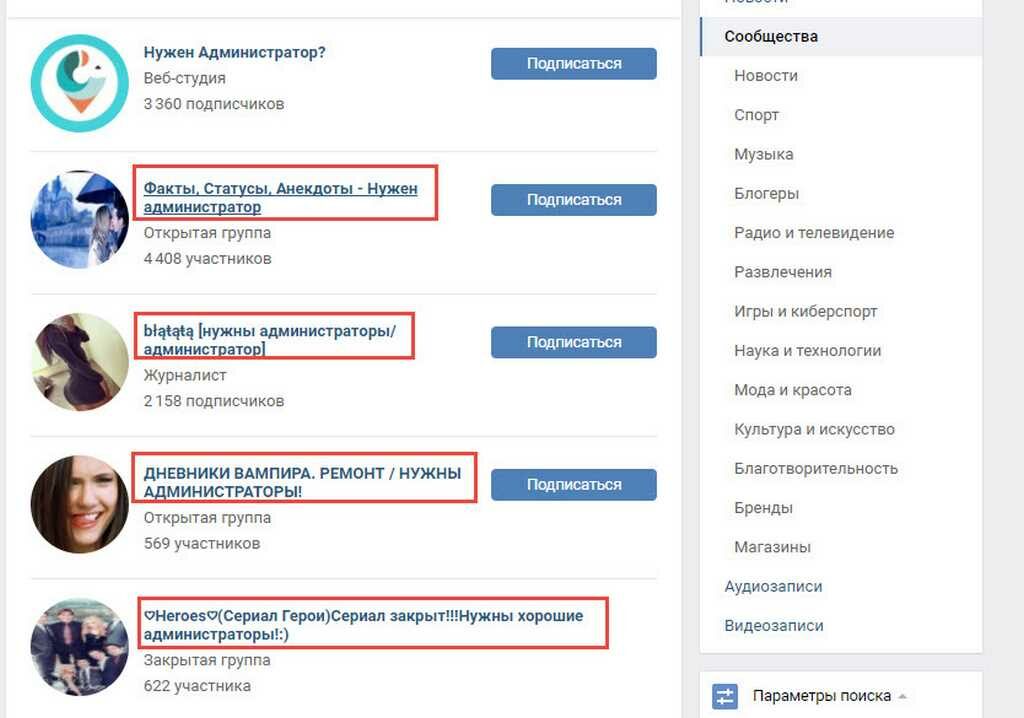
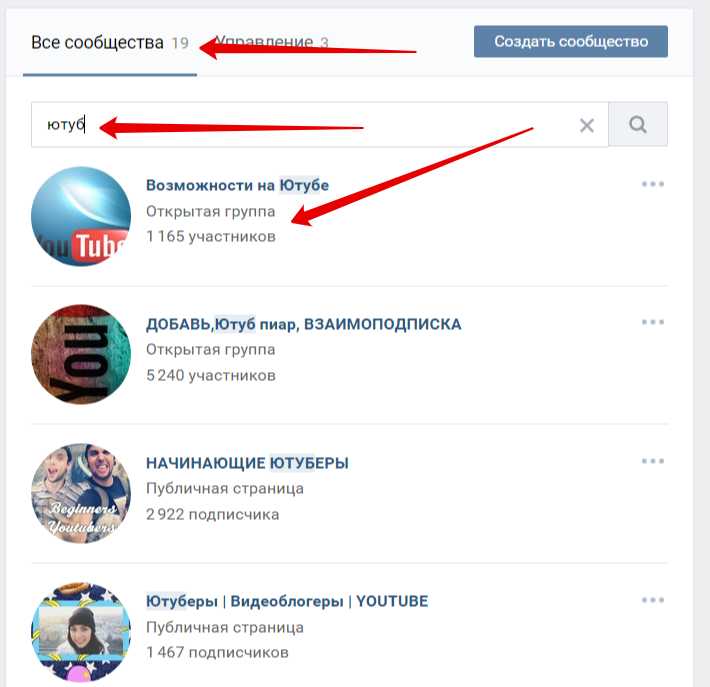
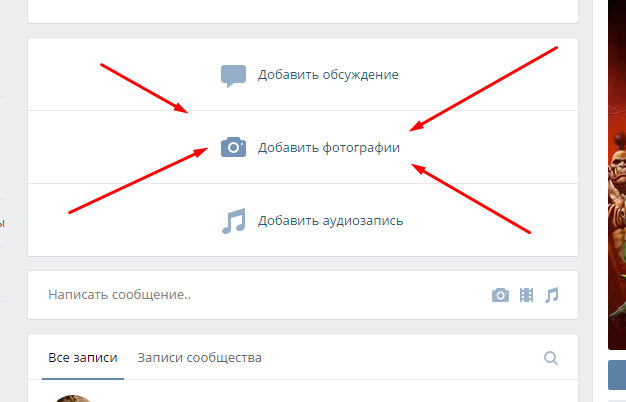
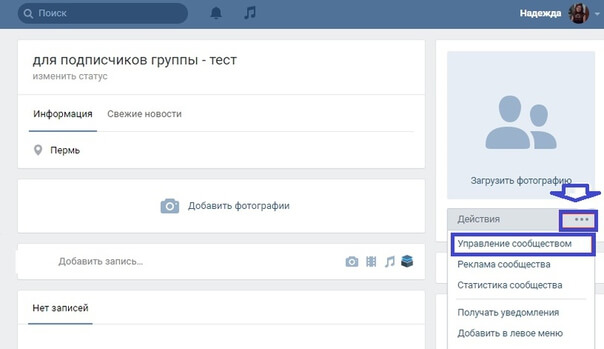
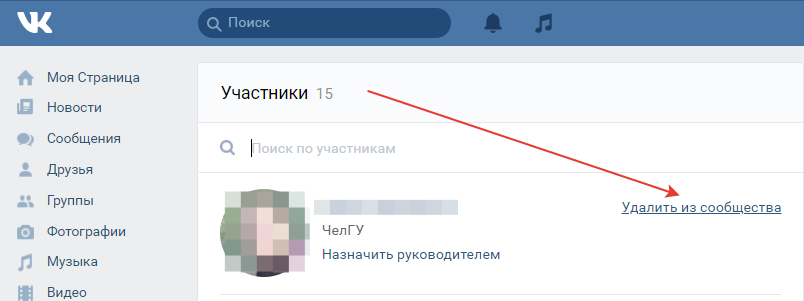

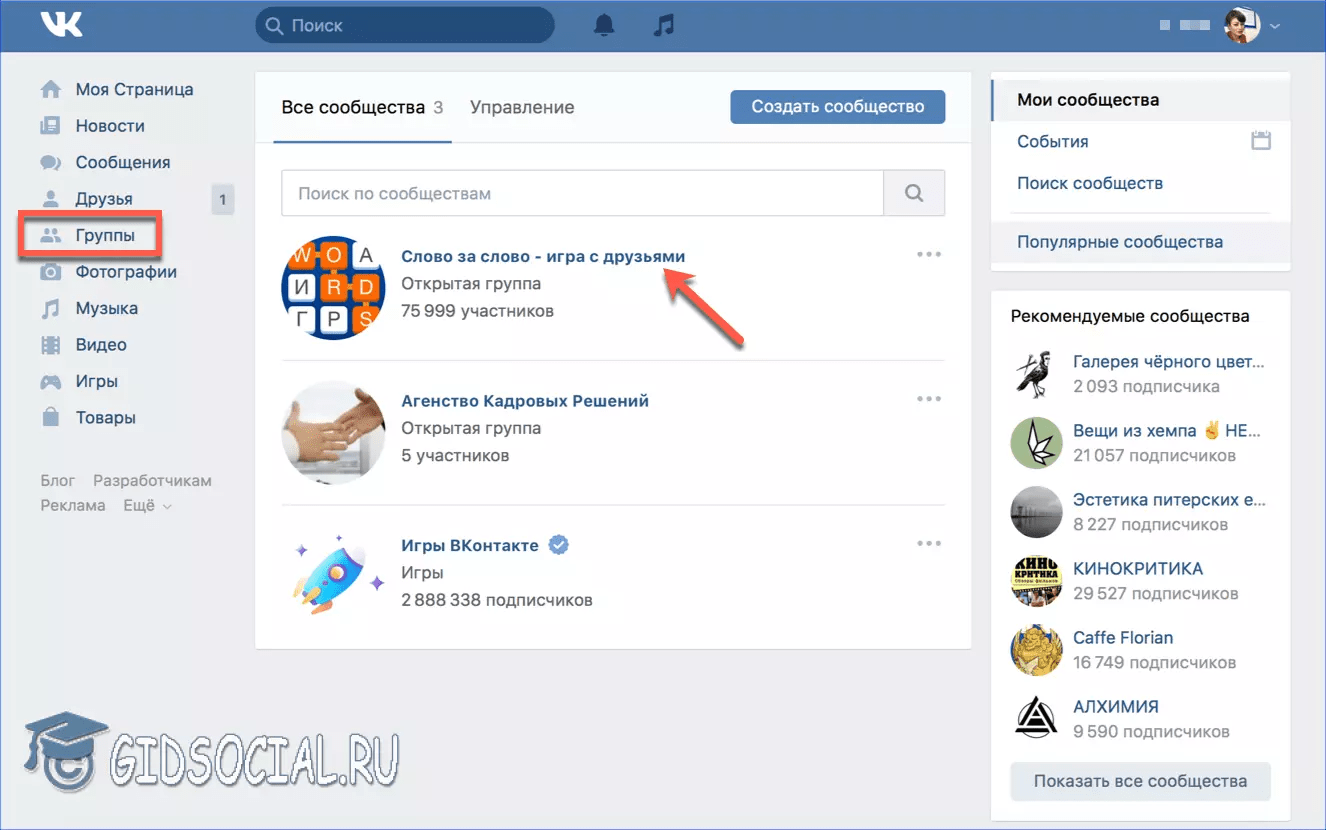
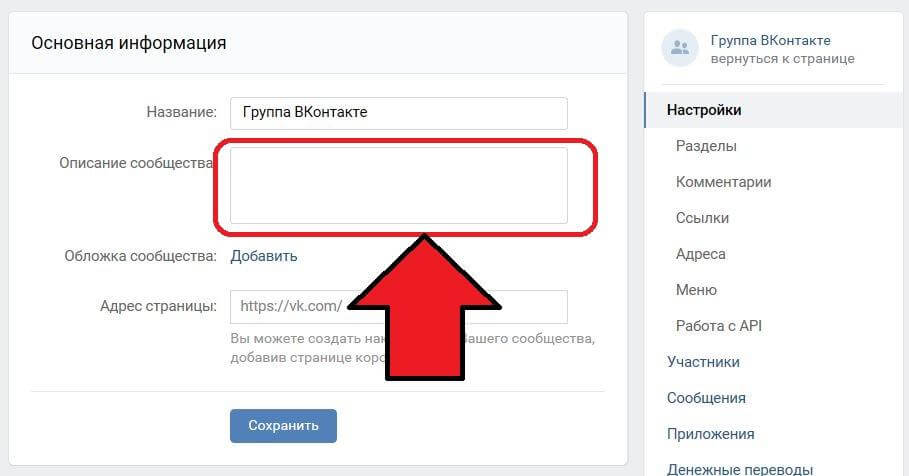
Добавить комментарий